Page 1
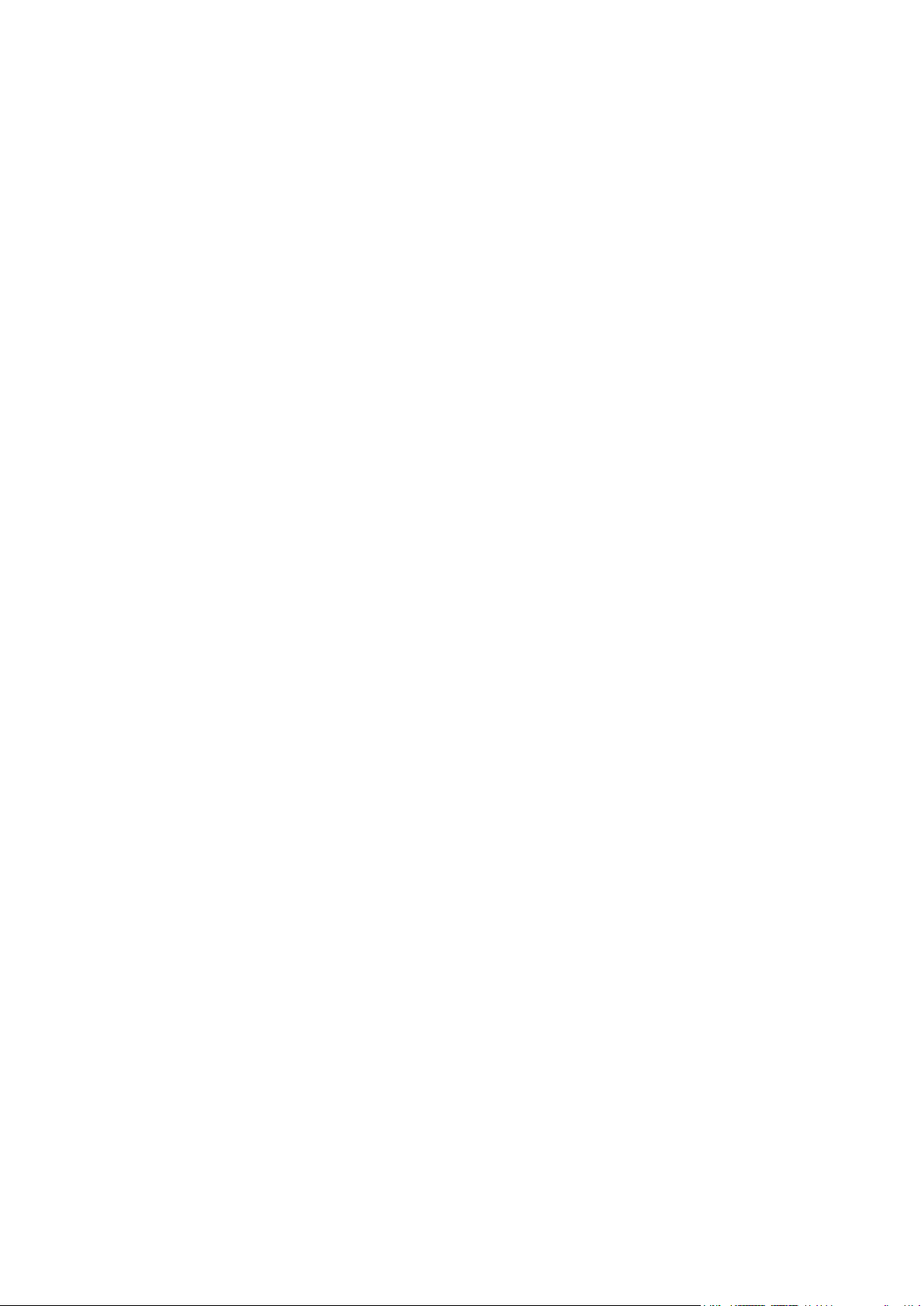
TomTom Rider
Referenční příručka
Page 2
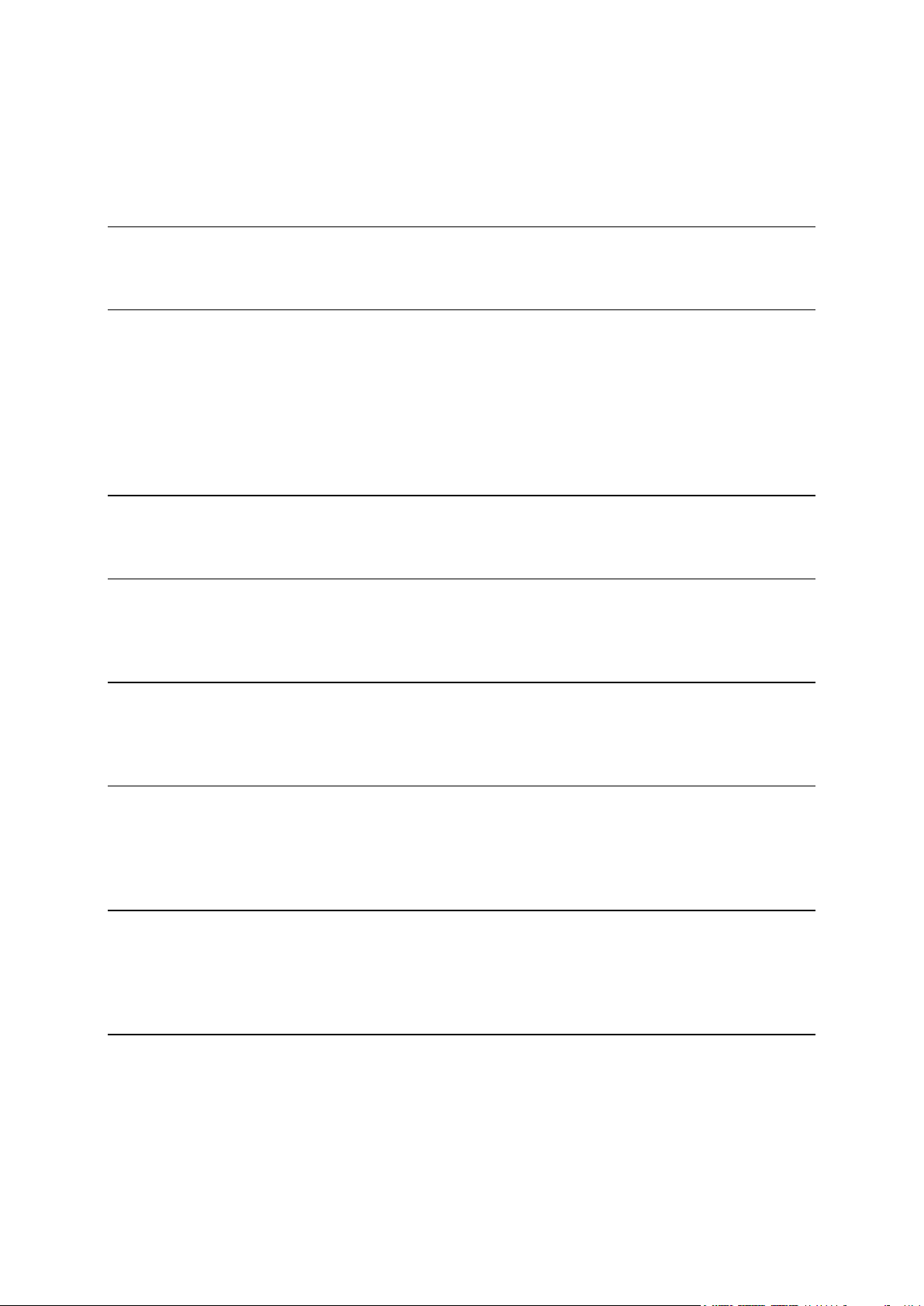
Obsah
Obsah balení 7
Obsah balení ....................................................................................................................................... 7
Přečtěte si jako první 9
Připevnění navigačního zařízení ........................................................................................................ 9
Použití náhlavní soupravy ................................................................................................................ 10
Zapnutí .............................................................................................................................................. 11
Nastavení .......................................................................................................................................... 11
Příjem signálu GPS ........................................................................................................................... 11
Používání řešení proti krádeži .......................................................................................................... 11
Bezpečnost 13
Poznámky k bezpečnosti ................................................................................................................. 13
Obrazovka pro řízení 14
Obrazovka pro řízení ........................................................................................................................ 14
Obrazovka pro řízení ........................................................................................................................ 14
Hlavní nabídka 16
Informace o hlavní nabídce............................................................................................................. 16
Tlačítka hlavní nabídky ..................................................................................................................... 16
Rychlá nabídka 18
Informace o rychlé nabídce ............................................................................................................ 18
Nastavení rychlé nabídky ................................................................................................................. 18
Používání rychlé nabídky ................................................................................................................. 18
Plánování trasy 19
Naplánování klikaté trasy ................................................................................................................. 19
Naplánování trasy s novým výchozím bodem ............................................................................... 20
Plánování trasy ................................................................................................................................. 21
Klikaté trasy 24
Informace o klikatých trasách ......................................................................................................... 24
Zapnutí klikatých tras ....................................................................................................................... 24
Naplánování klikaté trasy ................................................................................................................. 24
Klikaté silnice a itineráře ................................................................................................................... 25
2
Page 3
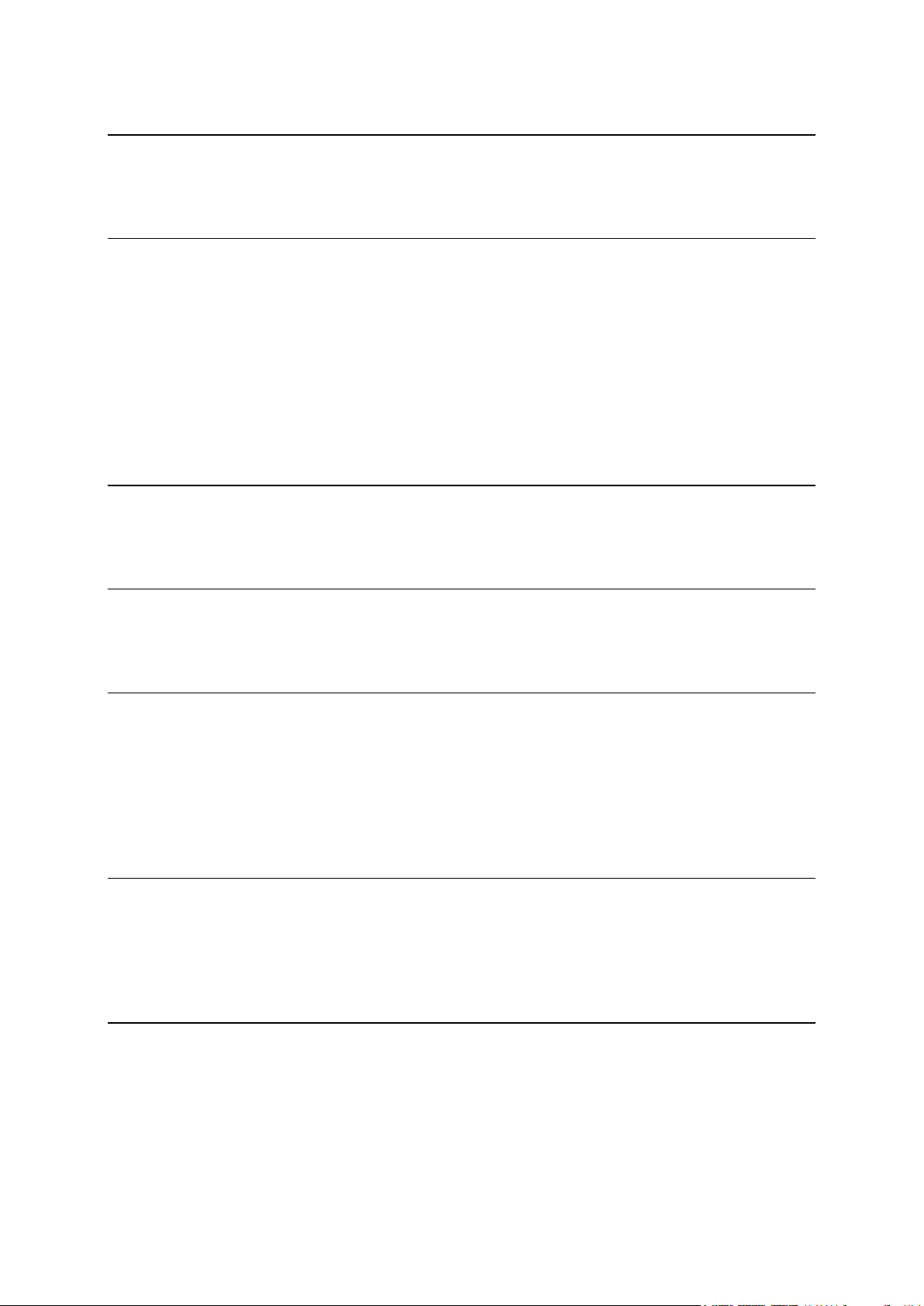
Dokonalé navádění jízdními pruhy 27
Navádění jízdními pruhy .................................................................................................................. 27
Používání navádění jízdními pruhy .................................................................................................. 27
Plánování itineráře 29
O itinerářích ..................................................................................................................................... 29
Vytvoření itineráře ............................................................................................................................ 29
Jak začít používat itinerář ................................................................................................................. 29
Správa itineráře ................................................................................................................................ 30
Sdílení itineráře ................................................................................................................................. 31
Odstranění itineráře .......................................................................................................................... 32
Seřazení nebo obrácení itineráře ..................................................................................................... 32
Uložení itineráře ................................................................................................................................ 33
Vytvoření itineráře s klikatou trasou ............................................................................................... 33
Změna trasy 35
Změna trasy ...................................................................................................................................... 35
Nabídka pro změnu trasy ................................................................................................................. 35
Záznam trasy 37
Záznam trasy .................................................................................................................................... 37
Jak začít záznam trasy ...................................................................................................................... 37
Odesílání a sdílení tras 38
Instalace softwaru Tyre .................................................................................................................... 38
Časté dotazy k softwaru Tyre .......................................................................................................... 38
O souborech GPX ............................................................................................................................. 39
Převod souboru GPX na itinerář ...................................................................................................... 39
O souborech ITN .............................................................................................................................. 40
Načtení souboru ITN ........................................................................................................................ 40
Zobrazit mapu 42
Zobrazení mapy ................................................................................................................................ 42
Zobrazit mapu ................................................................................................................................... 42
Možnosti ........................................................................................................................................... 43
Nabídka kurzoru ................................................................................................................................ 43
Opravy map 45
O aplikaci Map Share ....................................................................................................................... 45
Oprava chyby na mapě .................................................................................................................... 45
Typy oprav mapy ............................................................................................................................. 45
3
Page 4
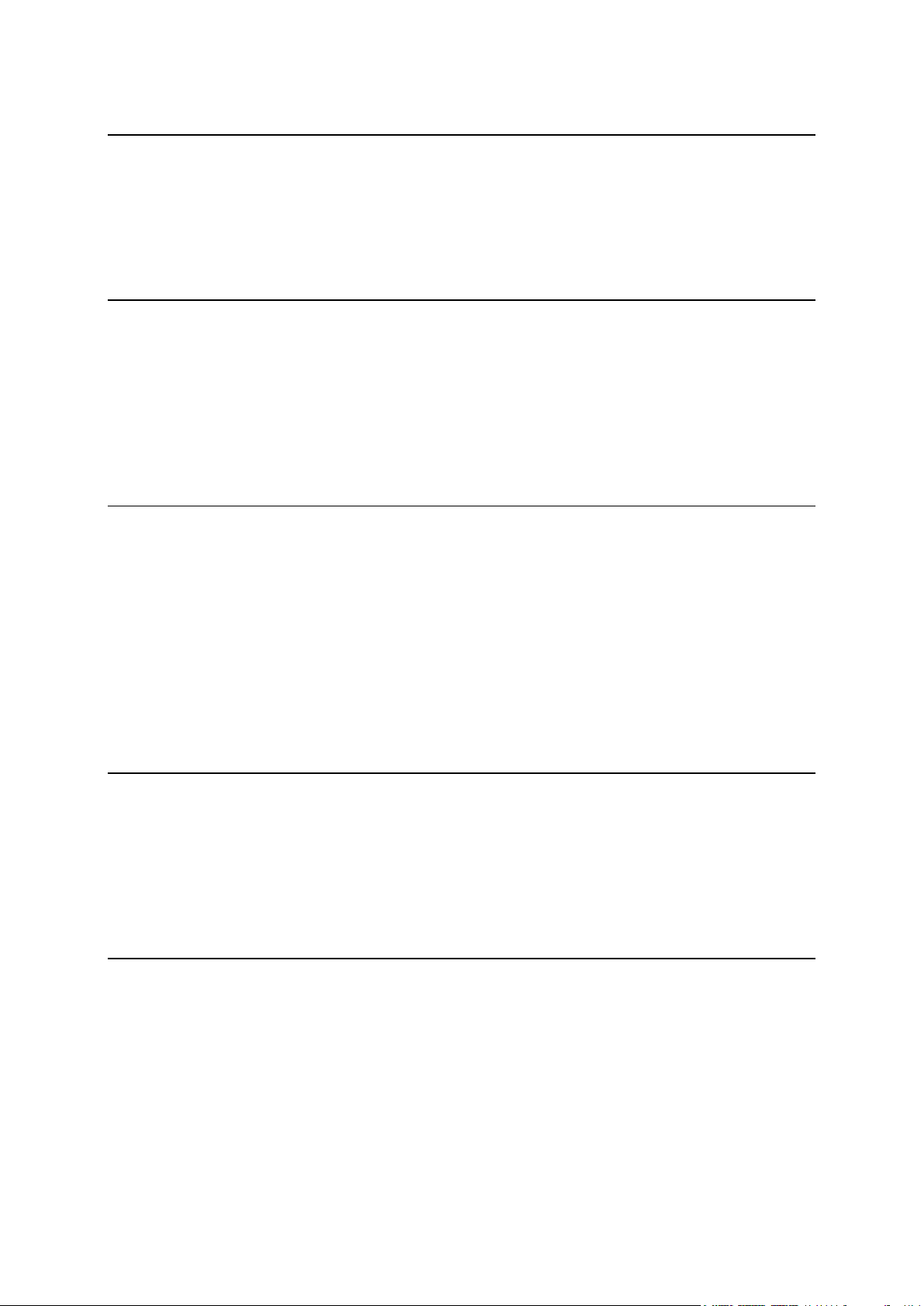
Zvuky a hlasy 49
Informace o zvucích a hlasech ....................................................................................................... 49
Zvuk a ovládání hlasitosti ................................................................................................................. 49
Změnit hlas ....................................................................................................................................... 49
Deaktivovat hlas/Aktivovat hlas ....................................................................................................... 50
Nastavení pro hlas ............................................................................................................................ 50
Body zájmu 51
Body zájmu ....................................................................................................................................... 51
Vytváření BZ ..................................................................................................................................... 51
Plánování trasy pomocí bodů zájmu ............................................................................................... 52
Zobrazování BZ na mapě ................................................................................................................. 53
Volání BZ ........................................................................................................................................... 53
Nastavení upozornění na BZ ............................................................................................................ 54
Spravujte BZ ..................................................................................................................................... 54
Volání pomocí sady handsfree 55
Informace o volání pomocí sady handsfree .................................................................................... 55
Použití náhlavní soupravy ................................................................................................................ 55
Připojení k vašemu telefonu ........................................................................................................... 56
Telefonní seznam ............................................................................................................................. 56
Volání pomocí rychlého vytočení čísla............................................................................................ 56
Volání ................................................................................................................................................ 57
Přijímání hovorů ............................................................................................................................... 58
Automatická odpověď ..................................................................................................................... 58
Připojení více telefonů k zařízení .................................................................................................... 58
Nabídka mobilního telefonu ............................................................................................................. 59
Oblíbené 60
Informace o oblíbených .................................................................................................................. 60
Vytvoření oblíbené položky ............................................................................................................. 60
Použití oblíbené položky .................................................................................................................. 61
Změna názvu oblíbené položky ....................................................................................................... 62
Odstranění oblíbené položky ........................................................................................................... 62
Změnit domovské místo .................................................................................................................. 62
Možnosti 63
Informace o možnostech ................................................................................................................ 63
Úspora baterie .................................................................................................................................. 63
Předvolby jasu .................................................................................................................................. 63
Změnit barvy mapy .......................................................................................................................... 63
Změnit symbol vozidla ..................................................................................................................... 64
Připojit ke sluchátkům ...................................................................................................................... 64
Menu Bezpečnostní upozornění ...................................................................................................... 64
Pomoc! .............................................................................................................................................. 65
Domov a Oblíbené ........................................................................................................................... 65
Předvolby klávesnice........................................................................................................................ 65
4
Page 5
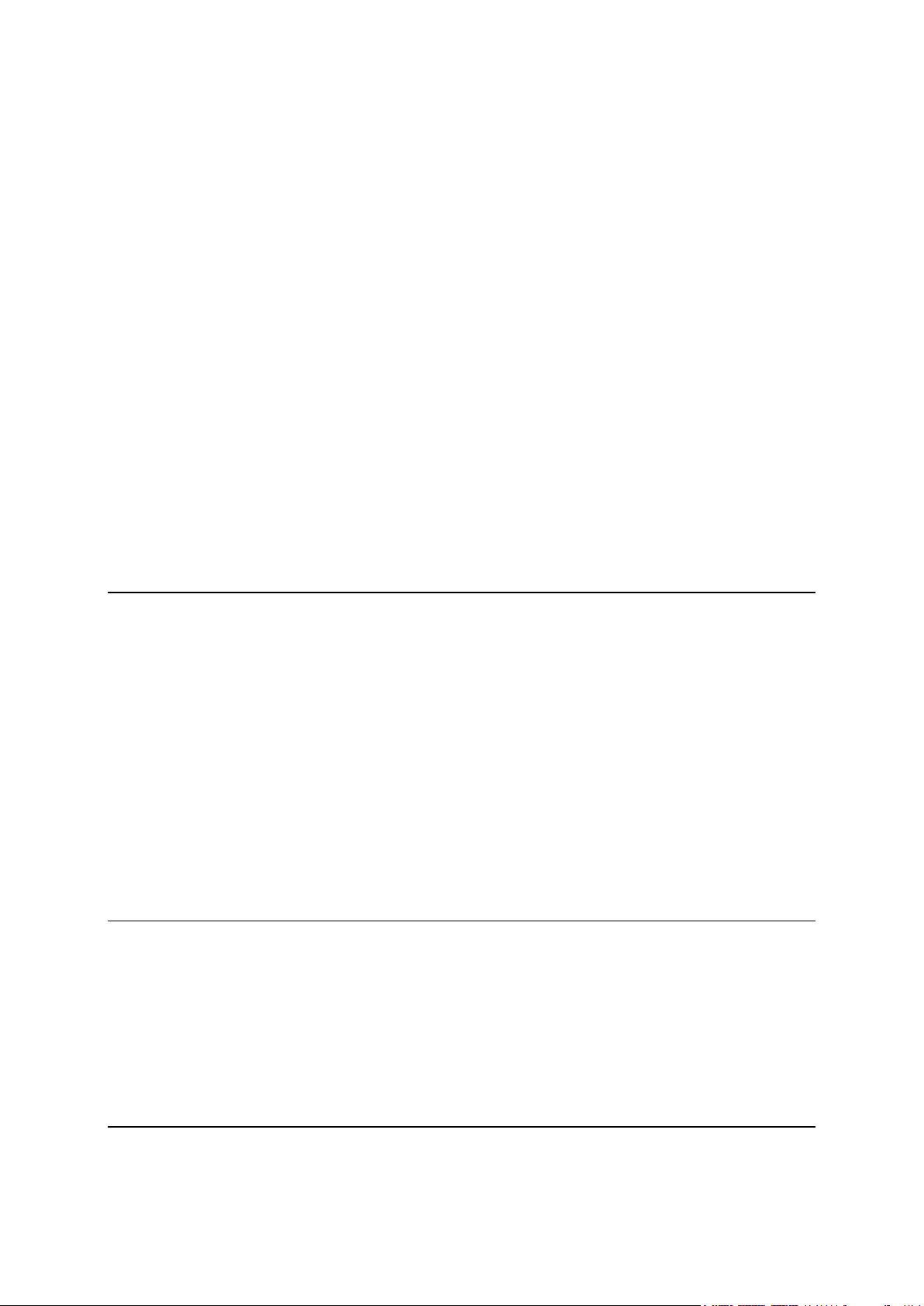
Jazyk.................................................................................................................................................. 66
Spravujte BZ ..................................................................................................................................... 66
Opravy map ...................................................................................................................................... 67
Nabídka mobilního telefonu ............................................................................................................. 67
Předvolby plánování......................................................................................................................... 68
Předvolby rychlé nabídky ................................................................................................................ 69
Obnovit nastavení od výrobce ......................................................................................................... 69
Bezpečnostní upozornění ................................................................................................................. 69
Nastavit čas ....................................................................................................................................... 69
Zobrazit kompas ............................................................................................................................... 70
Nabídka Rychlostní radary ............................................................................................................... 70
Spuštění nebo ukončení záznamu ................................................................................................... 70
Spuštění ............................................................................................................................................ 71
Předvolby stavového panelu ........................................................................................................... 71
Nastavení pro název ulice ................................................................................................................ 72
Přepnout mapu ................................................................................................................................. 72
Statistika cesty .................................................................................................................................. 72
Jednotky ........................................................................................................................................... 73
Použít noční barvy/Použít denní barvy ............................................................................................ 73
Hlasy.................................................................................................................................................. 73
Nastavení klikaté trasy ...................................................................................................................... 74
Rychlostní radary 75
Informace o službě Rychlostní radary ............................................................................................ 75
Předplatné služby ............................................................................................................................. 75
Aktualizace pozic pro upozornění .................................................................................................... 75
Upozornění na rychlostní radary ..................................................................................................... 75
Změna způsobu upozornění ............................................................................................................ 76
Symboly pro rychlostní radary ........................................................................................................ 76
Tlačítko Ohlásit ................................................................................................................................. 78
Ohlášení nového rychlostního radaru během jízdy ........................................................................ 78
Ohlášení nového rychlostního radaru z domova ........................................................................... 79
Ohlášení nesprávných upozornění na radary ................................................................................. 79
Typy stálých rychlostních radarů, které můžete ohlásit ................................................................. 79
Upozornění na kameru, která kontroluje průměrnou rychlost jízdy .............................................. 80
Nabídka Rychlostní radary ............................................................................................................... 81
Nebezpečné oblasti 83
Nebezpečné zóny ve Francii ............................................................................................................ 83
Upozornění na nebezpečnou zónu .................................................................................................. 83
Změna způsobu upozornění ............................................................................................................ 83
Tlačítko Ohlásit ................................................................................................................................. 84
Ohlášení nové nebezpečné zóny při cestování ............................................................................... 84
Ohlášení nové nebezpečné zóny z domova ................................................................................... 84
Menu Bezpečnostní upozornění ...................................................................................................... 85
Pomoc a nápověda 86
Informace o vyhledání pomoci ....................................................................................................... 86
5
Page 6
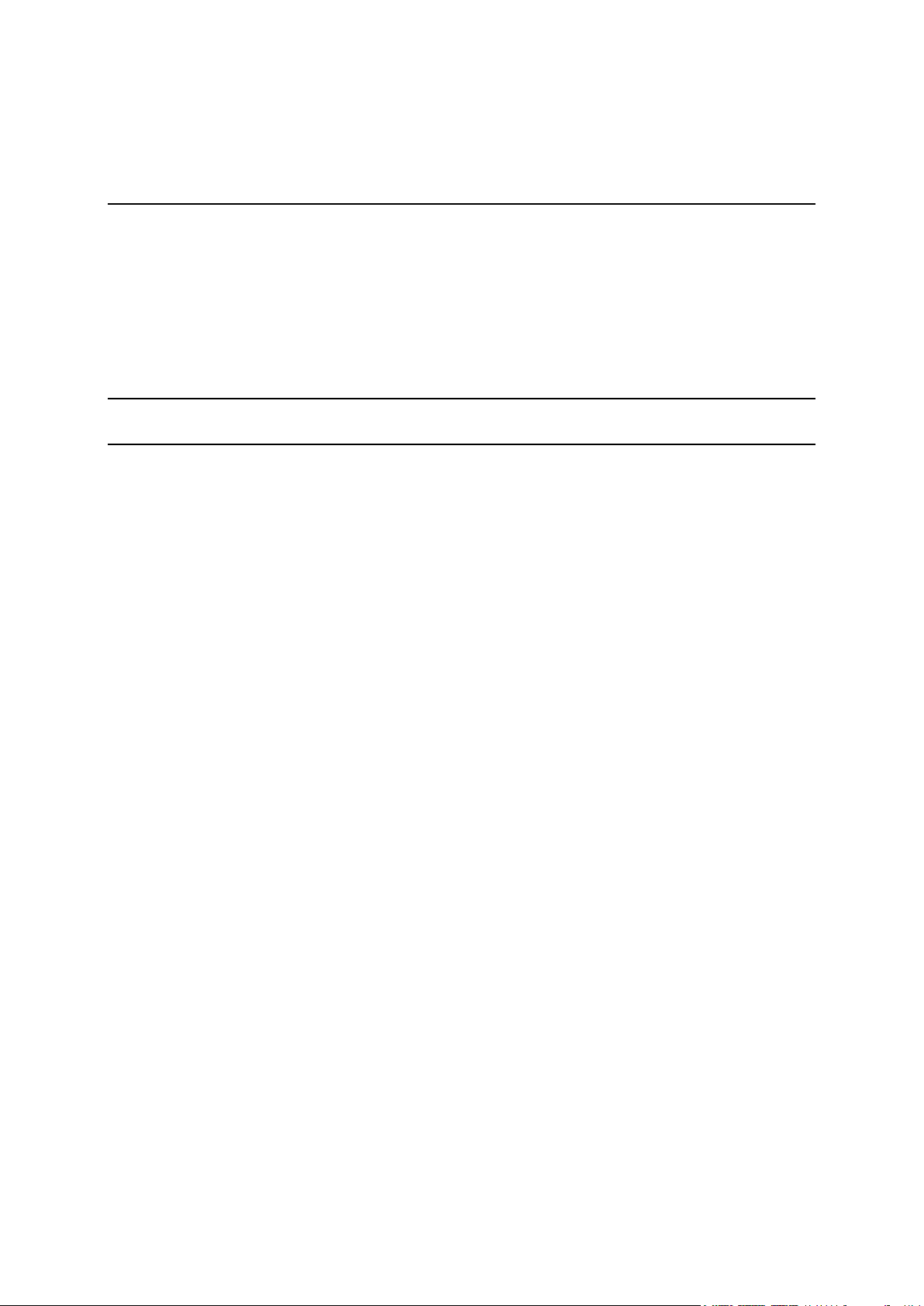
Použití možnosti Nápověda k telefonickému spojení s místní službou ....................................... 86
Položky nabídky Pomoc ................................................................................................................... 86
TomTom HOME 88
Informace o aplikaci TomTom HOME ............................................................................................ 88
Instalace aplikace TomTom HOME ................................................................................................. 88
Účet MyTomTom ............................................................................................................................. 89
Aktualizace zařízení........................................................................................................................... 89
Zálohování navigačního zařízení ...................................................................................................... 90
Představení nápovědy aplikace HOME ........................................................................................... 90
Dodatek 91
Informace o autorských právech 97
6
Page 7

Obsah balení
Obsah balení
TomTom Rider navigační zařízení
Nabíjecí držák na motocykl a kabel baterie
Domácí nabíječka USB
Upevňovací sada RAM
7
Page 8

Software Tyre pro správu tras pro váš počítač – instalační soubor je dodán v zařízení
Sada dokumentace
Další doplňky dodávané v prémiovém balení:
Upevňovací sada do auta
Řešení proti krádeži
Cestovní přenosné pouzdro
Více informací najdete na stránce tomtom.com/accessories.
8
Page 9
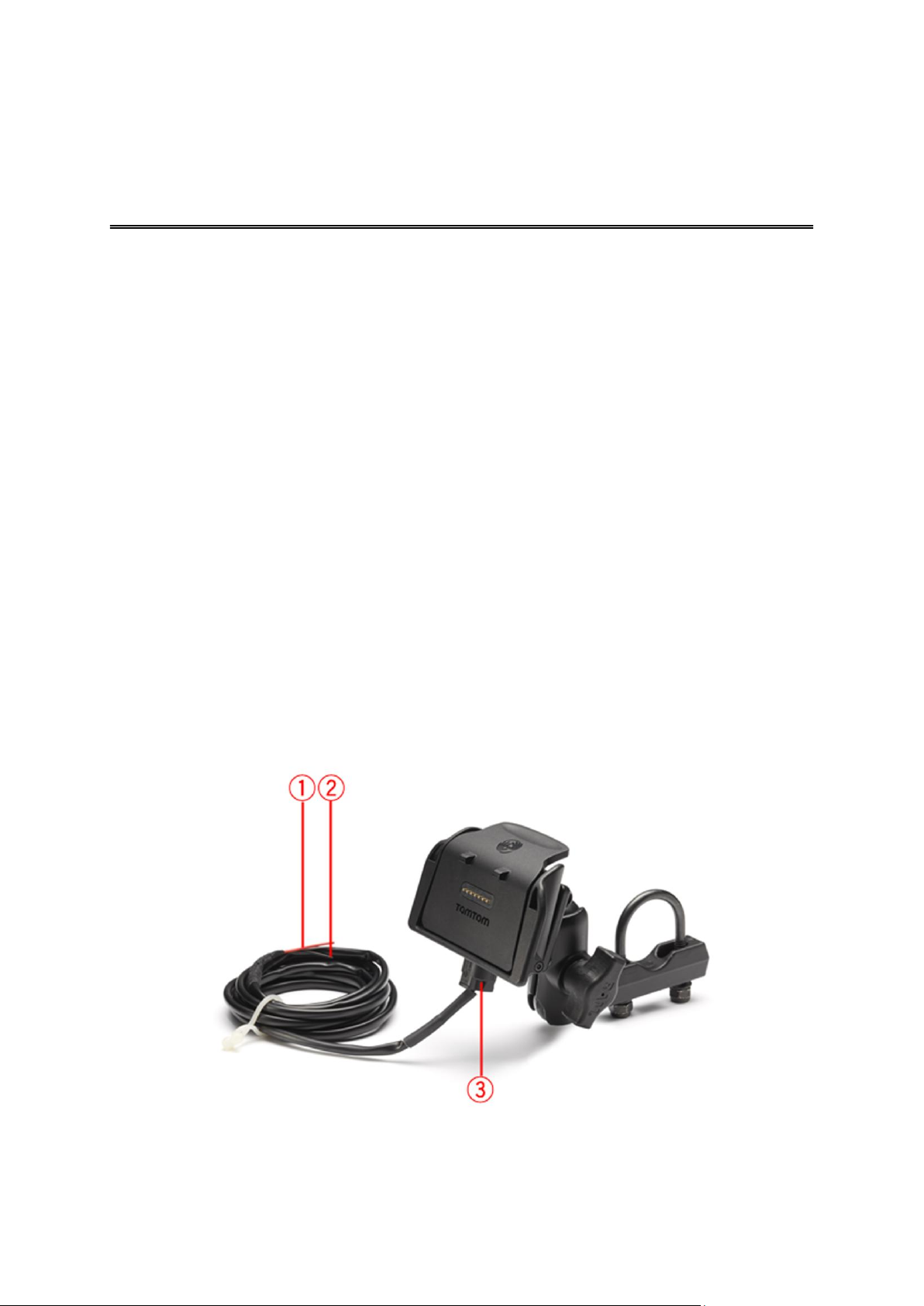
Připevnění navigačního zařízení
Přečtěte si jako první
Připevněte sadu úchytek RAM™ ke své motorce tak, jak uvádí instalační leták (Installation Poster),
a poté umístěte zařízení TomTom Rider do držáku. Při montáži sady úchytek na motorku se řiďte
následujícími pokyny:
Pokud si nejste jisti, zda montáž úchytek zvládnete sami, obraťte se na odborníka.
Budete-li držák připevňovat sami, nezapomeňte, že dokovací stanice Active Dock je vybavena
zabudovanou pojistkou. To znamená, že při propojování zařízení s baterií motocyklu již
nemusíte pojistku přidávat.
Zajistěte, aby sada úchytek nijak nepřekážela při řízení motorky.
Použijte vhodné nářadí. Nevhodným nářadím byste mohli sadu úchytek poškodit nebo zlomit.
Matky příliš neutahujte. Pokud je utáhnete příliš, mohly by části sady úchytek prasknout nebo
byste mohli poškodit řidítka.
Pokud použijete lanovou svorku, nezapomeňte přečnívající dráty zabezpečit gumovými
čepičkami.
Záruka se nevztahuje na poškození způsobená úpravou produktu, nesprávnou instalací, ne-
bezpečnou jízdou a dopravní nehodou. RAM ani TomTom nenesou žádnou odpovědnost za
jakákoli zranění, ztráty nebo škody, ať přímé či následné, které vyplývají z nesprávné instalace
tohoto výrobku nebo z nemožnosti jeho používání. Uživatel by měl před použitím produktu
zvážit, zda je k zamýšlenému použití vhodný. Uživatel přebírá veškerá rizika a odpovědnost
plynoucí z použití úchytky.
Připojení dokovacího kabelu
1. Červený kladný kontakt (+) musí být připojen ke konektoru +12 V baterie motocyklu.
2. Černý záporný vodič (-) musí být připojen ke konektoru -(GND) baterie motocyklu.
9
Page 10
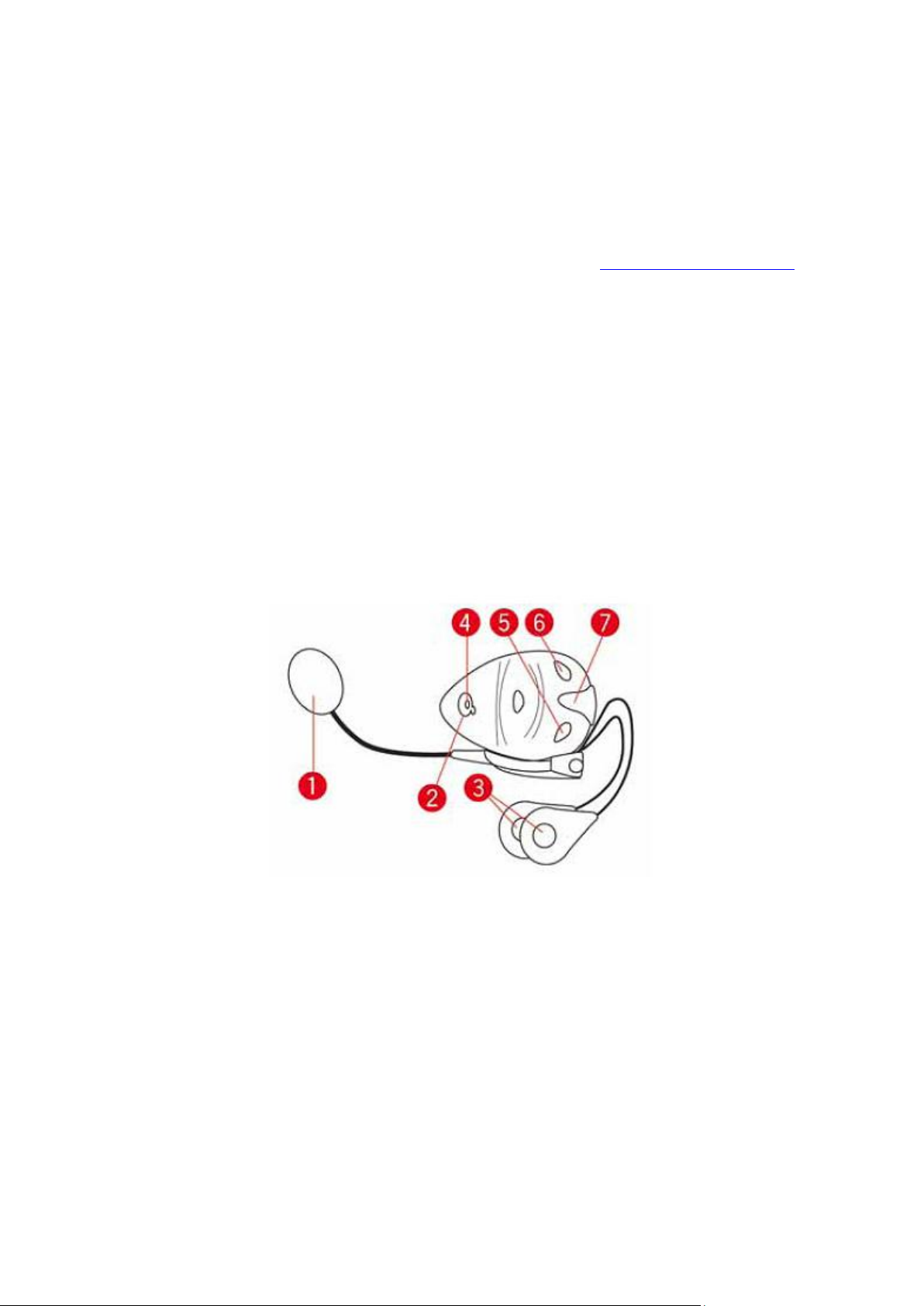
3. Konektor doku musí být zapojen do doku TomTom Rider.
Použití náhlavní soupravy
Se zařízením TomTom Rider doporučujeme používat kompatibilní náhlavní soupravu, abyste
slyšeli hlasové pokyny, mohli zahájit i přijmout volání handsfree a slyšeli varovné zvuky zařízení
TomTom Rider. Řízení s TomTom Rider je díky tomu maximálně bezpečné. Další informace a
úplný seznam kompatibilních náhlavních souprav najdete na stránce tomtom.com/riderheadsets.
Níže uvedené pokyny popisují postup instalace náhlavní soupravy Bluetooth®. Pokud jste připo-
jení Bluetooth mezi náhlavní soupravou Bluetooth a zařízením TomTom Rider nenavázali při
prvním spuštění zařízení TomTom Rider, můžete jej navázat kdykoli později následujícím způso-
bem:
1. Zapněte nebo vypněte náhlavní soupravu podle pokynů pro konkrétní značku náhlavní
soupravy.
2. V hlavní nabídce poklepejte na možnosti.
3. Poklepejte na možnost Připojit k náhlavní soupravě a navažte spojení dle zobrazených
pokynů.
4. Nasaďte náhlavní soupravu na přilbu.
Nastavte mikrofon do správné polohy. Nejlepších výsledků dosáhnete, když mikrofon
neumístíte přímo před ústa, ale hned vedle.
Obrázek níže ukazuje součásti typické náhlavní soupravy:
1. Mikrofon
2. Vypínač
3. Reproduktory
4. LED dioda
5. Zeslabení
6. Zesílení
7. Dobíjecí konektor
Sluchátka Bluetooth před použitím plně dobijte pomocí dodávané nabíječky.
10
Page 11
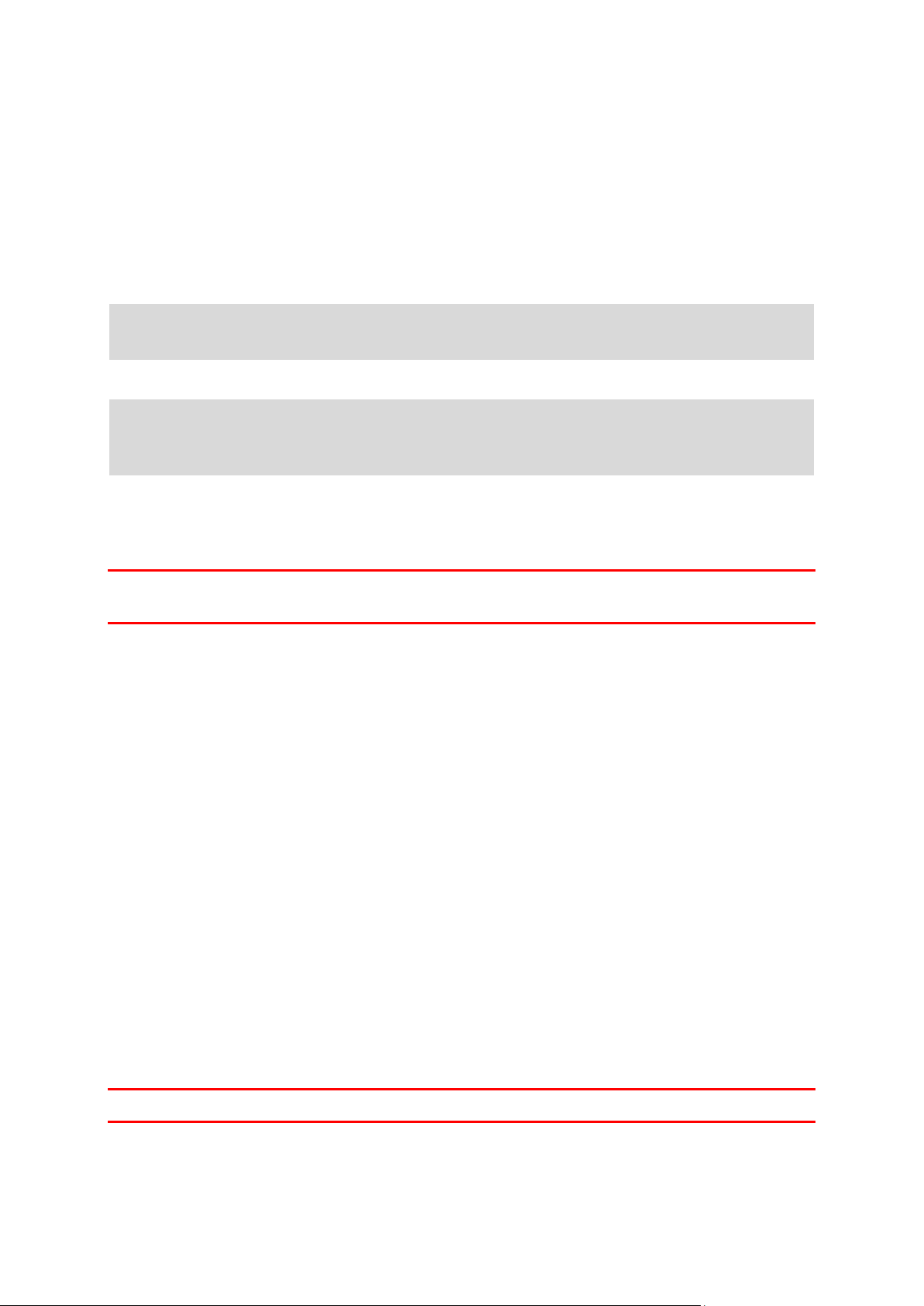
Zapnutí
Zařízení TomTom Rider se zapne, když zapnete zapalování motocyklu. Zařízení TomTom Rider se
vypne, když vypnete zapalování motocyklu.
Při prvním zapnutí může spuštění TomTom Rider trvat až 20 sekund.
Před prvním spuštěním TomTom Rider je vhodné zařízení plně nabít.
Baterie v navigačním zařízení TomTom Rider se nabíjí, když zařízení připojíte k domácí nabíječce
nebo k počítači.
Poznámka: Konektor USB byste měli připojit přímo k portu USB v počítači, a nikoli
k rozbočovači USB ani k portu USB na klávesnici či monitoru.
Tip: Pokud chcete zařízení TomTom Rider zapnout, když není nastartovaný motor motocyklu,
zmáčkněte a podržte vypínač na 2 sekundy, nebo dokud se zařízení TomTom Rider nespustí.
TomTom Rider vypnete tak, že stisknete a na dobu 2 sekund přidržíte vypínač napájení.
Nastavení
Důležité: Jazyk vybírejte pečlivě, protože zvolený jazyk bude následně používán pro všechny
psané instrukce na obrazovce.
Při prvním zapnutí zařízení musíte zodpovědět několik otázek k nastavení zařízení. Odpovědi
vyberte poklepáním na obrazovku.
Příjem signálu GPS
TomTom Rider dokáže vaši aktuální pozici vyhledat jen, když se nachází ve venkovním prostředí.
Buďte proto v otevřeném prostoru ve větší vzdálenosti od vysokých budov a stromů.
Při prvním spuštění TomTom Rider může nalezení vaší aktuální pozice trvat několik minut. V bu-
doucnu bude však nalezení vaší pozice mnohem rychlejší. Obvykle potrvá jen několik vteřin.
TomTom Rider nevysílá vaši polohu. Ostatní vás tedy během jízdy nemohou vysledovat.
TomTom Rider používá ke zjištění vaší aktuální pozice GPS přijímač.
Používání řešení proti krádeži
Pokud balení obsahuje řešení proti krádeži, je dodáváno ve dvou částech:
Zámek RAM pro držák.
Tento zámek zabraňuje odšroubování ramene RAM z motocyklu.
Zámek pro vlastní zařízení TomTom Rider.
Tento zámek zabraňuje odpojení zařízení TomTom Rider od doku.
Důležité: Oba zámky mají klíče, takže tyto dva klíče navíc musíte mít vždy s sebou.
11
Page 12

TomTom Rider bez zámků
TomTom Rider s oběma zámky
12
Page 13
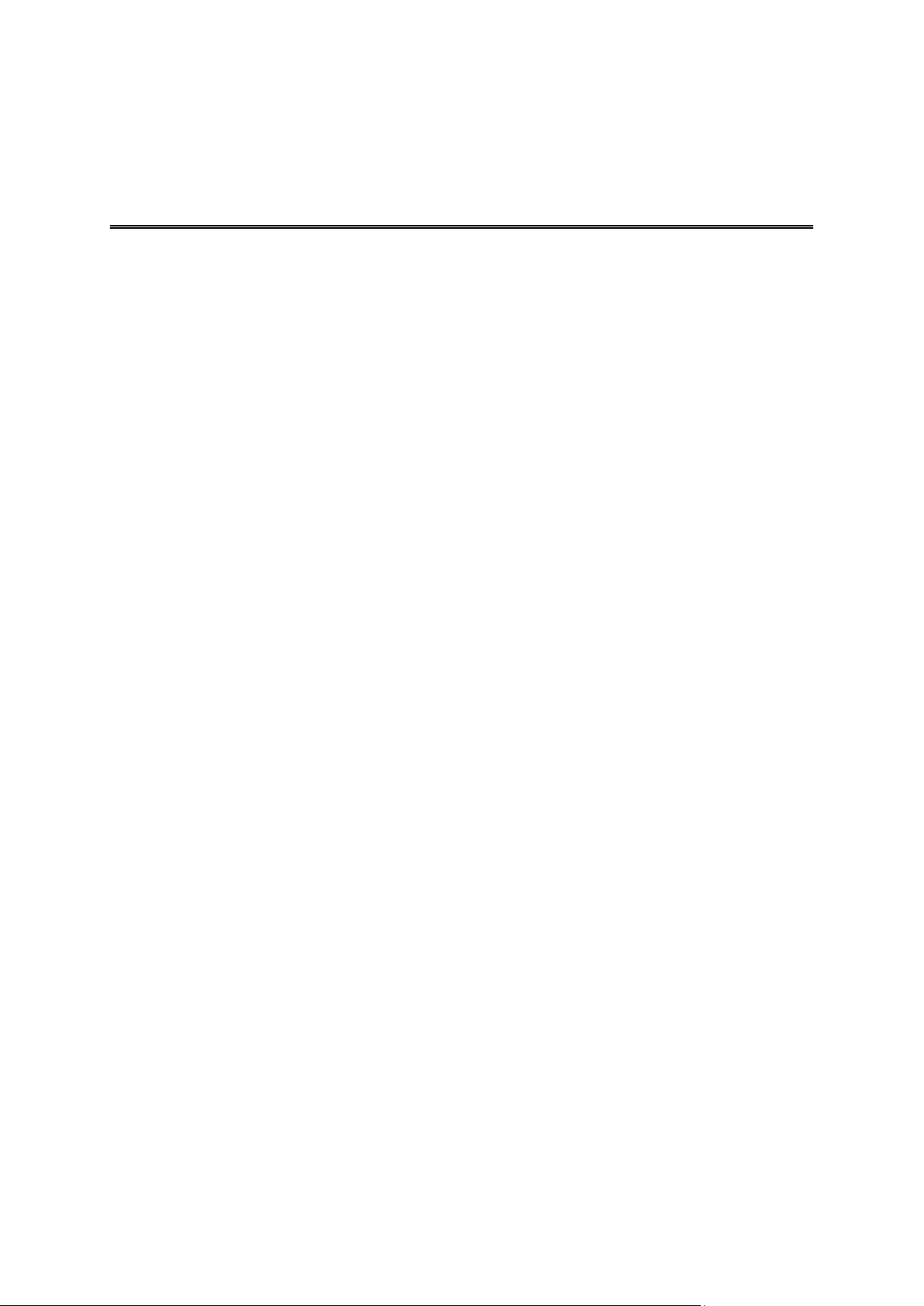
Poznámky k bezpečnosti
Bezpečnost
Přečtěte si prosím a dbejte na následující poznámky k bezpečnosti:
Pravidelně kontrolujte tlak v pneumatikách.
Pravidelně provádějte servis vozidla.
Léky mohou ovlivnit schopnost řízení.
Pokud jsou k dispozici bezpečnostní pásy, vždy je používejte.
Před tím, než s motocyklem vyjedete, správně si nasaďte přilbu.
Na motocyklu vždy noste ochranné oblečení a vybavení.
Na motocyklu buďte obzvláště ostražití a jezděte opatrně.
Neřiďte pod vlivem alkoholu.
K většině nehod dochází méně než 5 km od domova.
Dodržujte pravidla silničního provozu.
Vždy používejte ukazatele odbočení.
Každé 2 hodiny si udělejte nejméně 10minutovou přestávku.
Nechte bezpečnostní pásy zapnuté.
Dodržujte bezpečnou vzdálenost od vozidla před vámi.
13
Page 14
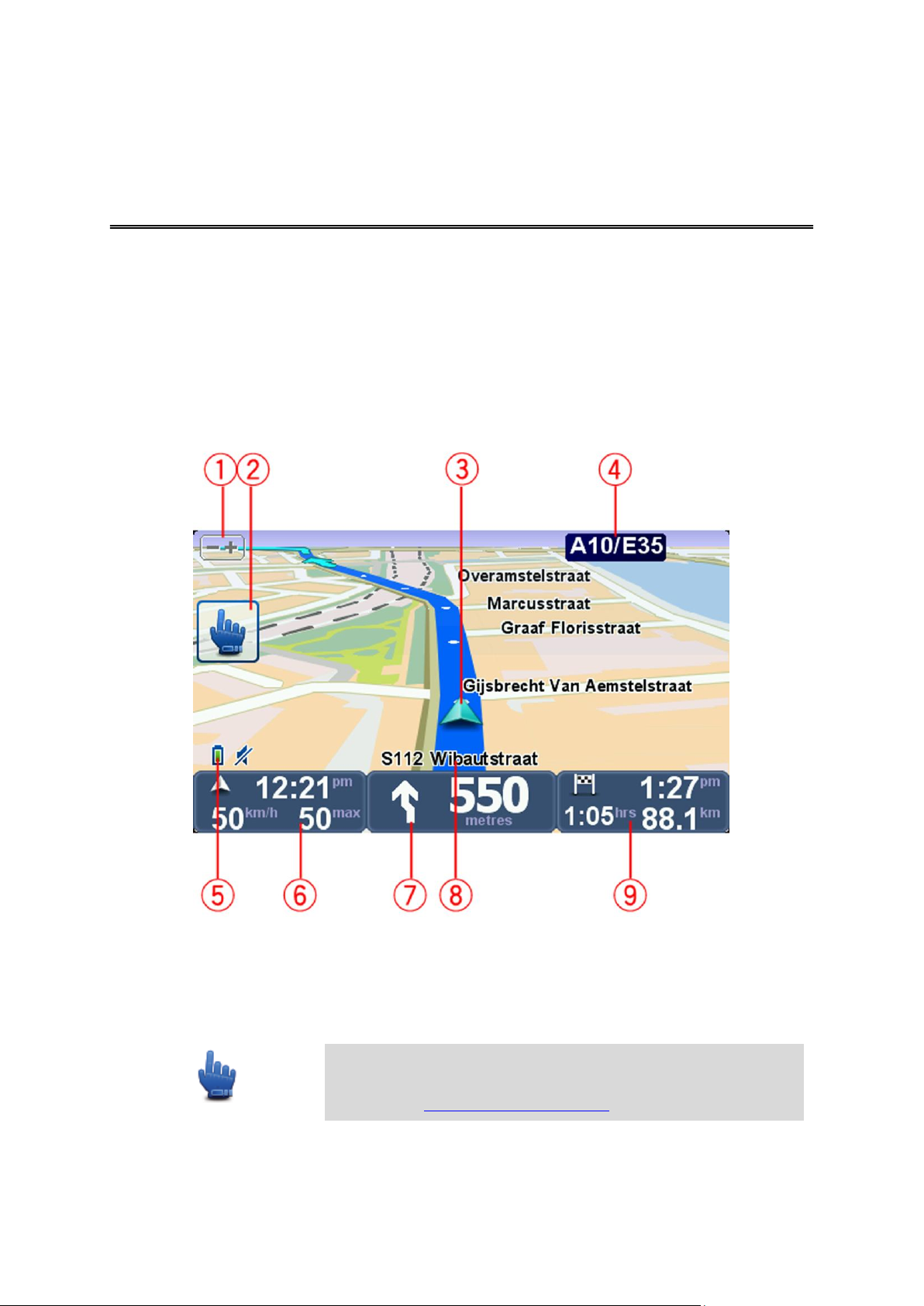
Obrazovka pro řízení
Tip: Tento symbol v příručce označuje možnost, kterou lze pro
snadnější přístup přidat do rychlé nabídky. Více informací najdete v části Informace rychlé nabídce v této příručce.
Obrazovka pro řízení
Po prvním spuštění zařízení TomTom Rider se zobrazí obrazovka pro řízení, která zahrnuje podrobné informace o aktuální poloze.
Kdykoli chcete otevřít hlavní nabídku, poklepejte do středu obrazovky.
Obrazovka pro řízení
1. Tlačítko zvětšení/zmenšení – poklepáním na toto tlačítko zvětšíte nebo zmenšíte mapu.
Po poklepání se zobrazí velká tlačítka + a - pro snazší použití v rukavicích.
2. Rychlá nabídka.
3. Vaše aktuální pozice.
14
Page 15
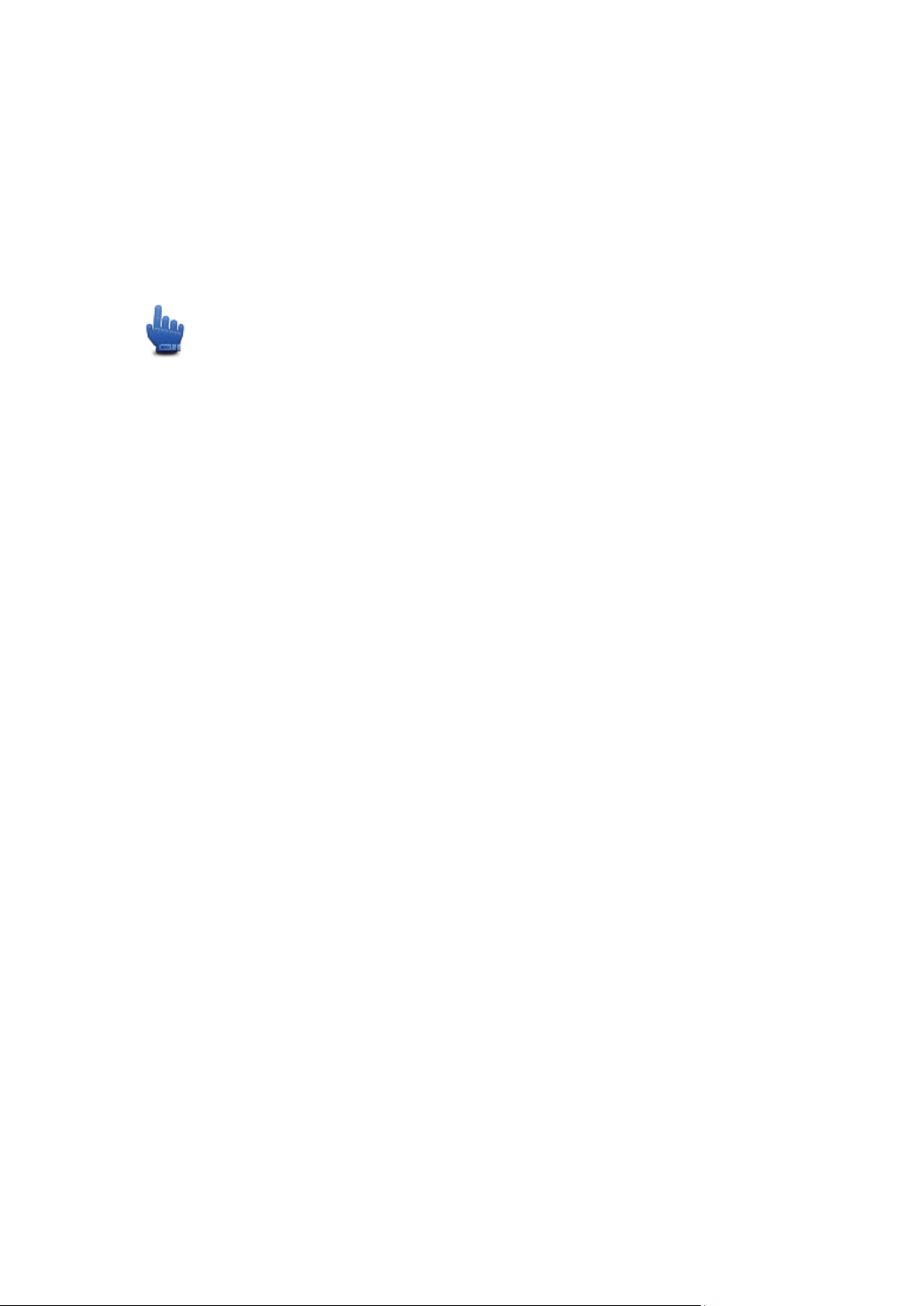
4. Název další hlavní komunikace nebo informace směrové tabule, jsou-li nějaké.
5. Indikátor nabití baterie.
6. Vaše rychlost a omezení rychlosti, pokud jsou známé.
Na tuto oblast poklepejte, chcete-li zopakovat poslední mluvené pokyny nebo chcete-li upravit
hlasitost. Po poklepání se zobrazí velká tlačítka + a - pro snazší použití v rukavicích.
7. Navigační pokyny pro další cestu.
Na tento panel na stavové liště poklepejte, pokud chcete přepnout mezi zobrazením 2D a 3D
obrazovky pro řízení.
Možnost zařazení do rychlé nabídky!
8. Název ulice, ve které právě jste.
9. Zbývající čas cesty, zbývající vzdálenost a odhadovaná doba příjezdu.
Na tuto část stavového panelu poklepejte, pokud chcete otevřít obrazovku se souhrnem trasy.
15
Page 16
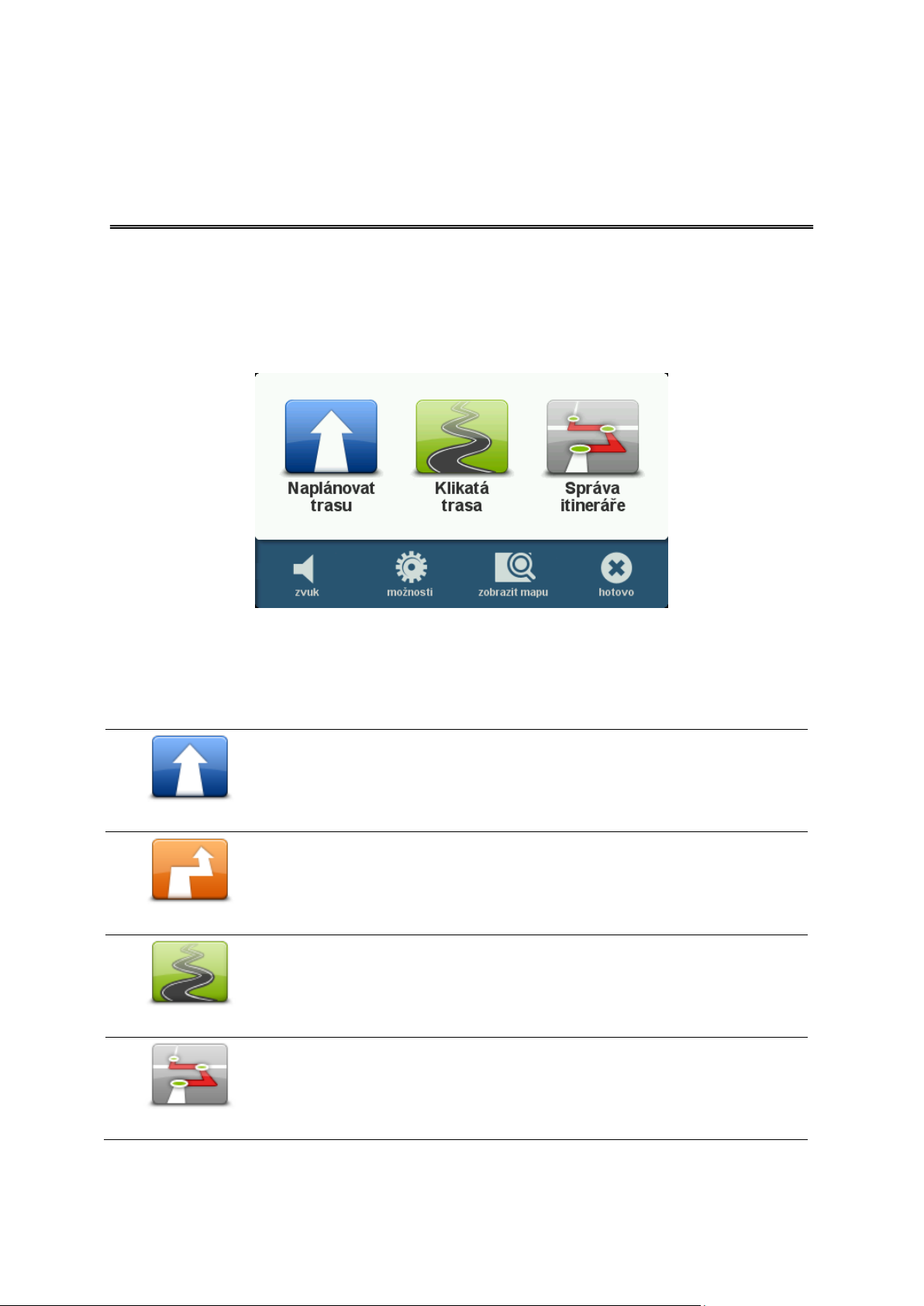
Informace o hlavní nabídce
Naplánovat trasu
Toto tlačítko stiskněte, chcete-li naplánovat novou trasu. To tlačítko se
zobrazí, pokud nemáte naplánovánu žádnou trasu.
Změnit trasu
Na toto tlačítko poklepejte, chcete-li změnit aktuální trasu.
Tlačítko se zobrazí pouze v případě, že je v zařízení naplánována trasa.
Klikatá trasa
Poklepáním na toto tlačítko můžete naplánovat trasu, která se vyhne
zbytečným dálnicím, a zahrne klikaté silnice.
Správa itineráře
Poklepáním na toto tlačítko můžete naplánovat cestu, která bude zahrnovat trasové body a konečný cíl. Můžete také přistupovat k souborům
trasy uloženým v zařízení.
Hlavní nabídka
Hlavní nabídka je výchozím bodem pro plánování trasy, prohlížení mapy nebo změnu nastavení
vašeho zařízení.
Chcete-li hlavní nabídku zobrazit z obrazovky pro řízení, poklepejte na střed obrazovky.
Zpět na obrazovku pro řízení se vrátíte poklepáním na možnost Hotovo.
Tlačítka hlavní nabídky
V hlavní nabídce se zobrazují následující tlačítka:
16
Page 17
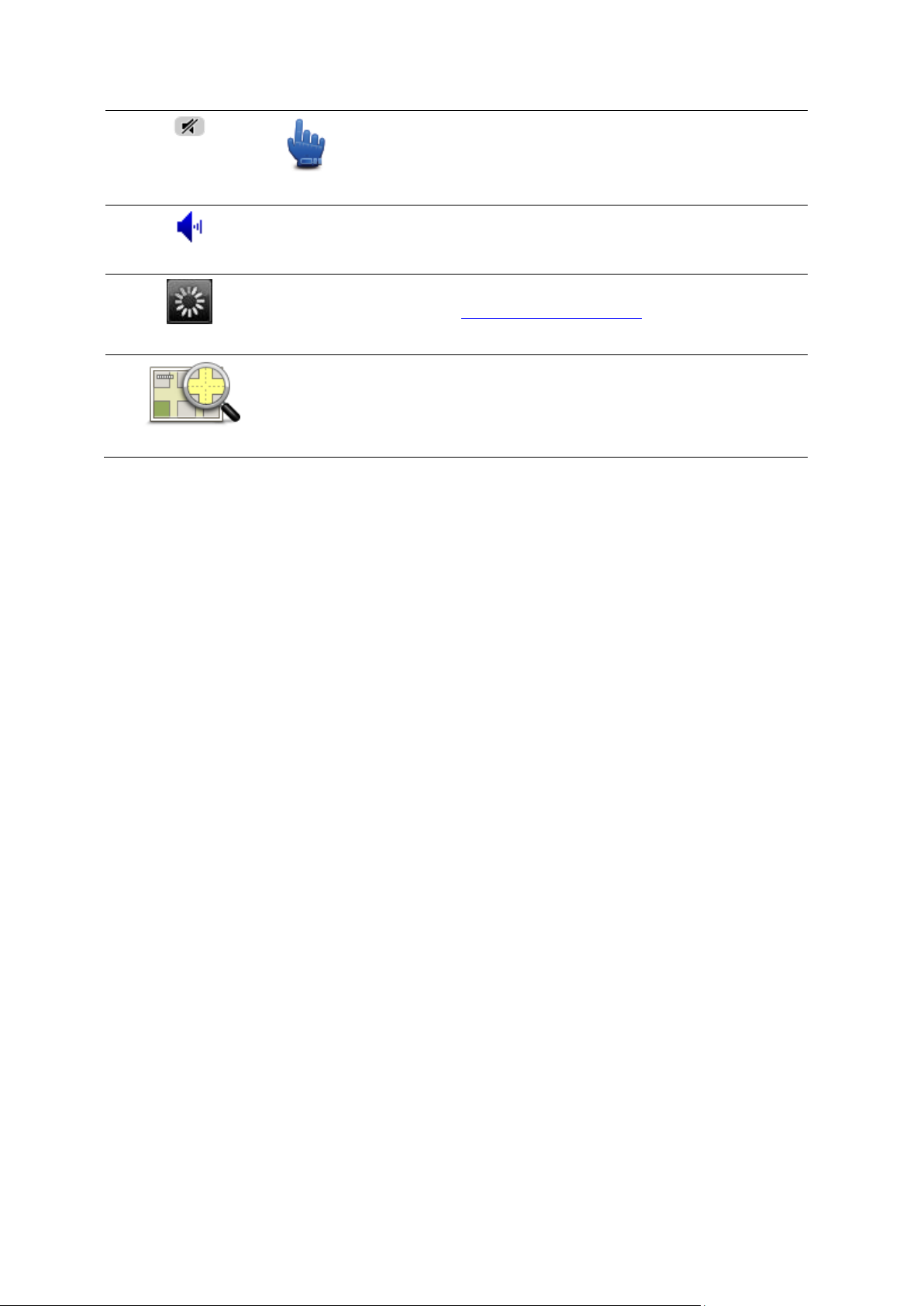
zvuk
Možnost zařazení do rychlé nabídky!
Poklepáním na toto tlačítko vypnete zvuk.
zvuk
Poklepáním na toto tlačítko vypnete zvuk.
možnosti
Poklepáním na toto tlačítko upravíte nastavení pro svoje zařízení. Více
informací najdete v části Informace o možnostech v této příručce.
zobrazit mapu
Poklepáním na toto tlačítko zobrazíte mapu.
17
Page 18
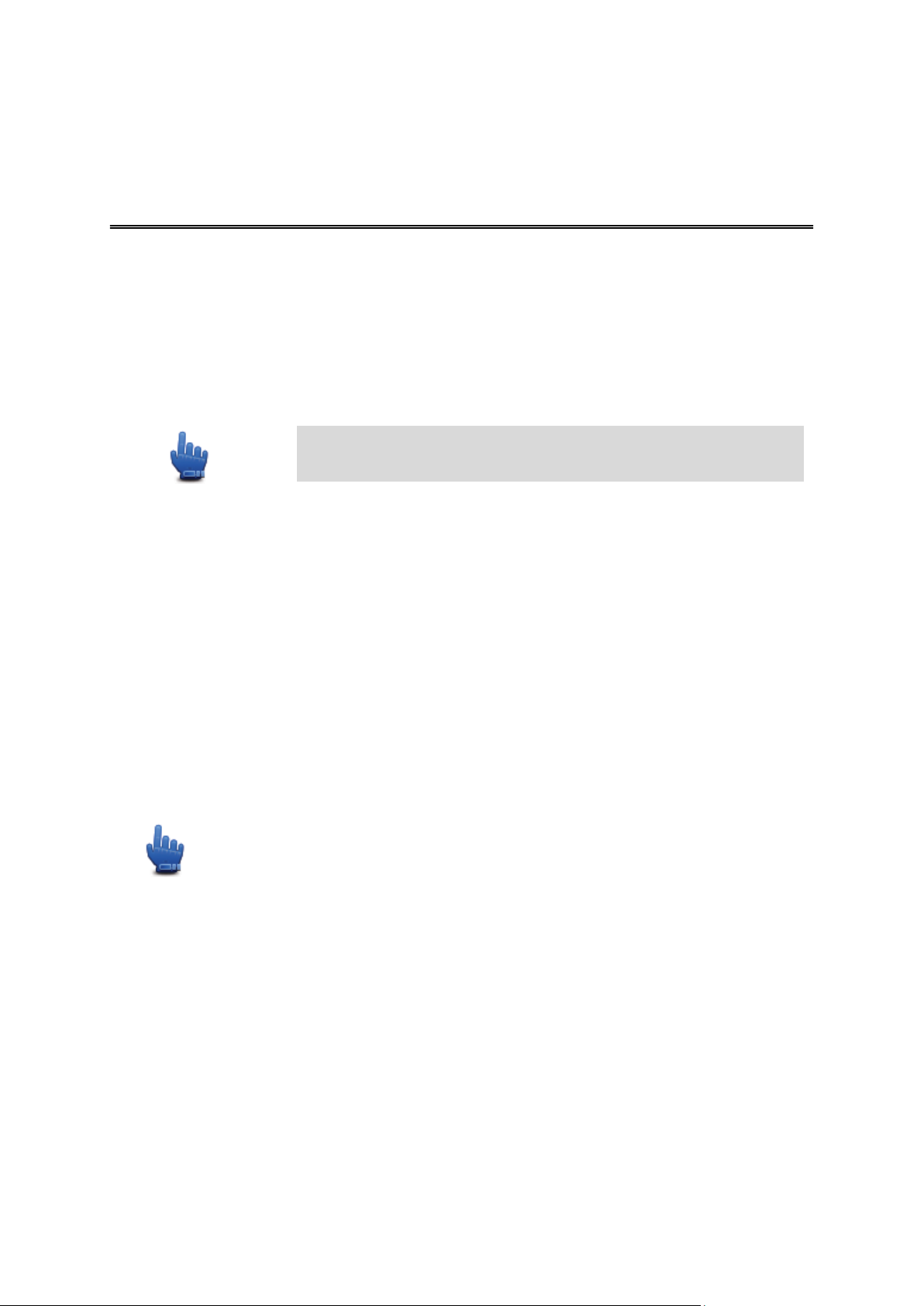
Informace o rychlé nabídce
Tip: Tento symbol v příručce označuje možnost, kterou lze pro
snadnější přístup přidat do rychlé nabídky.
Rychlá nabídka
Rychlá nabídka nabízí rychlý a bezpečný způsob používání vašeho zařízení TomTom Rider.
Používání rychlé nabídky redukuje počet nutných poklepání a zjednodušuje tak používání zařízení
v rukavicích.
Rychlá nabídka nabízí výběr několika položek. V závislosti na nejčastěji používaných funkcích si
může vybrat jednu nebo více z nich.
Nastavení rychlé nabídky
Rychlou nabídku nastavíte následovně:
1. Poklepáním na obrazovku vyvolejte hlavní nabídku.
2. V hlavní nabídce poklepejte na možnosti.
3. Poklepejte na možnost Předvolby rychlé nabídky.
4. Označte jedno nebo více políček vedle položek, které chcete do rychlé nabídky přidat.
5. Poklepejte na možnost Hotovo.
Nyní můžete rychlou nabídku začít používat. Chcete-li použít rychlou nabídku, přepněte na obrazovku pro řízení a poklepejte na následující tlačítko:
Používání rychlé nabídky
Níže uvádíme několik příkladů využití rychlé nabídky:
Změna trasy tak, aby obsahovala údaje o čerpacích stanicích běžně vyžaduje 5-6 poklepání;
pokud použijete rychlou nabídku, stačí poklepat pouze dvakrát.
Pomocí tlačítka pro volání v nabídce Mobilní telefon lze volat na libovolné telefonní číslo;
vyžaduje to však několik poklepání. Tlačítko pro telefonování v rychlé nabídce funguje jako
tlačítko zrychlené volby; umožňuje volat na předem uložená telefonní čísla pouze několika
klepnutími.
Chcete-li se vyhnout trasovému bodu na vyhlídkové trase, stačí v rychlé nabídce pouze
dvakrát poklepat na volbu Přejít na předchozí trasový bod nebo Přejít na další trasový bod. K
provedení stejné operace v hlavní nabídce je třeba nejméně šest klepnutí.
18
Page 19
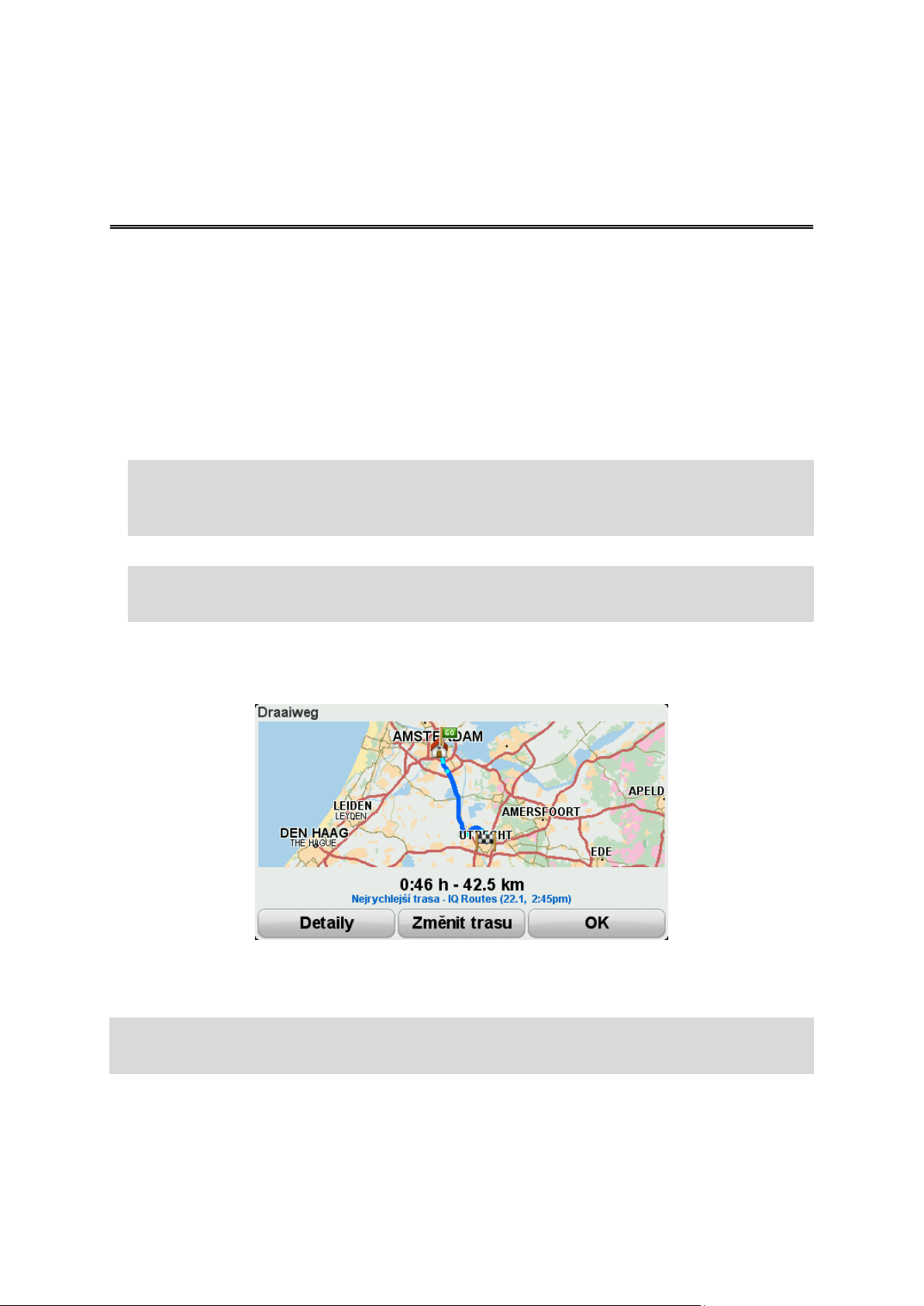
Naplánování klikaté trasy
Plánování trasy
1. Poklepáním na obrazovku otevřete hlavní nabídku.
2. Poklepejte na možnost Klikatá trasa.
Adresu můžete zadat různými způsoby, zadáme však plnou adresu.
3. Poklepejte na možnost Adresa.
4. Poklepejte na možnost Ulice a číslo domu.
5. Začněte zadávat název města, ve kterém má vaše cesta začít, a až se název zobrazí v seznamu,
poklepejte na něj.
Tip: Při prvním plánování trasy vás zařízení vyzve, abyste vybrali zemi nebo stát. Provedený
výběr se uloží a použije v budoucnu pro všechny další trasy. Toto nastavení můžete změnit
poklepáním na vlajku a vybráním nové země nebo státu.
6. Zadejte název ulice a číslo domu a potom poklepejte na Hotovo.
Tip: Než začnete zadávat název ulice, nahoře v seznamu se zobrazí položka Centrum města.
To je užitečné v případě, že nemáte adresu a potřebujete pouze obecné pokyny.
7. Poklepejte na možnost Hotovo.
Trasa je naplánována a zobrazí se její přehled.
8. Poklepejte na možnost Hotovo.
Navigační zařízení je připraveno dovést vás k vašemu cíli.
Tip: Nevyhovuje-li vám zvolená trasa, na obrazovce Souhrn trasy poklepejte na možnost Změnit
trasu a prohlédněte si alternativní trasu.
19
Page 20
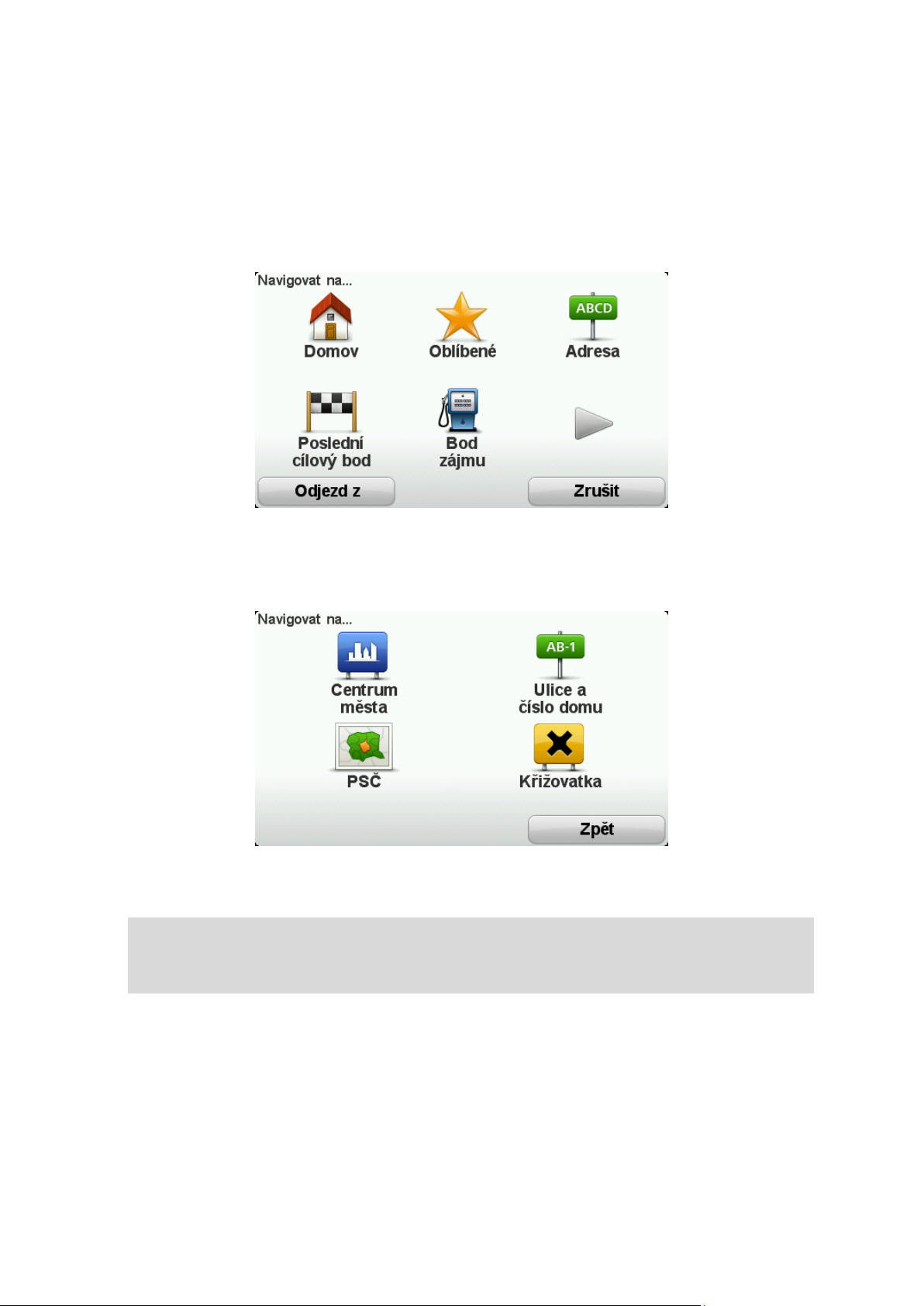
Naplánování trasy s novým výchozím bodem
Chcete-li trasu naplánovat před cestováním nebo použít výchozí bod, který neodpovídá vaší ak-
tuální poloze, postupujte následovně:
1. Poklepáním na obrazovku otevřete hlavní nabídku.
2. Poklepejte na možnost Naplánovat trasu.
3. Poklepejte na Odjezd z.
Adresu můžete zadat různými způsoby, zadáme však plnou adresu.
4. Poklepejte na možnost Adresa.
5. Poklepejte na možnost Ulice a číslo domu.
6. Začněte zadávat název města, ve kterém má vaše cesta začít, a až se název zobrazí v seznamu,
poklepejte na něj.
Tip: Při prvním plánování trasy vás zařízení vyzve, abyste vybrali zemi nebo stát. Provedený
výběr se uloží a použije v budoucnu pro všechny další trasy. Toto nastavení můžete změnit
poklepáním na vlajku a vybráním nové země nebo státu.
20
Page 21
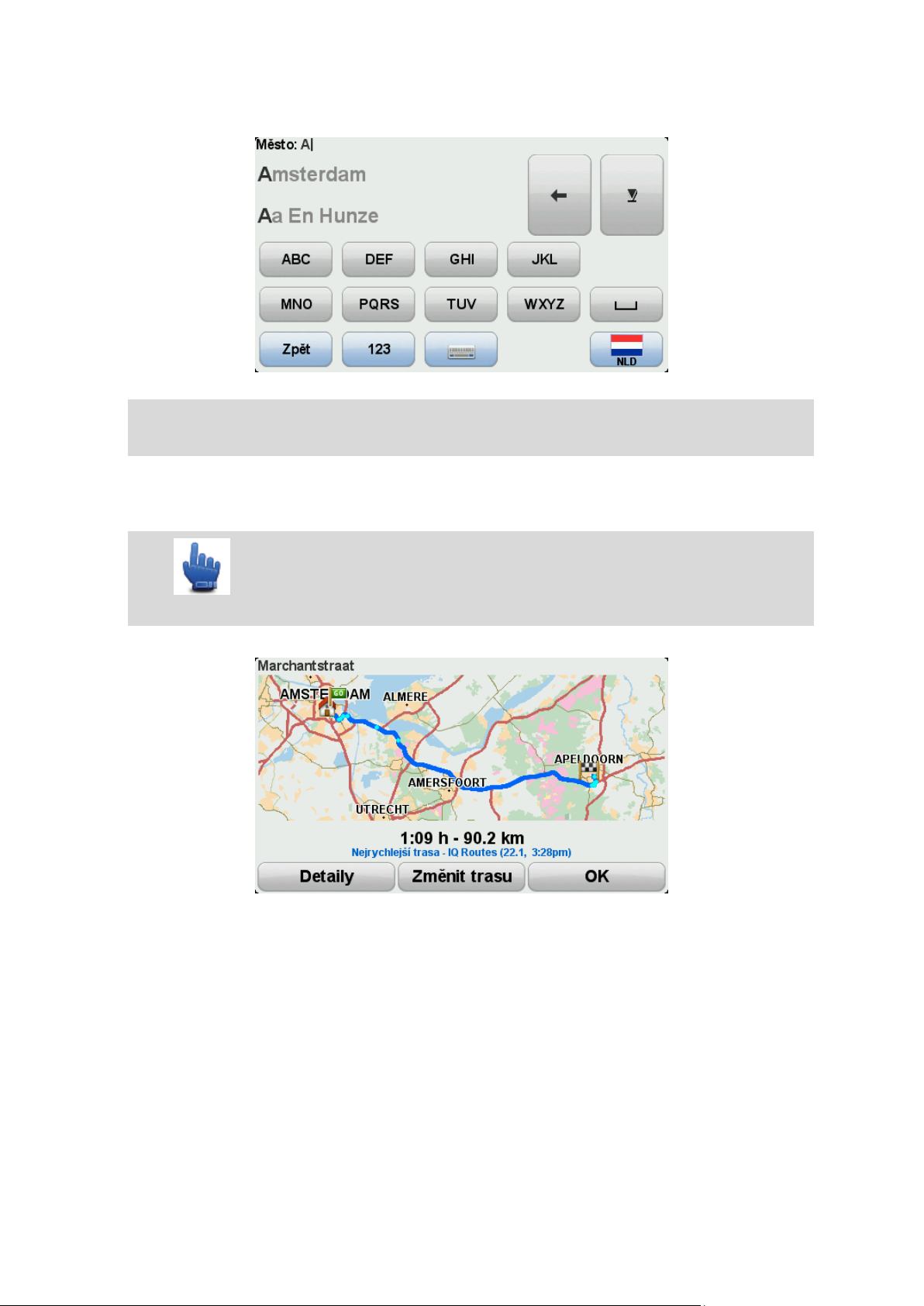
7. Zadejte název ulice a číslo domu a potom poklepejte na Hotovo.
Tip: Než začnete zadávat název ulice, nahoře v seznamu se zobrazí položka Centrum města.
To je užitečné v případě, že nemáte adresu a potřebujete pouze obecné pokyny.
8. Zadejte cílovou adresu, až budete dotázáni na čas odjezdu, vyberte volbu Nyní a poté poklepe-
jte na možnost Hotovo.
Trasa je naplánována a zobrazí se její přehled.
Tip: Možnost zařazení do rychlé nabídky. Souhrn trasy můžete přidat do rychlé
nabídky.
9. Poklepejte na možnost Hotovo.
Navigační zařízení je připraveno dovést vás k vašemu cíli.
Plánování trasy
1. Poklepáním na obrazovku otevřete hlavní nabídku.
2. Poklepejte na možnost Naplánovat trasu.
Adresu můžete zadat různými způsoby, zadáme však plnou adresu.
21
Page 22
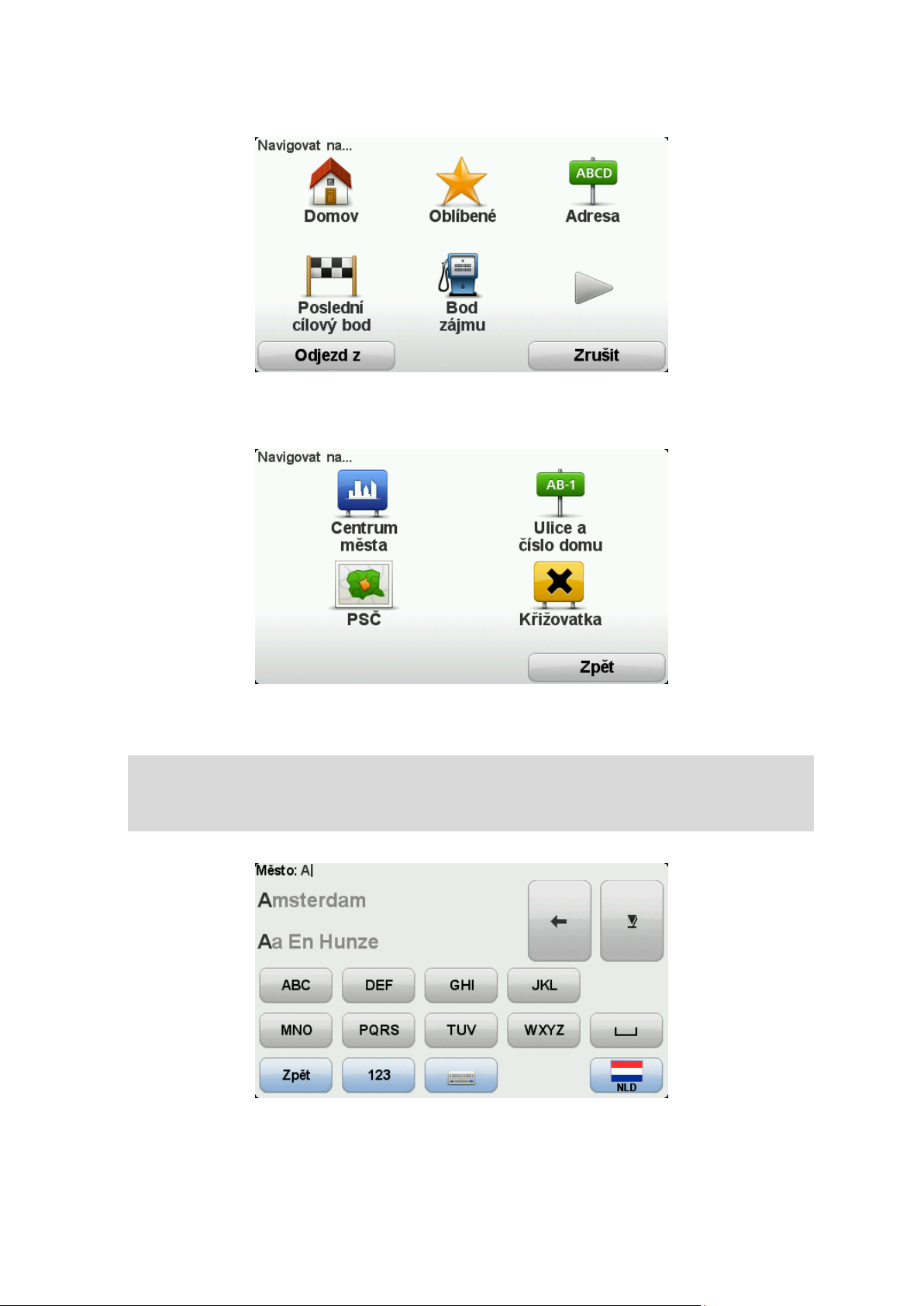
3. Poklepejte na možnost Adresa.
4. Poklepejte na možnost Ulice a číslo domu.
5. Začněte zadávat název města, ve kterém má vaše cesta začít, a až se název zobrazí v seznamu,
poklepejte na něj.
Tip: Při prvním plánování trasy vás zařízení vyzve, abyste vybrali zemi nebo stát. Provedený
výběr se uloží a použije v budoucnu pro všechny další trasy. Toto nastavení můžete změnit
poklepáním na vlajku a vybráním nové země nebo státu.
6. Zadejte název ulice a číslo domu a potom poklepejte na Hotovo.
22
Page 23
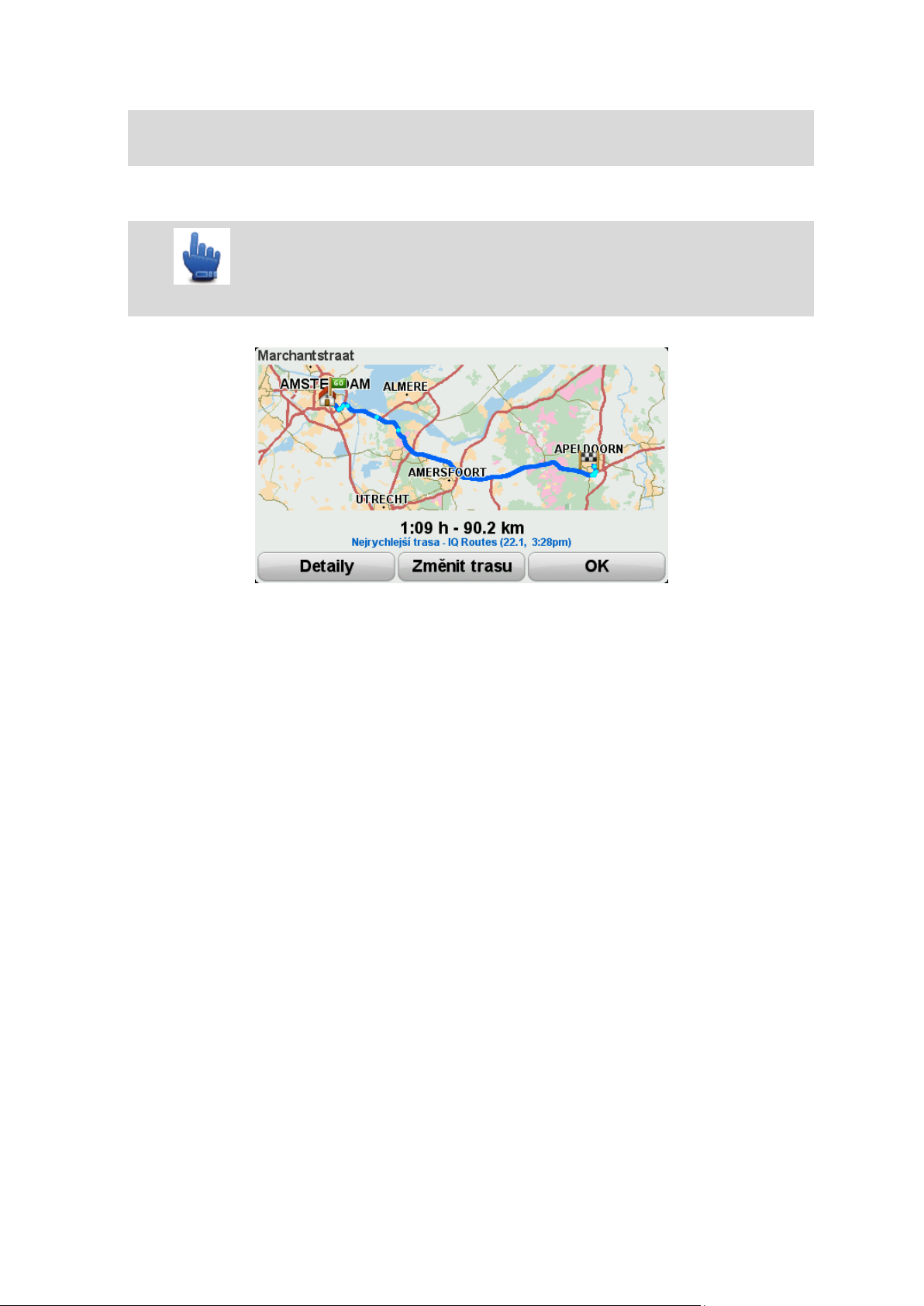
Tip: Než začnete zadávat název ulice, nahoře v seznamu se zobrazí položka Centrum města.
To je užitečné v případě, že nemáte adresu a potřebujete pouze obecné pokyny.
7. Poklepejte na možnost Hotovo.
Trasa je naplánována a zobrazí se její přehled.
Tip: Možnost zařazení do rychlé nabídky. Souhrn trasy můžete přidat do rychlé
nabídky.
8. Poklepejte na možnost Hotovo.
Navigační zařízení je připraveno dovést vás k vašemu cíli.
23
Page 24
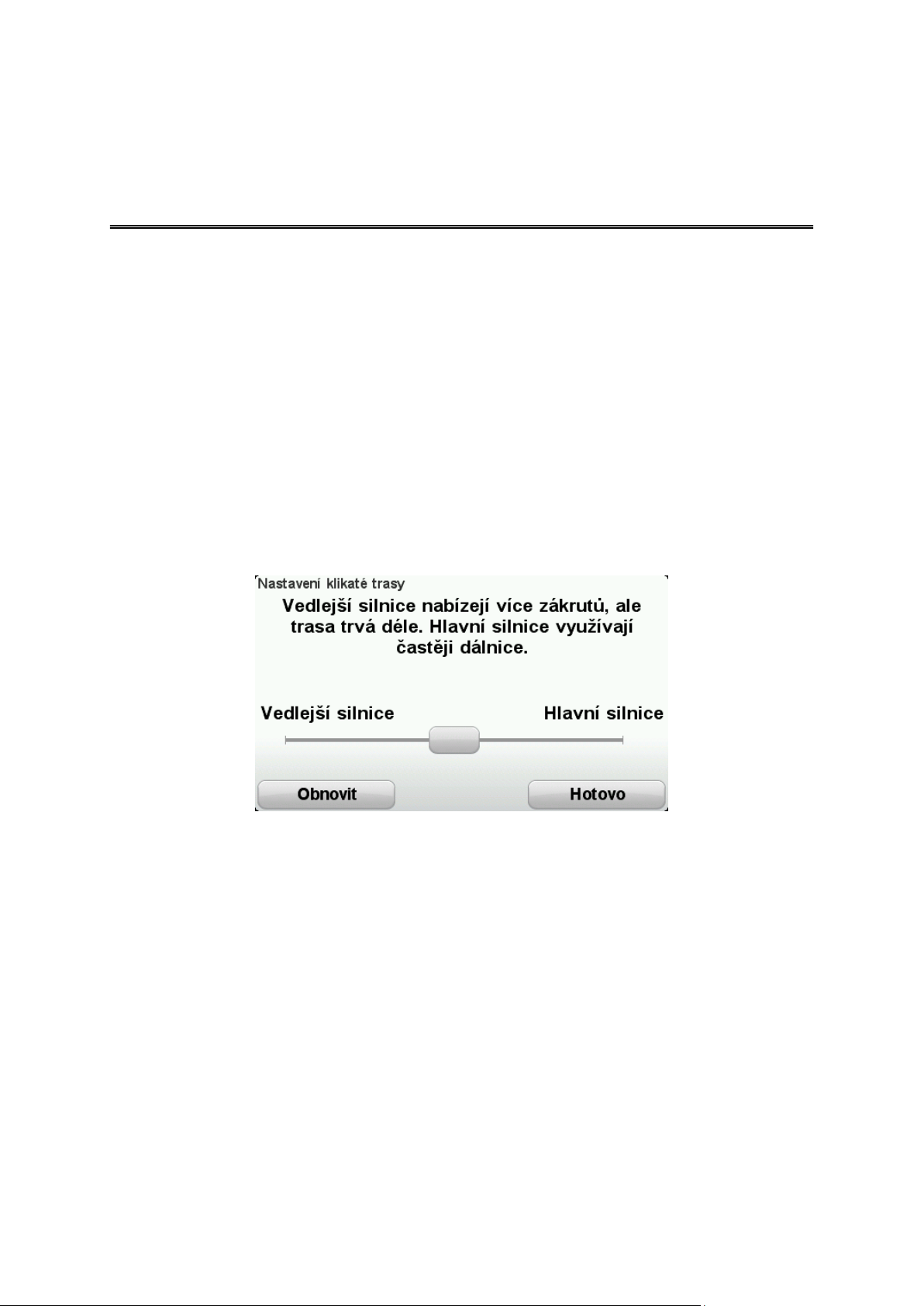
Informace o klikatých trasách
Klikaté trasy
Funkce klikatých tras slouží k plánování tras, které se vyhýbají dálnicím, a zahrnují klikaté silnice,
aby projížďka po trase byla zábavná. Při plánování trasy vás TomTom Rider vyvede co nejrychleji
ven z města.
Zapnutí klikatých tras
1. Poklepáním na obrazovku vyvolejte hlavní nabídku.
2. Poklepejte na položku Možnosti.
3. Poklepejte na možnost Nastavení klikaté trasy.
Některá místa se vyznačují vysokou koncentrací klikatých silnic, jinde je jejich výskyt velmi
nízký v důsledku husté populace a existence mnoha velkých měst. Pokud se domníváte, že
klikaté silnice ve vaší oblasti jsou příliš nebo nedostatečně vinuté, můžete změnit relativní
počet různých druhů silnic na vaší trase.
Přesunutím posuvníku vyberte míru, ve které jsou menší nebo větší silnice částí vaší trasy.
Přesunutím posuvníku doleva zvolte větší počet klikatých silnic.
Naplánování klikaté trasy
1. Poklepáním na obrazovku otevřete hlavní nabídku.
2. Poklepejte na možnost Klikatá trasa.
Adresu můžete zadat různými způsoby, zadáme však plnou adresu.
3. Poklepejte na možnost Adresa.
4. Poklepejte na možnost Ulice a číslo domu.
5. Začněte zadávat název města, ve kterém má vaše cesta začít, a až se název zobrazí v seznamu,
poklepejte na něj.
24
Page 25

Tip: Při prvním plánování trasy vás zařízení vyzve, abyste vybrali zemi nebo stát. Provedený
výběr se uloží a použije v budoucnu pro všechny další trasy. Toto nastavení můžete změnit
poklepáním na vlajku a vybráním nové země nebo státu.
6. Zadejte název ulice a číslo domu a potom poklepejte na Hotovo.
Tip: Než začnete zadávat název ulice, nahoře v seznamu se zobrazí položka Centrum města.
To je užitečné v případě, že nemáte adresu a potřebujete pouze obecné pokyny.
7. Poklepejte na možnost Hotovo.
Trasa je naplánována a zobrazí se její přehled.
8. Poklepejte na možnost Hotovo.
Navigační zařízení je připraveno dovést vás k vašemu cíli.
Tip: Nevyhovuje-li vám zvolená trasa, na obrazovce Souhrn trasy poklepejte na možnost Změnit
trasu a prohlédněte si alternativní trasu.
Klikaté silnice a itineráře
Funkci klikatých tras můžete použít také ve spojení s plánovačem itineráře.
Tip: Rozsah klikatých tras, které jsou vám nabídnuty, závisí na dostupnosti alternativních ulic a
na vzdálenosti mezi trasovými body. Trasové body vynucují trasu podél konkrétní silnice. Pokud
zvolíte mnoho trasových bodů nebo pokud jsou trasové body blízko sebe, bude počet alternativních klikatých tras nižší. Pokud tedy chcete využít možnost klikatých tras, doporučujeme
použít minimální počet trasových bodů v itineráři.
Klikaté trasy lze v itineráři použít dvěma způsoby. V prvním případě jednoduše vyberte jako
výchozí bod centrum měst; naplánovaná trasa povede okolo těchto měst, ale použije je pouze jako
vodítko. Například:
1. Centrum města 1
2. Centrum města 2
3. Centrum města 3
4. Domovské místo
Tato metoda, jak je uvedeno v příkladu výše, provede výpočet trasy z vaší aktuální polohy a jako
vodítko použije centra tří měst. Následně trasu ukončí ve vašem domovském místě.
25
Page 26
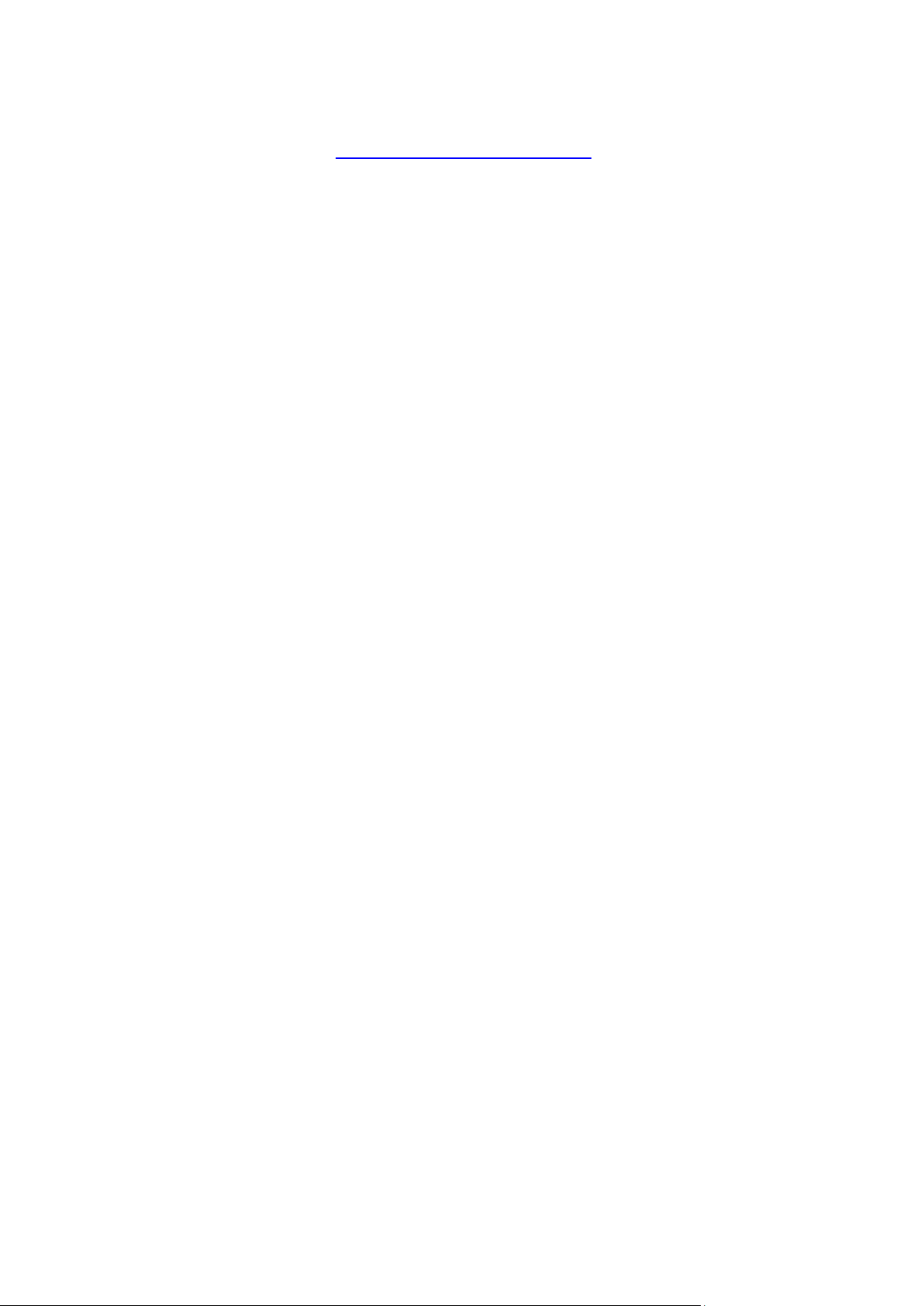
Druhá metoda pro výpočet používá skutečná místa, která chcete na trase navštívit.
Další informace najdete v části Vytvoření itineráře s klikatou trasou.
26
Page 27
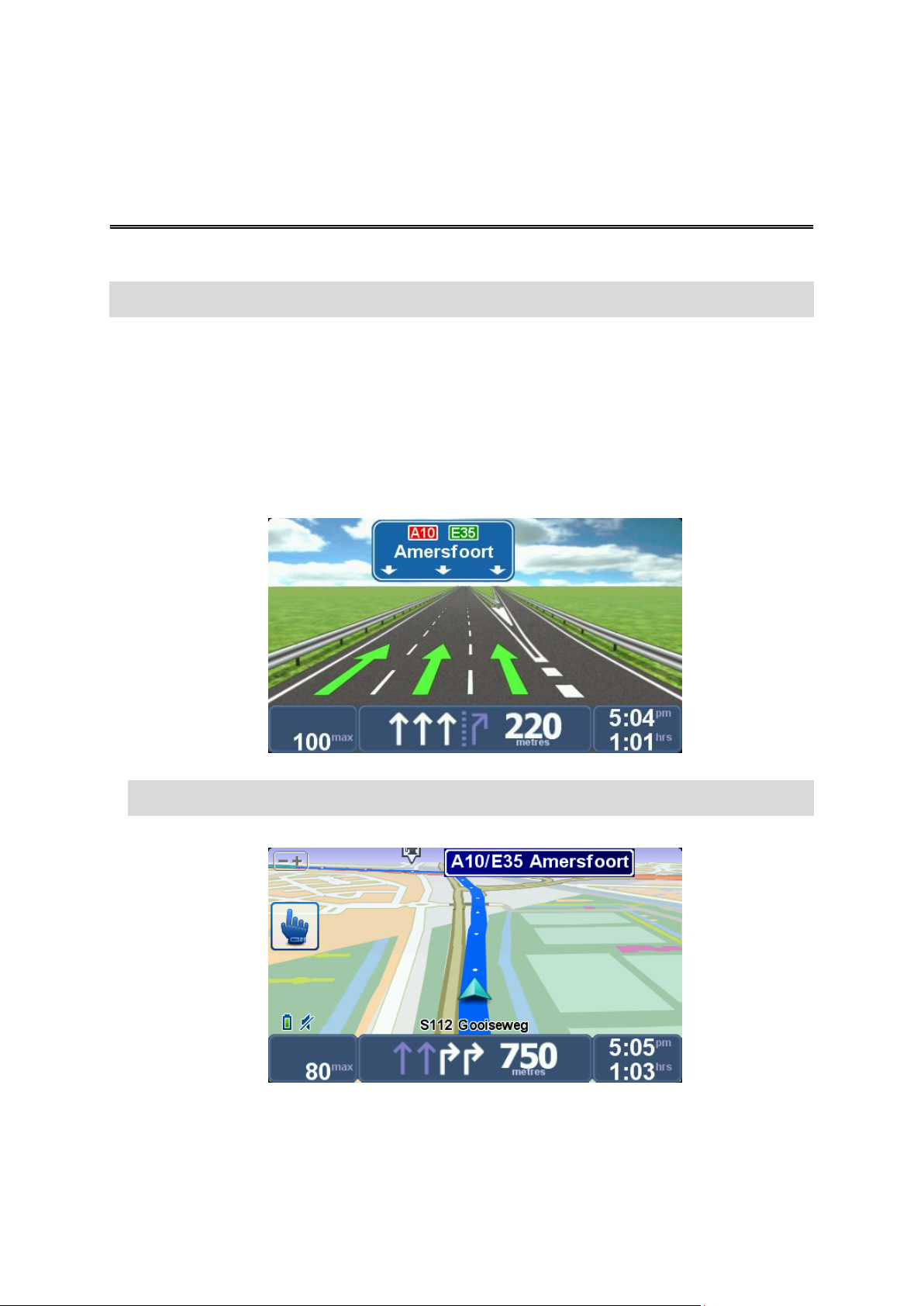
Navádění jízdními pruhy
Dokonalé navádění jízdními pruhy
Poznámka: Navádění jízdními pruhy není k dispozici pro všechny křižovatky ve všech zemích.
Navigační zařízení TomTom Rider vám pomůže připravit se na křižovatky a výjezdy z dálnic tím, že
vám ukáže správný jízdní pruh pro naplánovanou trasu.
Když se přiblížíte k výjezdu nebo křižovatce, správný pruh se zobrazí na obrazovce.
Používání navádění jízdními pruhy
Existují dva typy navádění jízdními pruhy:
Obrázky jízdních pruhů
Obrázky jízdních pruhů jsou trvale zapnuté.
Tip: Chcete-li se vrátit na obrazovku pro řízení, poklepejte na libovolné místo na obrazovce.
Pokyny na stavovém panelu
Navádění do jízdních pruhů na stavovém panelu lze zapnout a vypnout.
27
Page 28
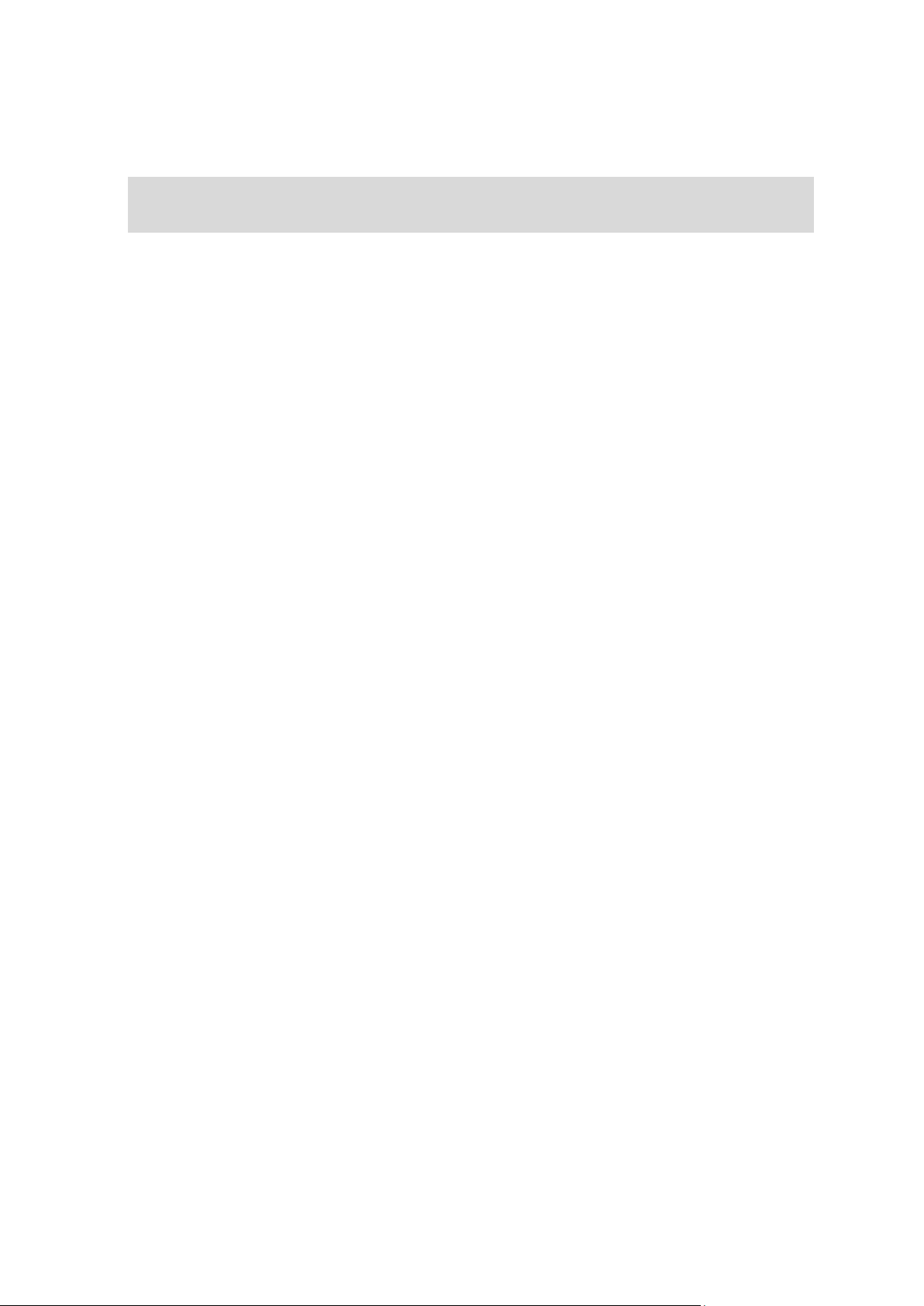
Chcete-li vypnout navádění do jízdních pruhů na stavové liště, poklepejte na Možnosti v hlavní
nabídce a poté na Nastavení stavového panelu. Zrušte zaškrtnutí políčka Zobrazit navádění
pro jízdní pruhy.
Tip: Pokud se ve stavovém panelu nezobrazí navádění jízdními pruhy a všechny pruhy jsou
zvýrazněny, můžete použít libovolný pruh.
28
Page 29

O itinerářích
Cíle jsou označené tímto symbolem.
Trasové body jsou označené tímto symbolem.
Plánování itineráře
Itinerář je plán cesty, která má kromě cíle i další zastávky.
Služby itineráře můžete použít pro cesty jako:
Poznávací dovolená, kdy projedete mnoho míst.
Dvoudenní cesta na motocyklu se zastávkou na noc.
Krátká cesta, při níž projíždíte Body zájmu.
Vyhlídková trasa od přítele, stažená pomocí aplikace HOME nebo internetu.
V těchto případech můžete pokaždé poklepat na Navigovat na.... Používáte-li itinerář, můžete
ušetřit čas tím, že vše naplánujete předem.
Itinerář může zahrnovat následující položky:
Cíl – místo, kde chcete zastavit.
Trasový bod – místo, kterým chcete během cesty projet, ale nezastavovat zde.
Vytvoření itineráře
1. Poklepáním na obrazovku vyvolejte hlavní nabídku.
2. Poklepejte na možnost Spravovat itineráře.
3. Poklepejte na možnost Vytvořit nový.
Zobrazí se obrazovka Plánování itineráře. Na začátku nejsou v itineráři žádné položky.
4. Poklepejte na možnost Přidat a vyberte místo.
Tip: Do Itineráře můžete vkládat položky v jakémkoli pořadí a později je libovolně přeskupovat.
Jak začít používat itinerář
Používáte-li k navigaci itinerář, trasa bude spočítána k prvnímu cíli v itineráři. TomTom Rider
spočítá dobu a vzdálenost k prvnímu cíli, nikoli pro celý itinerář.
29
Page 30
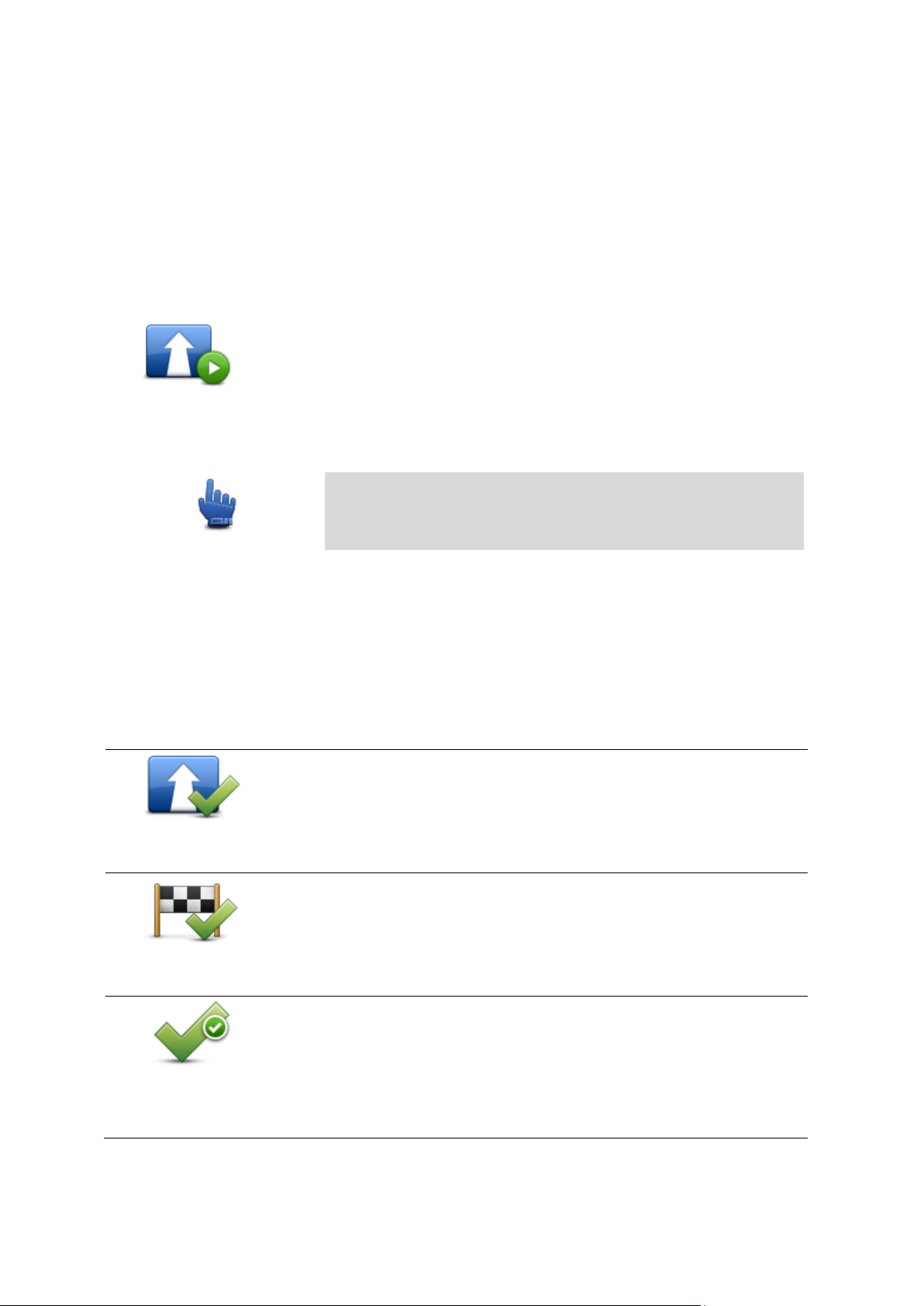
Jakmile začnete itinerář používat, je trasa spočítána od vaší aktuální pozice.
Tip: Následující položky nabídky můžete přidat do rychlé
nabídky: Pokračovat v Itineráři, Přejít na předchozí trasový
bod a Přejít na další trasový bod.
Označit jako tra-
sový bod
Tímto tlačítkem lze změnit cíl za trasový bod.
Pamatujte, že body na trase jsou místa, kolem kterých chcete na cestě
k cíli projet, a cíle jsou místa, kde se chcete zastavit.
Tlačítko se zobrazí, je-li vybraná položka označená jako cílové místo.
Označit jako cílové
místo
Tímto tlačítkem lze změnit bod na trase na cíl.
Pamatujte, že cíle jsou místa, kde se chcete zastavit, a body na trasy jsou
místa, kolem kterých chcete na cestě k cíli projet.
Tlačítko se zobrazí, je-li vybraná položka označená jako bod na trase.
Označit jako
„navštíveno“
Tímto tlačítkem lze vynechat určitou část itineráře. TomTom Rider bude
tuto položku ignorovat společně se všemi položkami, které jsou v itineráři
před ní.
Navigace bude vést do následujícího místa v itineráři.
Tlačítko se zobrazí pouze v případě, že vybraná položka je ještě
v seznamu míst, která mají být navštívena.
Když dorazíte do cíle nebo projedete bodem na trase, bude toto místo označeno jako navštívené.
Trasové body jsou zobrazeny na mapě. Zařízení vás nebude upozorňovat na to, že se blížíte
k bodu na trase, ani v okamžiku, kdy jím budete projíždět.
1. Poklepáním na obrazovku vyvolejte hlavní nabídku.
2. Poklepejte na možnost Spravovat itineráře.
3. Poklepejte na možnost Zahájit navigaci.
Zařízení se vás zeptá, zda chcete jako výchozí bod použít aktuální polohu.
Správa itineráře
Pokud chcete itinerář upravit, poklepejte na možnost Spravovat itineráře a poté na položku Up-
ravit současný.
Poklepejte na položku v itineráři a upravte ji. Poté se zobrazí řada funkcí pro úpravu itineráře, jak je
zobrazeno níže:
30
Page 31

Označit jako
„navštívit“
Tímto tlačítkem lze zopakovat vybranou část itineráře. Zařízení vás bude
navigovat do tohoto místa a do dalších míst, která v itineráři následují.
Tlačítko se zobrazí pouze v případě, že jste vybranou položku již
navštívili.
Přemístit položku
nahoru
Tímto tlačítkem lze položku v rámci itineráře přemístit nahoru.
Je-li vybraná položka v itineráři první, tlačítko není k dispozici.
Přemístit položku
dolů
Tímto tlačítkem lze položku v rámci itineráře přemístit dolů.
Je-li vybraná položka v itineráři poslední, tlačítko není k dispozici.
Zobrazit na mapě
Tímto tlačítkem lze zobrazit pozici vybrané položky na mapě.
Odstranit položku
Tímto tlačítkem lze odstranit položku z itineráře.
Sdílení itineráře
Pokud chcete itinerář sdílet prostřednictvím Bluetooth s někým jiným, postupujte takto:
Odeslání souboru
1. Poklepáním na obrazovku vyvolejte hlavní nabídku.
2. Poklepejte na možnost Spravovat itineráře.
3. Poklepejte na možnost Sdílet.
4. Poklepejte na možnost Odeslat jinému zařízení
5. Zkontrolujte, zda je druhé zařízení připraveno k příjmu, a poté poklepejte na možnost
Pokračovat.
6. Vyberte zařízení ze seznamu.
7. Poklepejte na soubor itineráře, který chcete sdílet.
31
Page 32
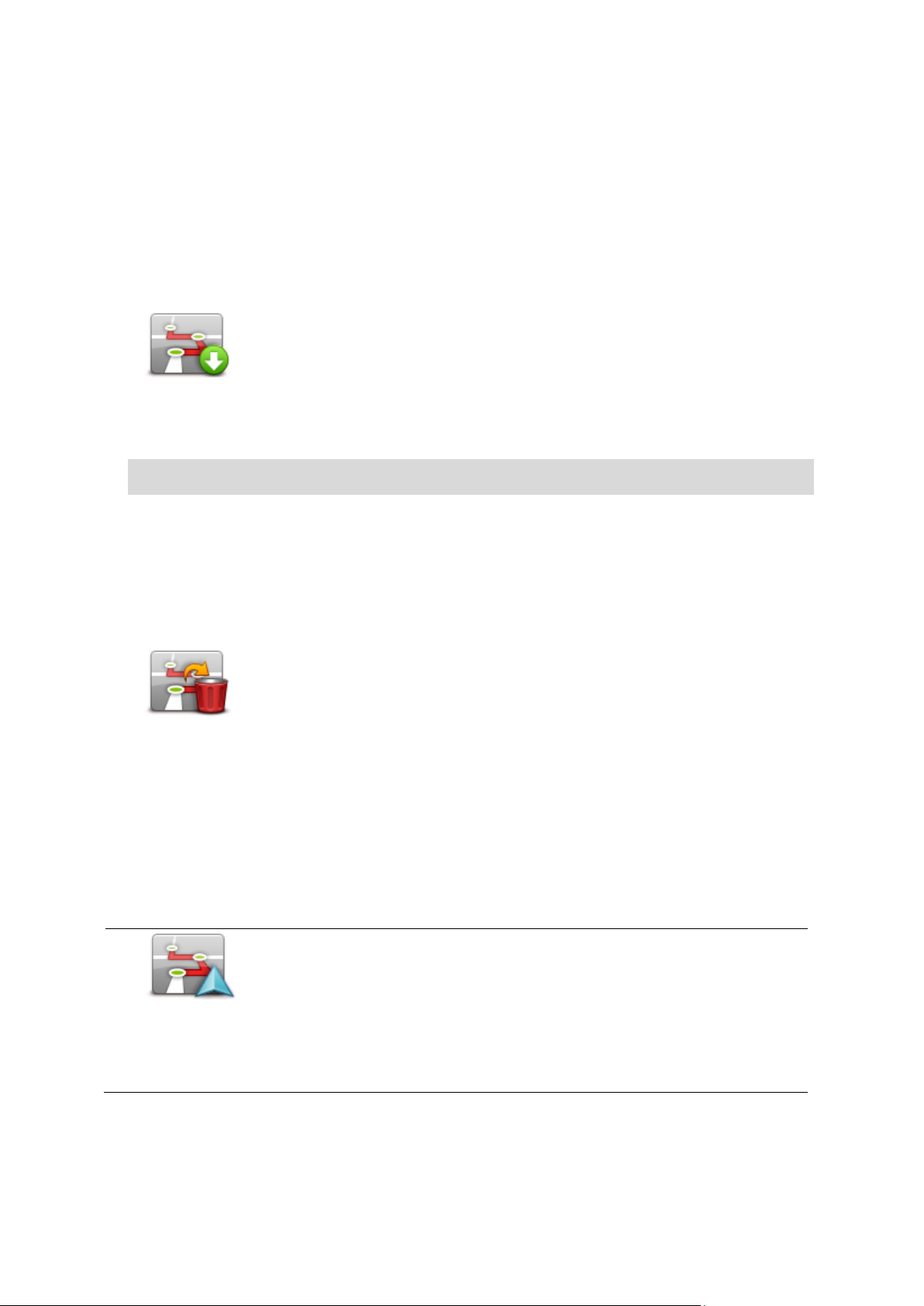
Soubor se odešle.
Seřadit od mého
místa
Chcete-li itinerář uspořádat od své aktuální polohy, poklepejte na Seřadit
od mého místa.
To je praktické, pokud sledujete vyhlídkovou trasu staženou pomocí aplikace HOME nebo internetu.
Pomocí této možnosti můžete navigovat přímo k nejbližšímu bodu na
trase namísto oficiálního výchozího bodu itineráře, a od něj trasu
sledovat.
Příjem souboru
1. Poklepáním na obrazovku vyvolejte hlavní nabídku.
2. Poklepejte na možnost Spravovat itineráře.
3. Poklepejte na možnost Sdílet.
4. Poklepejte na možnost Přijmout z jiného zařízení
5. Pokud již soubor čeká na přijetí, poklepáním na možnost Ano jej přijměte.
Tip: Název vašeho zařízení je TomTom RIDER.
Odstranění itineráře
1. Poklepáním na obrazovku vyvolejte hlavní nabídku.
2. Poklepejte na možnost Spravovat itineráře.
3. Poklepejte na možnost Odstranit.
Otevře se seznam itinerářů.
4. Poklepáním na itinerář jej vyberte.
5. Poklepáním na možnost Ano potvrďte, že chcete itinerář odstranit.
Seřazení nebo obrácení itineráře
Pokud chcete itinerář seřadit nebo obrátit, poklepejte na možnost Spravovat itineráře a poté na
položku Upravit současný a Možnosti:
32
Page 33
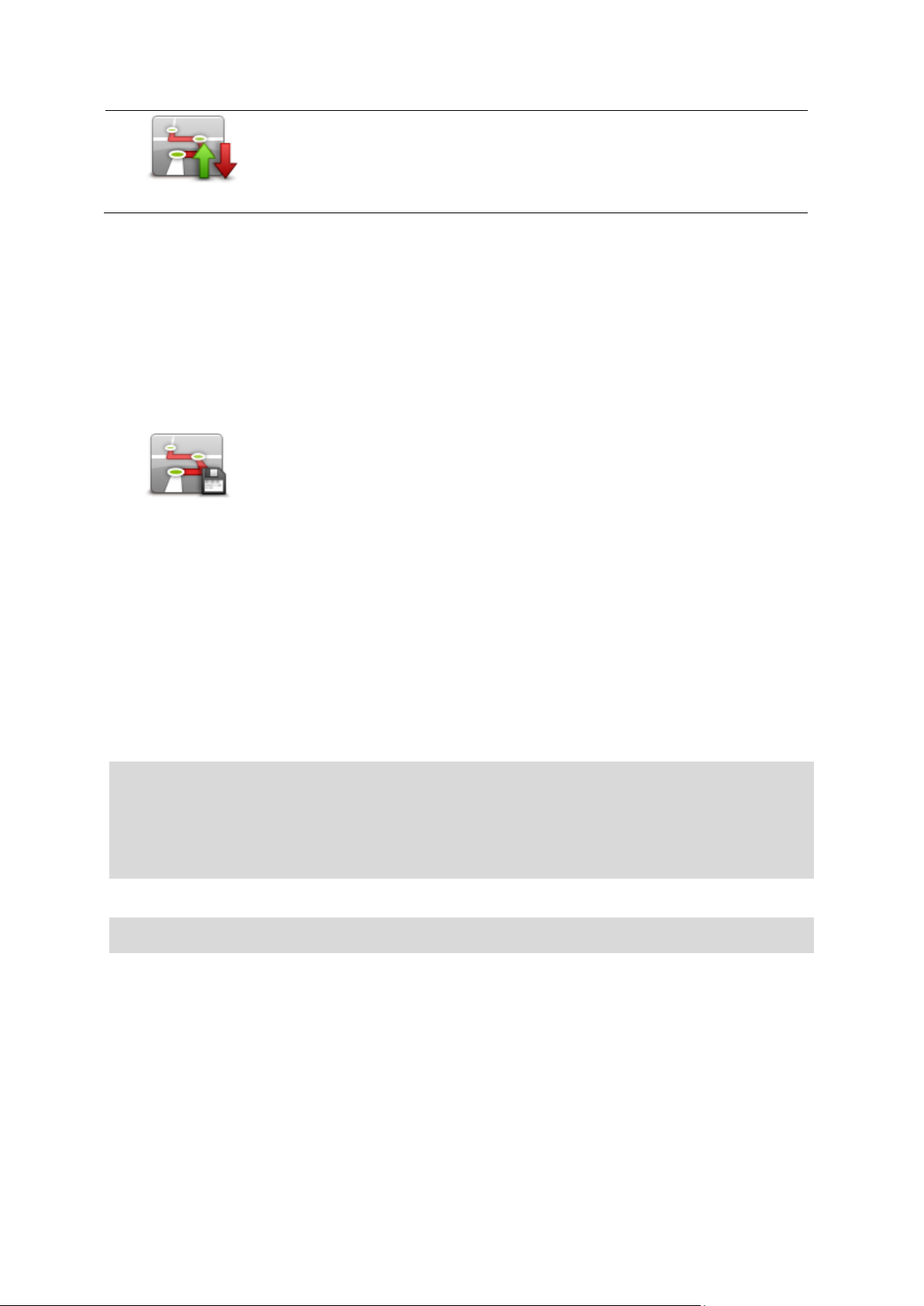
Zpáteční trasa
Pokud chcete obrátit pořadí míst v aktuálním itineráři, poklepejte na
možnost Zpáteční trasa.
Uložení itineráře
Pokud chcete itinerář uložit pod novým názvem nebo přepsat stávající uložený itinerář, postupujte
takto:
1. Poklepáním na obrazovku vyvolejte hlavní nabídku.
2. Poklepejte na možnost Spravovat itineráře.
3. Poklepejte na možnost Upravit současný.
Otevře se aktuální itinerář.
4. Proveďte změny
5. Poklepejte na položku Možnosti.
6. Poklepejte na položku Uložit trasu.
7. Zadejte nový název itineráře. Pokud chcete přepsat stávající uloženou verzi, ponechte aktuální
název.
8. Poklepejte na možnost Hotovo.
Vytvoření itineráře s klikatou trasou
Funkci klikatých tras můžete použít ve spojení s plánovačem itinerářů.
Tip: Rozsah klikatých tras, které jsou vám nabídnuty, závisí na dostupnosti alternativních ulic a
na vzdálenosti mezi trasovými body. Trasové body vynucují trasu podél konkrétní silnice. Pokud
zvolíte mnoho trasových bodů nebo pokud jsou trasové body blízko sebe, bude počet alternativních klikatých tras nižší. Pokud tedy chcete využít možnost klikatých tras, doporučujeme
použít minimální počet trasových bodů v itineráři.
Poznámka: Před vytvořením itineráře se ujistěte, že klikaté trasy jsou zapnuté.
1. Poklepáním na obrazovku vyvolejte hlavní nabídku.
2. Poklepejte na položku Možnosti.
3. Poklepejte na Plánování itineráře.
4. Poklepejte na možnost Přidat a vyberte místo.
33
Page 34
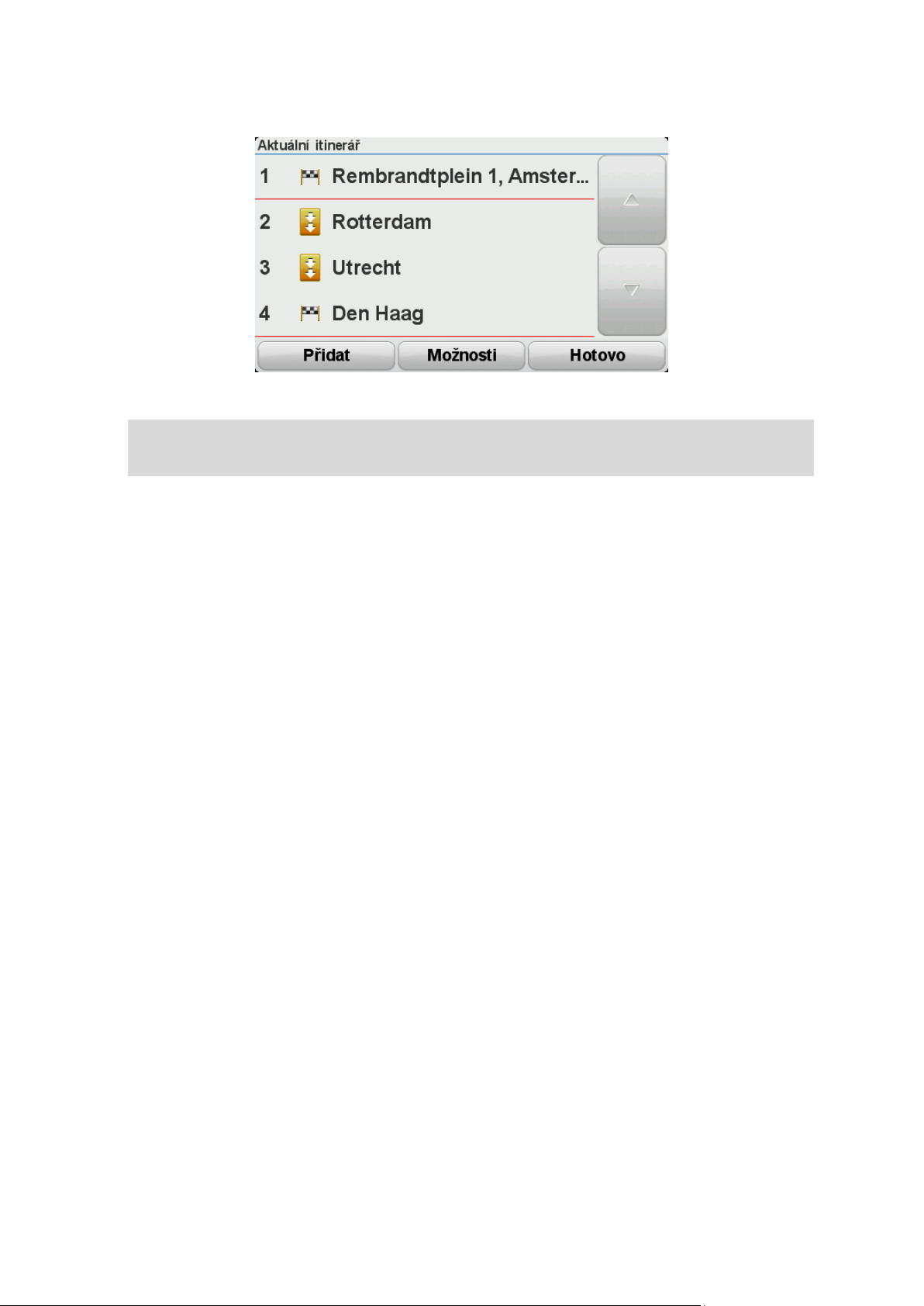
5. Pokud použijete centra měst, bude itinerář vypadat následovně:
Trasa byla naplánována s použitím center měst jako vodítka při plánování klikaté cesty. V rámci
trasy nejste navigováni do centra měst.
Poznámka: Chcete-li naplánovat okružní trasu procházející centry měst, centra od sebe musí
být vzdálena minimálně 30 km.
6. Vyberete-li určitá místa z itineráře, trasa vás zavede k trasovým bodům cílovému místu přes
klikaté cest.
7. Poklepejte na možnost Hotovo. Na dotaz, zda chcete navigovat k prvnímu cíli, jako typ trasy
vyberte Klikaté trasy.
34
Page 35
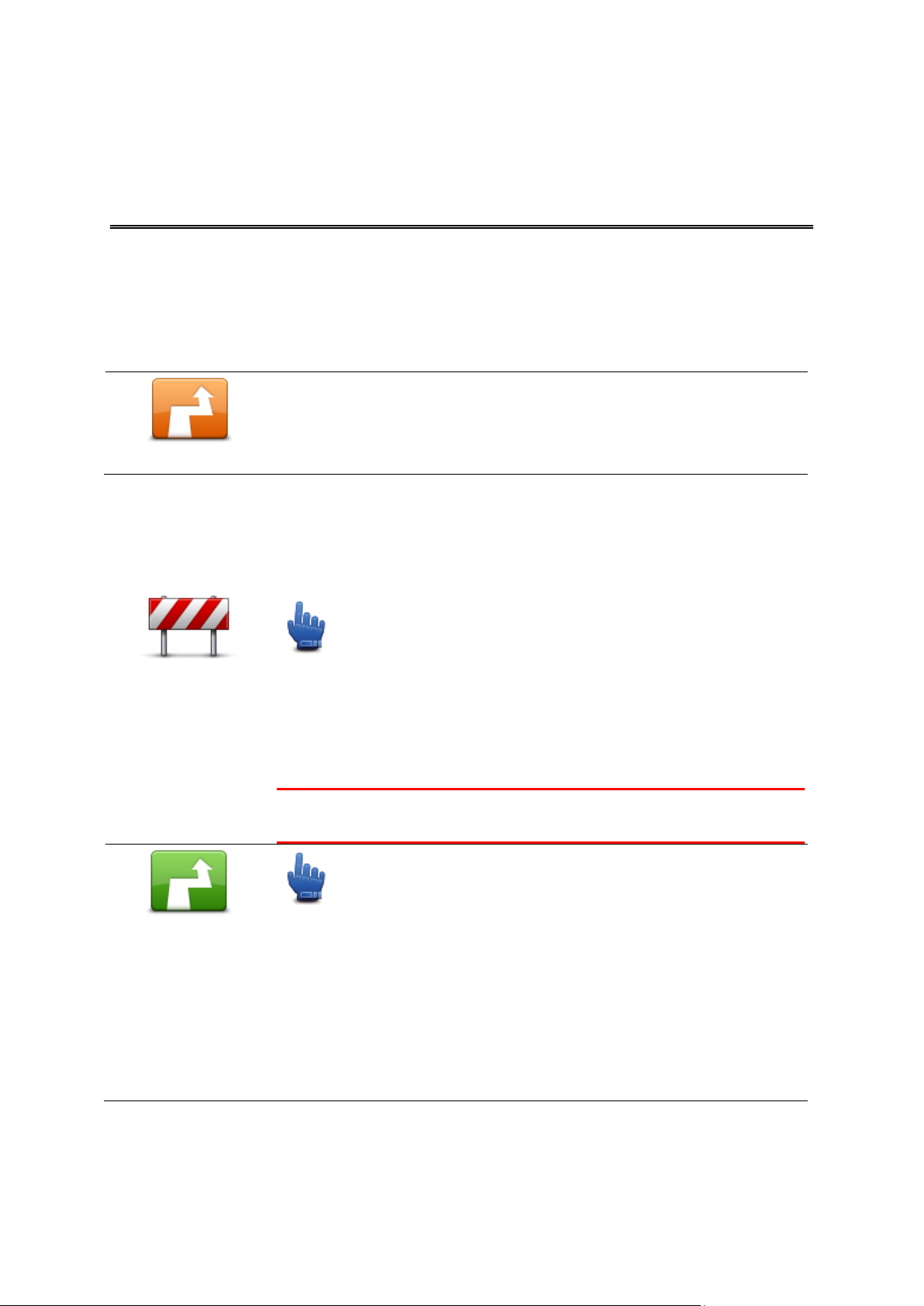
Změna trasy
Změnit trasu
Na toto tlačítko poklepejte, chcete-li změnit aktuální trasu.
Tlačítko se zobrazí pouze v případě, že je v zařízení naplánována trasa.
Vyhnout se
uzavírce
Možnost zařazení do rychlé nabídky!
Na toto tlačítko poklepejte, když pojedete plánovou trasou, abyste se
vyhnuli uzavírce nebo dopravní zácpě na cestě před vámi.
Zařízení navrhne novou trasu, která se problematickým silnicím vyhne.
Pokud uzavírka silnice náhle skončí, poklepáním na Přepočítat původní
přeplánujete původní trasu.
Důležité: Když je vypočítána nová trasa, můžete být ihned požádáni,
abyste odbočili z aktuální silnice.
Vypočítat alterna-
tivu
Možnost zařazení do rychlé nabídky!
Na toto tlačítko poklepejte, chcete-li najít alternativu k aktuální trase.
Tlačítko se zobrazí pouze v případě, že je v zařízení TomTom Rider
naplánována trasa.
Jedná se snadný způsob vyhledání jiné trasy k aktuálnímu cíli.
Zařízení vypočítá novou trasu z aktuálního do cílového místa, abyste jeli
po jiných silnicích.
Nová trasa se zobrazí vedle původní trasy, abyste si mohli vybrat trasu,
kterou se vydáte.
Změna trasy
Může se stát, že po naplánování trasy se rozhodnete změnit trasu nebo cíl. Trasu můžete změnit
různými způsoby, aniž byste museli přeplánovat celou cestu.
Chcete-li změnit aktuální trasu, poklepejte na Změnit trasu v hlavní nabídce:
Nabídka pro změnu trasy
Chcete-li změnit trasu nebo cíl, poklepejte na jedno z následujících tlačítek:
35
Page 36

Ukázat další
Poklepáním na toto tlačítko zobrazíte jinou klikatou trasu.
Tlačítko se zobrazí pouze v případě, že je v zařízení TomTom Rider
naplánována klikatá trasa.
Cestovat přes...
Na toto tlačítko poklepejte, chcete-li trasu změnit vybráním místa, přes
které chcete jet, například proto, abyste se na cestě s někým setkali.
Když vyberete místo, přes které chcete jet, zobrazí se stejné možnosti a
jste požádání o zadání adresy stejným způsobem, jako když plánujete
novou trasu.
Zařízení vypočítá trasu k cíli přes vybrané místo.
Vybrané místo bude vyznačeno v zobrazení mapy.
Jakmile dosáhnete cíle a cestujete za vyznačené místo, zobrazí se
upozornění.
Naplánovat novou
trasu
Toto tlačítko stiskněte, chcete-li naplánovat novou trasu. Stará trasa bude
po naplánování nové trasy odstraněna.
Smazat trasu
Možnost zařazení do rychlé nabídky!
Poklepáním na toto tlačítko smažete aktuální trasu.
Změnit trasový
bod
Možnost zařazení do rychlé nabídky!
Poklepáním na toto tlačítko přejděte na předcházející nebo následující
trasový bod v aktuálním itineráři.
36
Page 37
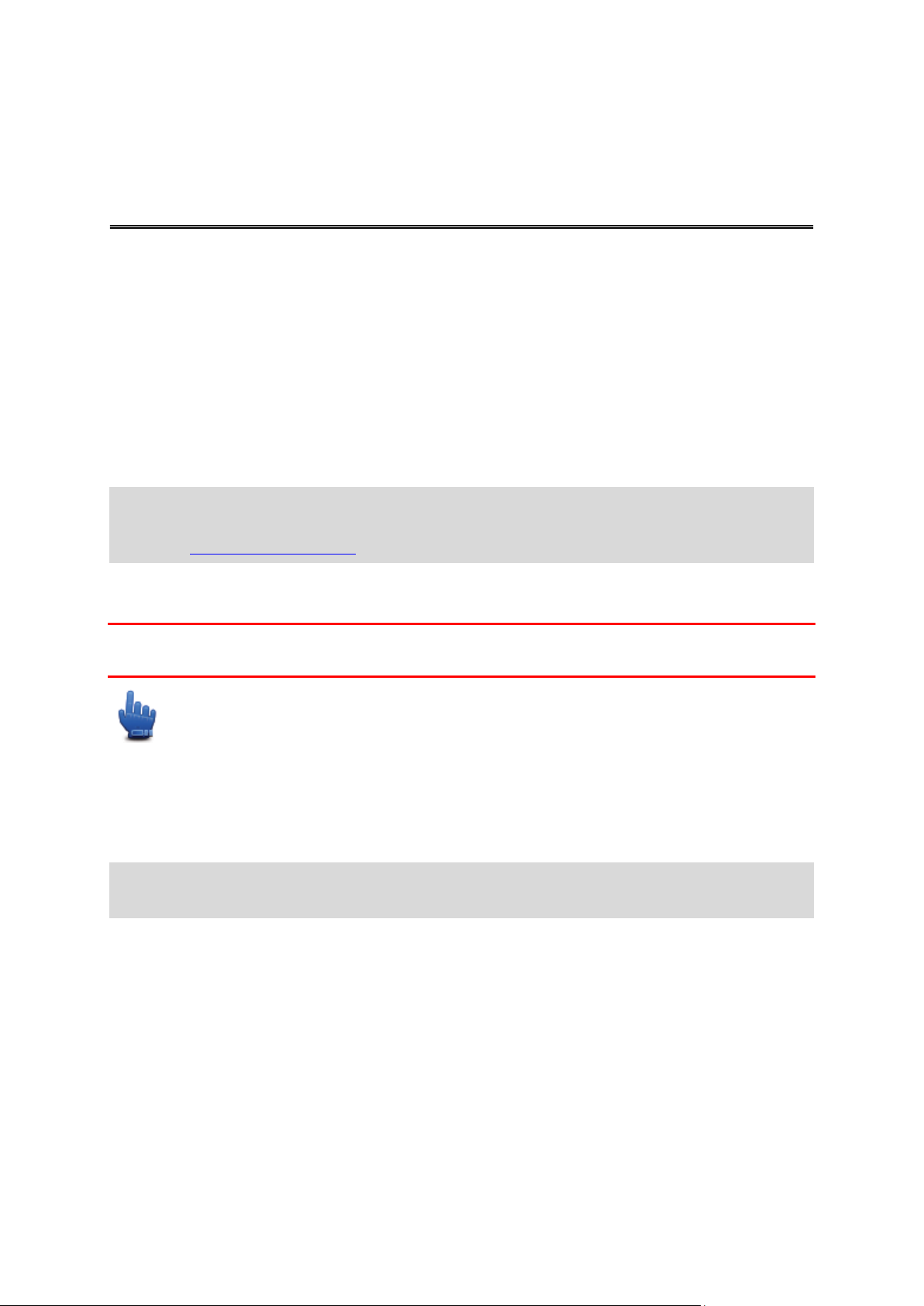
Záznam trasy
Záznam trasy
Trasu můžete zaznamenávat z několika důvodů. Jste na úžasné dovolené na motocyklu a chcete
svou trasu sdílet s ostatními motocyklisty, nebo si chcete vytvořit sbírku svých oblíbených tras.
Po ukončení záznamu se vytvoří dva soubory. První z nich je soubor GPX s podrobnými informa-
cemi, který lze prohlížet pomocí softwaru, jako je např. Google Earth.
Druhý je soubor ITN, který můžete sdílet s ostatními uživateli TomTom. Lze jej také použít pro jízdu
podle trasy pomocí funkce Itinerář.
Soubory GPX si můžete také stáhnout z internetu a konvertovat je na soubory ITN pro další sdílení
nebo navigaci pomocí funkce Itinerář.
Tip: K vytvoření, nalezení nebo sdílení tras můžete použít také software Tyre. Trasy, které
vytvoříte pomocí softwaru Tyre, můžete jediným kliknutím myši zkopírovat do zařízení TomTom
Rider. Viz Instalace softwaru Tyre.
Jak začít záznam trasy
Důležité: Před zahájením záznamu je třeba v TomTom Rider uvolnit minimálně 5 MB volného
místa.
Možnost zařazení do rychlé nabídky!
Záznam trasy zahájíte následovně:
1. Poklepáním na obrazovku vyvolejte hlavní nabídku.
2. Poklepejte na položku Možnosti.
3. Poklepejte na možnost Spustit záznam.
Tip: Můžete rovněž vybrat položku Zaznamenávat pozici GPS v předvolbách rychlé nabídky.
Poté poklepejte na možnost Spustit záznam v rychlé nabídce na obrazovce pro řízení.
Zařízení TomTom Rider během jízdy každých pár sekund zaznamenává vaši pozici. Během zázna-
mu můžete zařízení TomTom Rider používat běžným způsobem. Zařízení můžete při záznamu
bezpečně vypnout a zapnout.
37
Page 38
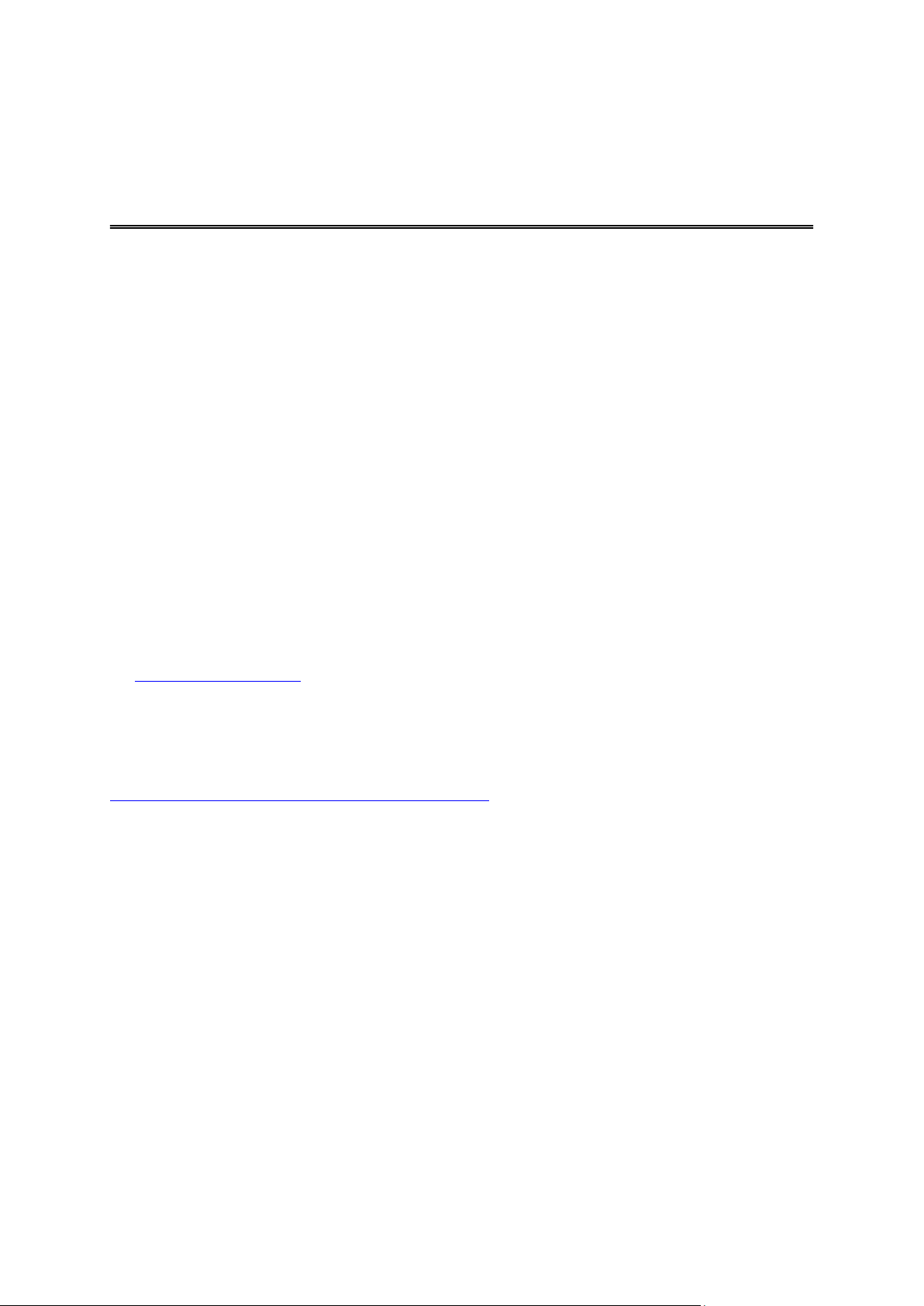
Instalace softwaru Tyre
Odesílání a sdílení tras
Tyre, nástroj pro správu tras, je dodáván se zařízením TomTom Rider. Tyre vám umožňuje hledat,
navrhovat a upravovat trasy, posílat je do zařízení a sdílet je s ostatními jezdci.
Software Tyre nainstalujete následovně:
1. Připojte zařízení TomTom Rider k počítači pomocí dodaného kabelu USB. V Průzkumníku
Windows se objeví disk s názvem „RIDER“.
2. V Průzkumníku Windows zobrazte obsah disku dvojím kliknutím na položku „RIDER“.
Vyhledejte soubor se jménem „TyreSetup“.
3. Dvojím kliknutím na soubor „TyreSetup“ spusťte instalační program. Postupujte podle pokynů
a nainstalujte aplikaci Tyre do svého počítače.
4. Po dokončení instalace budete pomocí aplikace Tyre moci importovat, vytvářet nebo up-
ravovat trasy. Trasu můžete pomocí menu odeslat do zařízení TomTom Rider nebo ji sdílet
s ostatními.
Časté dotazy k softwaru Tyre
Chci Tyre nainstalovat pomocí aplikace TomTom HOME, ale nevím, jak to udělat.
Viz Instalace softwaru Tyre.
Po spuštění softwaru Tyre nevidím žádnou mapu. Co mohu udělat?
Váš počítač je nejspíše infikován škodlivým softwarem, který zabraňuje zobrazení mapy.
Vyčistěte počítač pomocí nástroje pro nalezení škodlivého softwaru od společnosti Malwarebytes:
www.malwarebytes.org/products/malwarebytes_free
Měli byste vědět: Někteří lidé, kteří si mysleli, že v počítači škodlivý software nemají, protože již
nástroj pro nalezení škodlivého softwaru používají, zjistili, že nástroj od společnosti Malwarebytes
objevil další škodlivý software a že odstranění tohoto škodlivého softwaru jejich problém vyřešilo.
Tyre pracuje velmi pomalu nebo zřejmě „zamrzl“. Co se děje?
K tomu dochází, když v systému nemáte nainstalován MS Internet Explorer nebo tento prohlížeč
není aktuální. Dále k tomu může docházet, pokud soubor obsahuje velmi mnoho trasových bodů
nebo bodů zájmu. Jde jen o to, že se systém Windows zpomaluje, když se zaplňuje paměť.
V závislosti na počtu trasových bodů a BZ a na rychlosti počítače se může zdát, že software Tyre
přestal pracovat. Ve skutečnosti pracovat nepřestal, ale dokončení aktivity může velmi dlouho
trvat.
Doporučujeme používat v jednom souboru maximálně 100 trasových bodů nebo BZ. Pokud jich
je více, soubor rozdělte pomocí příkazu Rozdělit nebo Redukovat z nabídky Soubor.
38
Page 39

Existuje verze softwaru Tyre pro počítače Mac?
Máme velké plány připravit software Tyre pro další platformy. Protože jsme ale jen malá
společnost, jejich realizace bude nějakou dobu trvat.
Prozatím byste na svůj Mac mohli nainstalovat emulátor Windows (například bezplatný software
WINE). Ten ve vašem počítači vytvoří prostředí Windows V tomto prostředí můžete software Tyre
spustit.
Při otevření mapy se zobrazí chybová zpráva.
Může jít o chybu v nastaveních prohlížeče Internet Explorer. Postupujte takto:
Otevřete Internet Explorer.
Zvolte možnost Nástroje > Možnosti Internetu > karta Upřesnit > Obnovit upřesňující
nastavení.
Restartujte software Tyre a prohlížeč Internet Explorer.
O souborech GPX
Obsah
Velice podrobný záznam o vašem pohybu na trase včetně údajů o poloze mimo cesty.
Místo
Složka GPX ve vašem TomTom Rider.
Používání souboru
Pomocí souboru GPX lze provádět několik různých operací:
Použijte software Tyre k zobrazení souboru trasy.
Připojte své zařízení TomTom Rider k počítači a prohlížejte obsah souboru pomocí softwaru,
jako je například Google Earth.
Poznámka: Při prohlížení záznamů si můžete všimnout, že zaznamenané polohy GPS nemusí
vždy odpovídat silnicím. K tomu může docházet z několik důvodů. Zaprvé – vaše zařízení se
snaží ukládat co nejmenší soubory, což může způsobit mírnou ztrátu přesnosti údajů. Zadruhé – zařízení zaznamenává aktuální údaje z čipu GPS pro přesné zachycení vašeho pohybu
na trase, spíše než pro zobrazení na obrazovce. Zatřetí – software použitý k prohlížení zázna-
mu obsahuje vychýlené mapy.
Sdílejte soubor GPX s přáteli – zašlete jim ho z počítače pomocí e-mailu nebo internetu.
Příjem souboru GPX
Soubor GPX přijatý od přítele nebo stažený z internetu lze pomocí zařízení TomTom Rider převést
na itinerář. Itinerář pak můžete použít ke sledování trasy podle navigačních pokynů.
Převod souboru GPX na itinerář
Pokud chcete soubor GPX převést na itinerář, můžete použít některý ze dvou způsobů:
Pomocí softwaru Tyre
1. Otevřete soubor GPX v softwaru Tyre.
39
Page 40
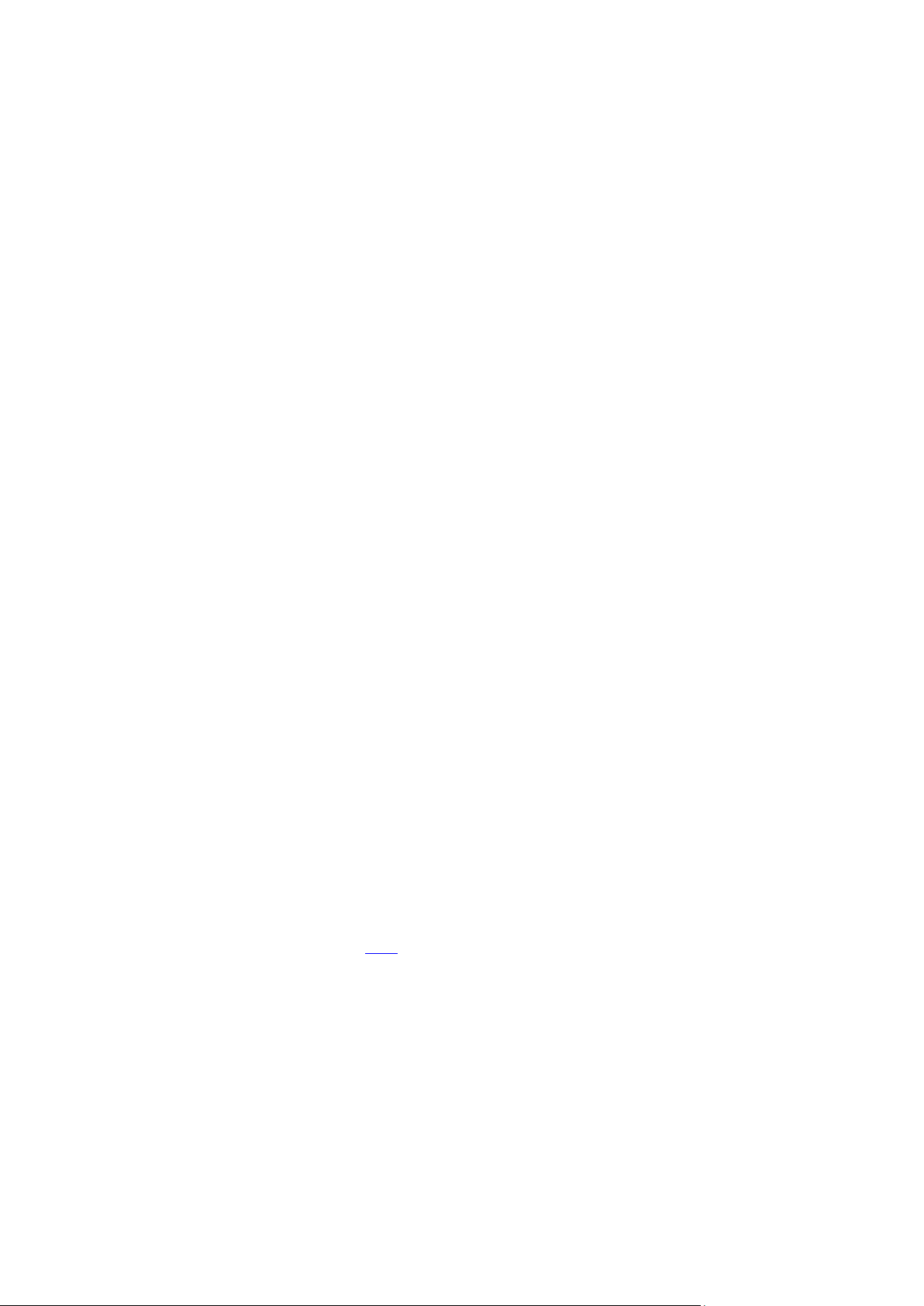
2. Kliknutím na tlačítko zkopírujte trasu do zařízení TomTom Rider.
Tyre převede soubor na itinerář automaticky.
Pomocí ručního převodu
1. Připojte TomTom Rider k počítači.
2. Umístěte soubory GPX do složky GPX2ITN ve vašem zařízení.
3. Odpojte zařízení od počítače.
4. Zapněte zařízení.
Jednotlivé soubory se následně převedou na soubory ITN. Najednou lze převést až
50 souborů.
5. Po dokončení převodu můžete načíst itinerář. V hlavní nabídce poklepejte na možnost
Spravovat itineráře, poté na položku Otevřít.
O souborech ITN
Obsah
Soubory ITN obsahují méně detailů než soubory GPX, lze je však použít k opětovnému projetí
pomocí funkce Itinerář ve vašem zařízení. Do souboru ITN lze uložit maximálně 100 míst; takové
množství však plně postačí k vytvoření přesné trasy.
Místo
Složka ITN v zařízení TomTom Rider.
Používání souboru
Pomocí souboru ITN lze provádět několik různých operací:
Zaznamenanou trasu můžete uložit do TomTom Rider. Můžete ji pak znovu použít a získat pro
ni navigační pokyny.
Sdílejte soubor ITN s přáteli – zašlete jim jej přes připojení Bluetooth. To provedete tak, že
poklepete na možnost Spravovat itineráře v hlavní nabídce a poté na možnost Sdílet.
Příjem souboru ITN
Přijatý soubor ITN můžete načíst pomocí zařízení TomTom Rider.
Soubor ITN můžete přijmout těmito způsoby:
Od někoho jiného prostřednictvím Bluetooth.
Stažením z internetu.
Zkopírováním pomocí softwaru Tyre.
Přijetím pomocí softwaru HOME.
Načtení souboru ITN
Soubor ITN načtete následovně:
1. Poklepáním na obrazovku vyvolejte hlavní nabídku.
2. Poklepejte na možnost Spravovat itineráře.
3. Poklepejte na možnost Otevřít.
40
Page 41
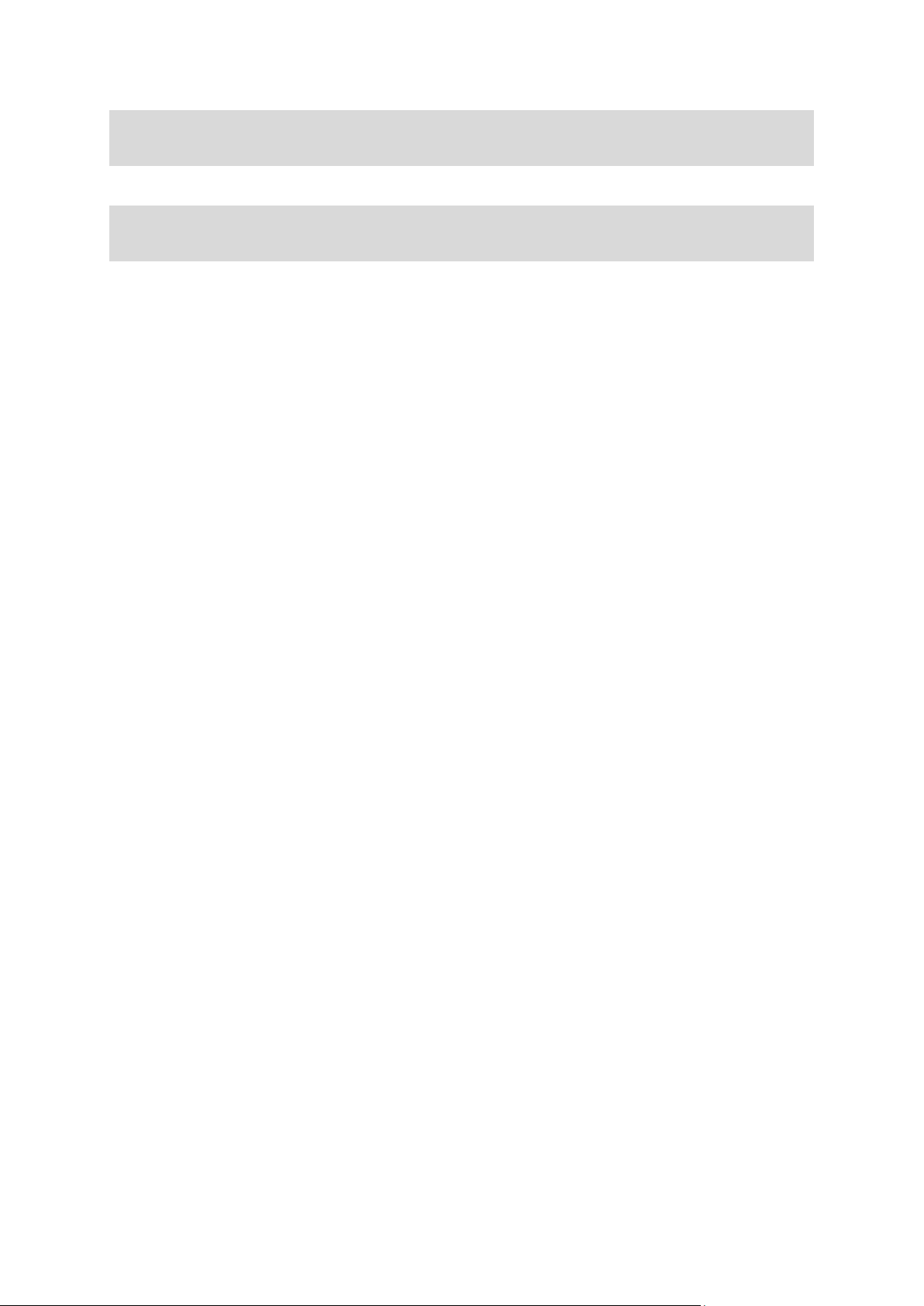
Tip: Pokud jste po záznamu vyhlídkové trasy požádáni o zadání typu trasy, pro nejvěrnější zo-
brazení původní trasy vyberte možnost Nejkratší trasa.
Poznámka: Pokud načtete itinerář, který používá mapu, která v zařízení není, zobrazí se trasové
mapy na chybějící mapě přeškrtnuté a oranžové.
41
Page 42

Zobrazení mapy
Zobrazit mapu
Mapu můžete prohlížet stejným způsobem jako mapu v tradiční papírové podobě. Mapa ukazuje
vaši aktuální polohu a spoustu dalších míst, jako jsou Oblíbená místa a BZ.
Chcete-li tímto způsobem zobrazit mapu, poklepejte na možnost Zobrazit mapu v hlavní nabídce.
Na mapě můžete zobrazit různá místa posouváním po obrazovce. Chcete-li mapu přesunout, dot-
kněte se obrazovky a přetáhněte po ní prst.
Chcete-li vybrat místo na mapě, poklepejte na místo na mapě. Kurzor zvýrazní dané umístění a
zobrazí užitečné informace o místě na informačním panelu. Poklepáním na informační panel
vytvořte oblíbenou položku nebo naplánujte trasu do daného místa.
Zobrazit mapu
1. Měřítko
2. Značka
Značka ukazuje vzdálenost k místu. Značky mají následující barvy:
42
Page 43

Modrá – ukazuje vaši aktuální polohu. Pokud dojde ke ztrátě signálu GPS, bude značka
šedá.
Žlutá – ukazuje polohu vašeho domova.
Červená – ukazuje váš cíl.
Poklepejte na značku, aby se středem mapy stalo místo, na které značka ukazuje.
Chcete-li značky vypnout, poklepejte na položku Možnosti, poté na možnost Pokročilé a zrušte
zaškrtnutí políčka Značky.
3. Tlačítko Možnosti
Poklepáním na toto tlačítko můžete zvolit, zda si přejete zobrazit BZ, oblíbené položky, názvy,
značky a souřadnice.
4. Kurzor s názvem ulice v bublině.
5. Tlačítko Najít
Poklepáním na toto tlačítko vyhledáte konkrétní adresy, oblíbené položky nebo body zájmu.
6. Tlačítko kurzoru.
Na toto tlačítko poklepejte, pokud chcete naplánovat trasu na místo, kde se nalézá kurzor a
zadat oblíbená místa nebo nalézt body zájmu v blízkosti kurzoru.
7. Panel zvětšení
Zvětšení a zmenšení provedete poklepáním na tlačítka ovladatelná v rukavicích.
Možnosti
Poklepáním na tlačítko Možnosti můžete nastavit informace zobrazované na mapě a zobrazit
následující informace:
Body zájmu tuto možnost vyberte, chcete-li v mapě zobrazit BZ. Poklepáním na možnost
Vybrat BZ vyberte, které kategorie BZ se zobrazí na mapě.
Oblíbené – tuto možnost vyberte, chcete-li v mapě zobrazit oblíbené položky.
Poklepáním na Upřesnit zobrazíte nebo skryjete následující informace:
Značky – tuto možnost vyberte, chcete-li povolit značky. Značky ukazují k vaší aktuální poloze
(modrá), k vašemu domovu (žlutá) a cíli (červená). Značka ukazuje vzdálenost k danému místu.
Poklepejte na značku a zacentrujte mapu do místa, kam ukazuje značka.
Chcete-li značky deaktivovat, poklepejte na Možnosti, poté poklepejte na Pokročilé a zrušte
výběr položky Značky.
Souřadnice – tuto možnost vyberte, chcete-li v levém spodním rohu mapy zobrazit
souřadnice GPS.
Názvy – tuto možnost vyberte, chcete-li v mapě zobrazit názvy ulic a měst.
Nabídka kurzoru
Kurzor lze používat k více činnostem než jen zvýraznění místa na mapě.
Umístěte kurzor na místo na mapě a poklepejte na tlačítko nabídky kurzoru. Poklepejte na jedno
z následujících tlačítek:
43
Page 44

Navigovat tam
Na toto tlačítko poklepejte, chcete-li naplánovat trasu k poloze kurzoru
v mapě.
Najít blízký BZ
Poklepáním na toto tlačítko vyhledáte BZ v blízkosti umístění kurzoru na
mapě.
Pokud například kurzor aktuálně zvýrazňuje umístění restaurace na mapě,
můžete vyhledat nejbližší parkovací garáž.
Přidat jako
oblíbené
Poklepáním na toto tlačítko vytvoříte oblíbenou položku z místa, kde se
nalézá kurzor.
Přidat jako BZ
Poklepáním na toto tlačítko vytvoříte BZ z místa, kde se nalézá kurzor.
Volání...
Na toto tlačítko poklepejte, chcete-li na místo označené kurzorem zatelefonovat.
Toto tlačítko je k dispozici jen v případě, že váš TomTom Rider má pro
zadané místo uložené telefonní číslo.
V zařízení TomTom Rider jsou k dispozici telefonní čísla pro celou řadu
BZ.
Telefonovat můžete i do vlastních BZ.
Cestovat přes...
Poklepáním na toto tlačítko můžete cestovat přes pozici kurzoru na mapě
v rámci stávající trasy. Váš cíl je stejný jako předtím, ale trasa nyní obsahuje toto místo.
Toto tlačítko je k dispozici pouze v případě plánované trasy.
44
Page 45

O aplikaci Map Share
Tip: Do rychlé nabídky můžete přidat možnost Označit polohu
chyby na mapě.
Opravy map
Aplikace Map Share pomáhá opravovat chyby v mapě. Opravovat můžete několik typů chyb
v mapě.
Pokud chcete opravovat ve vlastní mapě, poklepejte na možnost Opravy map v nabídce Možnosti.
Poznámka: Map Share není ve všech regionech k dispozici. Více informací najdete na stránce
tomtom.com/mapshare.
Oprava chyby na mapě
Důležité: Při řízení z bezpečnostních důvodů nezadávejte podrobné údaje k opravě mapy. Místo
toho označte místo na mapě a zadejte plné detaily později.
Chcete-li opravit chybu na mapě, postupujte následovně:
1. V nabídce Možnosti poklepejte na možnost Opravy map.
2. Poklepejte na Opravit chybu na mapě.
3. Vyberte typ opravy mapy, kterou chcete použít.
4. Vyberte způsob výběru místa.
5. Vyberte místo. Poté poklepejte na možnost Hotovo.
6. Zadejte podrobné údaje opravy. Poté poklepejte na možnost Hotovo.
7. Vyberte, zda je oprava dočasná nebo trvalá.
8. Poklepejte na Pokračovat.
Oprava se uloží.
Typy oprav mapy
Chcete-li svou mapu upravit, poklepejte v nabídce Možnosti na možnost Opravy map a poté na
položku Opravit chybu na mapě. K dispozici je několik typů oprav map.
45
Page 46

(Od)blokovat ulici
Poklepáním na toto tlačítko omezíte nebo uvolníte průjezdnost ulice.
Průjezdnost ulice můžete omezit nebo uvolnit v jednom nebo obou
směrech.
Chcete-li tedy například provést opravu ulice poblíž vaší stávající pozice,
proveďte následující:
1. Poklepejte na (Od)blokovat ulici.
2. Poklepáním na Blízko vás vyberte ulici poblíž vaší aktuální polohy.
Případně můžete vybrat ulici podle názvu, ulici poblíž vašeho domova
nebo ulici přímo na mapě.
3. Ulici nebo její část, kterou chcete změnit, vyberte na mapě
poklepáním.
Vybraná ulice se zvýrazní a kurzor zobrazí její název.
4. Poklepejte na možnost Hotovo.
Vaše zařízení zobrazí ulici a informaci, zda a v jakém směru je
průjezdná.
5. Poklepáním na tlačítko směru omezíte či uvolníte průjezdnost ulice
v daném směru.
6. Poklepejte na možnost Hotovo.
Změnit směr
dopravy
Pokud je na mapě jednosměrná ulice s nesprávně označeným směrem
průjezdnosti, poklepáním na toto tlačítko její směr průjezdnosti opravíte.
Poznámka: Změnit směr dopravy lze pouze u jednosměrných ulic.
Pokud vyberete obousměrnou ulici, pak se vám místo obrácení směru
průjezdnosti nabídne možnost omezit/uvolnit průjezdnost silnice.
Upravit název ulice
Poklepáním na toto tlačítko můžete na mapě změnit název ulice.
Chcete-li tedy například přejmenovat ulici poblíž vaší stávající pozice:
1. Poklepejte na Upravit název ulice.
2. Poklepejte na Blízko vás.
3. Ulici nebo její část, kterou chcete změnit, vyberte na mapě
poklepáním.
Vybraná ulice se zvýrazní a kurzor zobrazí její název.
4. Poklepejte na možnost Hotovo.
Tip: Pokud zvýrazněná část není správná, poklepejte na možnost
Upravit a změňte jednotlivé části silnice.
46
Page 47

5. Napište správný název ulice.
6. Poklepejte na možnost Pokračovat.
Změnit omezení
pro odbočku
Poklepáním na toto tlačítko můžete změnit a nahlásit špatně uvedený
směr odbočování z ulice.
Změnit rychlost
pro určitou silnici
Na toto tlačítko poklepejte, chcete-li provést a nahlásit změnu
rychlostního limitu pro danou ulici.
Přidat nebo odebrat kruhový ob-
jezd
Na toto tlačítko poklepejte, chcete-li přidat nebo odebrat kruhový objezd.
Přidat chybějící BZ
Poklepáním na toto tlačítko přidáte nový Bod zájmu (BZ).
Chcete-li tedy například přidat novo restauraci poblíž vaší stávající pozi-
ce:
1. Poklepejte na Přidat chybějící BZ.
2. V seznamu BZ kategorií poklepejte na Restaurace.
3. Poklepejte na možnost Blízko vás.
Polohu můžete vybrat výběrem na mapě nebo zadáním adresy.
Volbou možnosti Blízko vás nebo V blízkosti domova zobrazíte
mapu oblasti vaší stávající pozice nebo vašeho domova
4. Vyberte polohu chybějící restaurace.
5. Poklepejte na možnost Hotovo.
6. Napište název restaurace a poté poklepejte na možnost Další.
7. Pokud znáte telefonní číslo restaurace, můžete zadat i je. Poté
poklepejte na možnost Další.
Pokud telefonní číslo neznáte, poklepejte na možnost Další i bez za-
dání telefonního čísla.
1. Poklepejte na možnost Pokračovat.
Upravit BZ
Poklepáním na toto tlačítko upravíte stávající BZ.
Pomocí tohoto tlačítka můžete u BZ provádět následující změny:
Odstranit BZ.
Přejmenovat BZ.
Změnit telefonní číslo BZ.
Změnit kategorii, do níž BZ spadá.
Posunout BZ na mapě.
47
Page 48

Komentář k BZ
Poklepáním na toto tlačítko zadáte komentář k BZ. Tlačítko použijte také
v případě, že se vám nedaří opravit chybu BZ pomocí tlačítka Upravit
BZ.
Opravit číslo domu
Poklepáním na toto tlačítko opravte místo čísla domu. Zadejte adresu,
kterou chcete opravit, a na mapě vyznačte správné umístění daného čísla
domu.
Existující ulice
Na toto tlačítko poklepejte, chcete-li upravit stávající ulici. Po výběru ulice
můžete vybrat chybu, která se má nahlásit. Pro ulici můžete nahlásit více
typů chyb.
Chybějící ulice
Na toto tlačítko poklepejte, chcete-li nahlásit chybějící ulici. Musíte vybrat
počáteční a koncové body chybějící ulice.
Město
Na toto tlačítko poklepejte, pokud chcete nahlásit chybu týkající se města
nebo vesnice. Můžete nahlásit následující typy chyb:
Město chybí
Chybný název města
Alternativní název města
Jiné
Dálniční
nájezd/sjezd
Na toto tlačítko poklepejte, pokud chcete nahlásit chybu vztahující se
k dálničnímu nájezdu nebo sjezdu.
PSČ
Na toto tlačítko poklepejte, chcete-li nahlásit chybu k PSČ.
Jiná
Poklepáním na toto tlačítko můžete nahlásit další typy oprav.
Tyto opravy nejsou na vaši mapu aplikovány okamžitě, ale jsou uloženy
ve speciální zprávě.
Nahlásit můžete chybějící ulice, chybné informace o nájezdech a
sjezdech z dálnic a chybějící kruhové objezdy. Pokud chcete nahlásit
opravu, která nespadá do žádného z těchto typů hlášení, zadejte obecný
popis a poklepejte na Jiné.
48
Page 49

Informace o zvucích a hlasech
Změnit hlas
Navigační zařízení může poskytovat hlasové pokyny a upozornění
prostřednictvím hlasů, které jsou v něm uloženy. Některé hlasy namluvili
herci, jiné hlasy jsou generovány počítačem.
Namluvené hlasy se používají pouze pro hlasové pokyny, zatímco hlasy
generované počítačem se používají pro hlasové pokyny i čtení informací
obsažených v mapě, například pro čtení názvů ulic.
Pokud chcete pro zařízení vybrat jiný hlas, poklepejte na Změnit hlas v
nabídce Hlasy. a vyberte hlas ze seznamu. Hlasy generované počítačem
Zvuky a hlasy
Zařízení TomTom Rider využívá zvuk pro některé nebo všechny následující položky:
Směr jízdy a ostatní pokyny k trase
Nastavená upozornění
Telefonování se sadou handsfree
Pro zařízení jsou k dispozici dva typy hlasů:
Elektronické hlasy
Elektronické hlasy generuje zařízení. Poskytují pokyny k trase a předčítají názvy měst a ulic
a další užitečné informace.
Lidské hlasy
Tyto hlasy nahrává herec a poskytují pouze pokyny k trase.
Zvuk a ovládání hlasitosti
Úroveň hlasitosti nastavíte poklepáním na levou část stavového panelu na obrazovce pro řízení.
Přehraje se poslední pokyn a zobrazí se hlasitost. Hlasitost nastavíte poklepáním v rukavicích na
ovladatelná tlačítka plus a minus.
Případně přidejte Hlasitost do rychlé nabídky.
Možnost zařazení do rychlé nabídky!
Pokud chcete zvuk zapnout nebo vypnout, poklepejte na zvuk v hlavní nabídce nebo přidejte
možnost Zapnout/vypnout zvuk do rychlé nabídky.
Možnost zařazení do rychlé nabídky!
Změnit hlas
49
Page 50
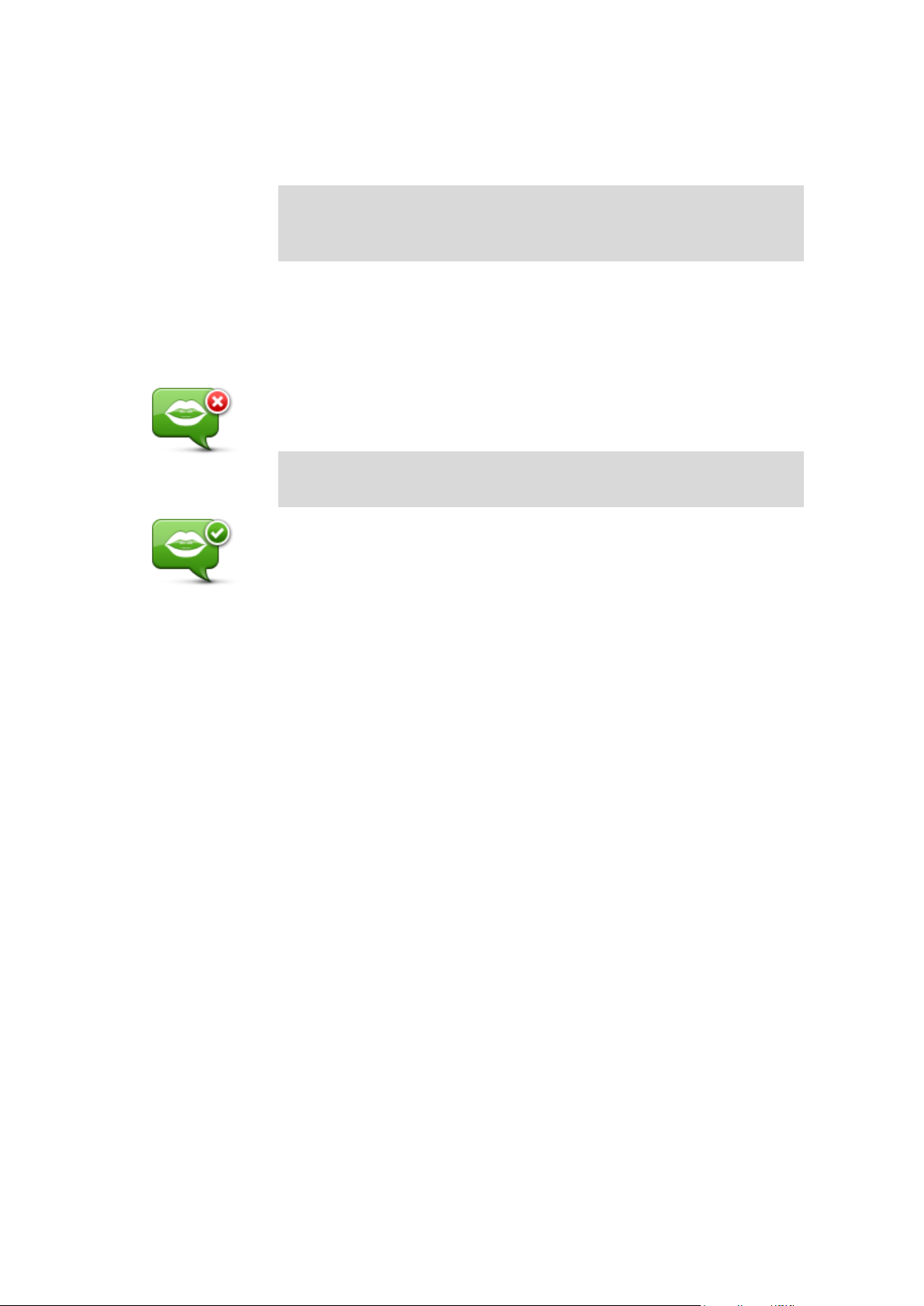
jsou jasně označeny.
Přidat nebo odstranit hlasy můžete prostřednictvím aplikace TomTom
HOME.
Poznámka: Pokud vyberete namluvený hlas, bude oznamovat pouze
příkazy, ale nikoli názvy ulic. Pokud chcete dostávat hlášení názvů ulic,
musíte pro ně vybrat hlas generovaný počítačem.
Deaktivovat hlas
Na toto tlačítko poklepejte, chcete-li vypnout mluvené pokyny. Nebudete
již moci přijímat mluvené pokyny k trase, ale budete dále přijímat např.
informace o dopravě a upozornění.
Poznámka: Změníte-li hlas v zařízení TomTom Rider, mluvené pokyny
se automaticky přepnou na nový hlas.
Aktivovat hlas
Na toto tlačítko poklepejte, chcete-li zapnout mluvené pokyny a nadále
přijímat mluvené pokyny k trase.
Deaktivovat hlas/Aktivovat hlas
Nastavení pro hlas
Poklepejte na možnost Hlasy a poté na položku Předvolby hlasu. Potom můžete vybrat následující
možnosti:
Číst včasná upozornění
Zaškrtněte políčko, pokud chcete, aby zařízení četlo nahlas pokyny jako například „Dále zahněte
doleva“.
Nahradit hlasový pokyn zvukovým signálem
Vyberte, zda chcete mluvené pokyny nahrazovat pípnutím vždy, nikdy nebo po překročení určité
rychlosti.
Pokud telefonujete, mluvené pokyny jsou vždy nahrazeny pípnutím; zabrání se tak tomu, aby na
vás mluvily dva hlasy zároveň.
50
Page 51
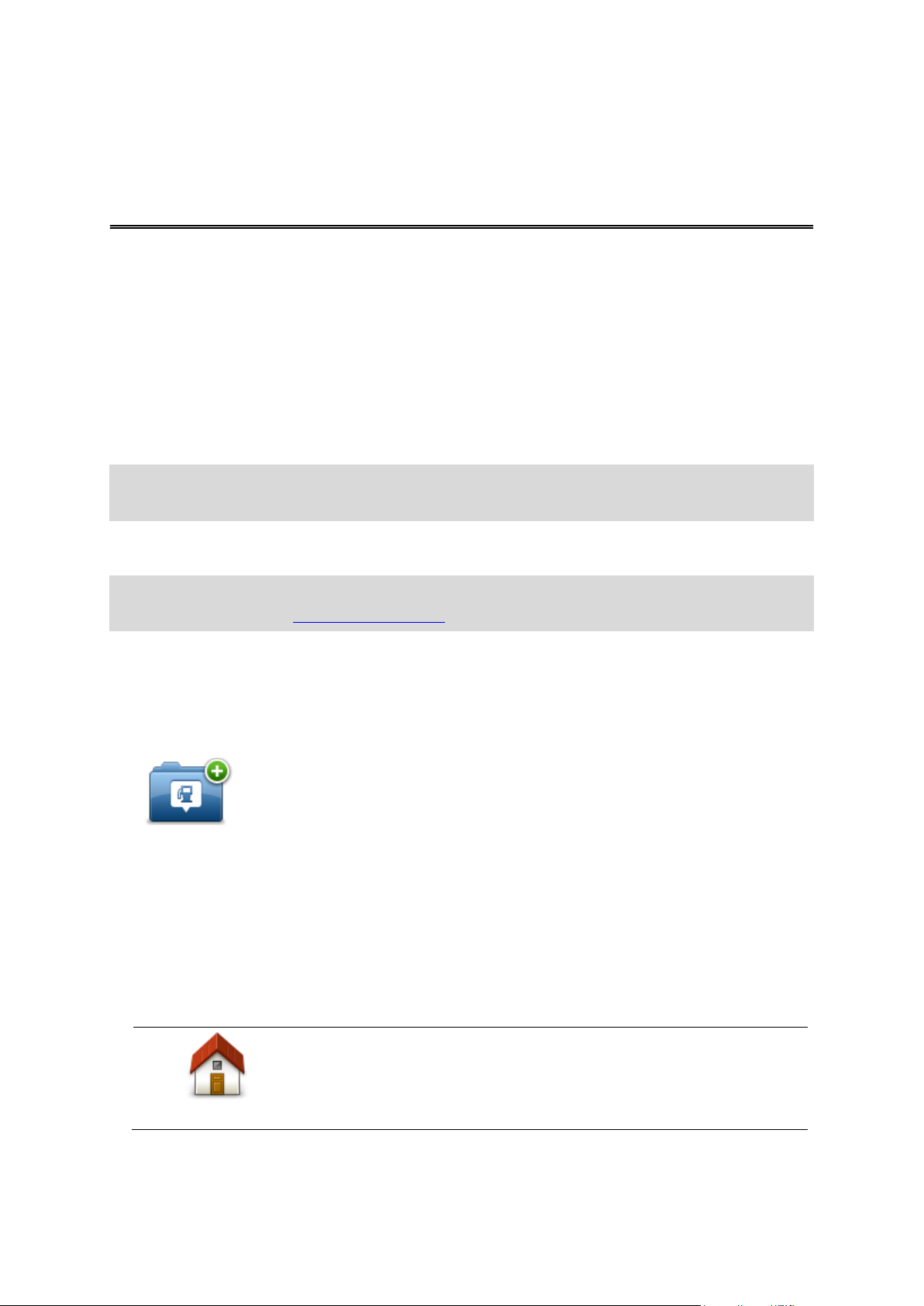
Body zájmu
Domov
Poklepáním na toto tlačítko nastavíte domovské místo jako BZ.
To je užitečné, pokud se rozhodnete změnit domovské místo, ale
chcete nejprve vytvořit BZ pomocí aktuální domovské adresy.
Body zájmu
Body zájmu (BZ) jsou zajímavá místa na mapě.
Zde je několik příkladů:
Restaurace
Hotely
Muzea
Parkovací garáže
Čerpací stanice
Poznámka: Poklepáním na možnost Opravy map v nabídce Možnosti můžete nahlásit chybějící
BZ nebo upravit existující BZ.
Vytváření BZ
Tip: Nápovědu ke správě BZ od jinýjch dodavatelů najdete vyhledáním spojení „BZ od jiných
dodavatelů“ na stránce: tomtom.com/support.
1. Poklepáním na obrazovku otevřete hlavní nabídku.
2. Poklepejte na položku Možnosti.
3. Poklepejte na Spravujte BZ.
4. Pokud neexistují žádné kategorie BZ nebo kategorie, kterou chcete použít, poklepejte na Přidat
kategorii BZ a vytvořte novou kategorii.
Každý BZ musí být přiřazen do nějaké kategorie BZ. To znamená, že před vytvořením prvního
BZ je třeba vytvořit nejméně jednu kategorii BZ.
BZ lze přidávat pouze do kategorií, které jste sami vytvořili.
Další informace o vytváření BZ viz Spravujte BZ.
5. Poklepejte na Přidat BZ.
6. Vyberte kategorii BZ, kterou chcete pro nový BZ použít.
7. Poklepáním na tlačítko zadejte adresu BZ stejným způsobem jako při plánování trasy.
BZ se vytvoří a uloží do zvolené kategorie.
51
Page 52
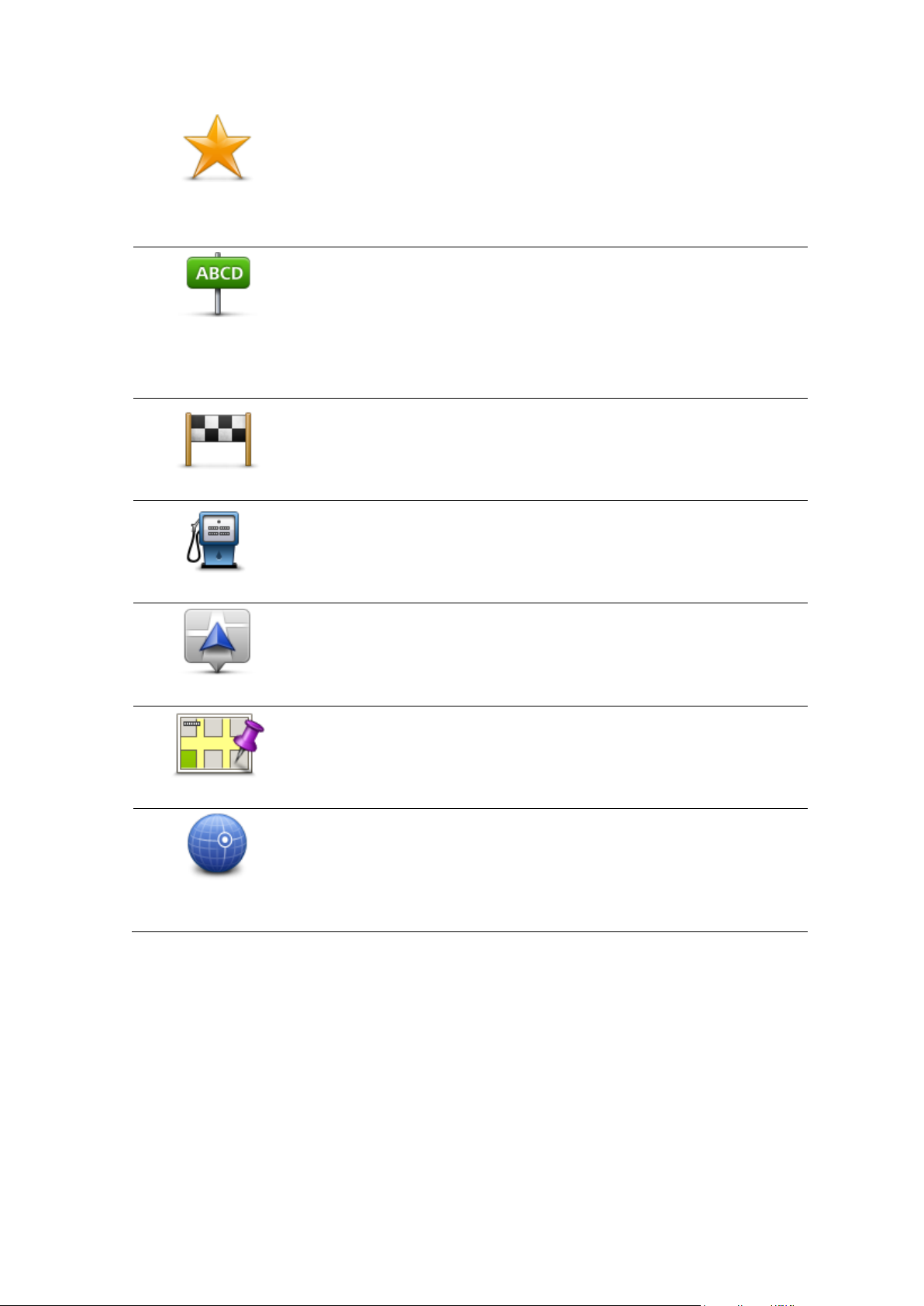
Oblíbené
Na toto tlačítko poklepejte, chcete-li vytvořit BZ z oblíbené položky.
BZ můžete chtít z oblíbené položky vytvořit proto, že je možné
vytvářet pouze omezený počet oblíbených položek. Chcete-li vytvořit
více oblíbených položek, bude třeba nejprve některé odstranit.
Abyste zabránili ztrátě oblíbené položky, uložte místo jako BZ
a teprve poté oblíbenou položku odstraňte.
Adresa
Poklepáním na toto tlačítko zadejte adresu jako nové BZ.
Po zadání adresy si můžete vybrat ze čtyř možností.
Centrum města
Ulice a číslo domu
PSČ
Křižovatka
Poslední cílový bod
Na toto tlačítko poklepejte, chcete-li vybrat BZ místo ze seznamu
míst, které jste naposledy použili jako cíl.
Bod zájmu
Poklepáním na toto tlačítko přidáte bod zájmu (BZ) jako BZ.
Když například vytvoříte kategorii svých oblíbených restaurací,
můžete použít tuto možnost a nemusíte zadávat adresu restaurace,
která je v mapě jako BZ.
Moje poloha
Poklepáním na toto tlačítko můžete aktuální polohu přidat jako BZ.
Pokud se například zastavíte na nějakém zajímavém místě, můžete
poklepáním na toto tlačítko vytvořit nový BZ v aktuálním místě.
Bod na mapě
Chcete-li vyhledat BZ v mapě, poklepejte na toto tlačítko.
Kurzorem označte umístění BZ a poklepejte na Hotovo.
Zeměpisná
šířka/délka
Chcete-li zadat zeměpisnou šířku a délku bodu zájmu, poklepejte na
toto tlačítko.
Plánování trasy pomocí bodů zájmu
Při plánování trasy můžete jako cíl použít BZ.
Následující příklad uvádí, jak naplánovat trasu na parkoviště ve městě:
1. Poklepejte na možnost Naplánovat trasu v hlavní nabídce.
2. Poklepejte na Bod zájmu.
3. Poklepejte na BZ ve městě.
52
Page 53

Tip: V nabídce se také zobrazí poslední BZ zobrazený v zařízení TomTom Rider.
4. Zadejte název města a vyberte jej, jakmile se zobrazí v seznamu.
5. Poklepáním na tlačítko se šipkou rozbalte seznam kategorií BZ.
Tip: Pokud již znáte název BZ, který chcete použít, můžete poklepat na možnost Hledat podle
názvu, zadat název a vybrat toto místo.
6. Projděte seznam a poklepejte naParkoviště.
7. Na začátku seznamu se zobrazí parkoviště nejblíže k centru města.
8. V následujícím seznamu jsou uvedeny vzdálenosti zobrazené vedle každého BZ. Způsob
měření vzdálenosti se liší podle toho, jak jste původně vyhledali BZ:
BZ ve vaší blízkosti – vzdálenost od vaší aktuální polohy
BZ ve městě – vzdálenost od centra města
BZ blízkosti domova – vzdálenost od vaší aktuální polohy
BZ na trase – vzdálenost od vaší aktuální polohy
BZ v blízkosti cíle – vzdálenost od cíle
9. Poklepejte na název parkoviště, které chcete použít, a po vypočítání trasy poklepejte na Hoto-
vo.
Zařízení vás začne navádět k parkovišti.
Zobrazování BZ na mapě
Můžete zvolit, jaké typy BZ chcete na mapách vidět.
1. V nabídce Možnosti poklepejte na položku Spravujte BZ.
2. Poklepejte na položku Zobrazit BZ na mapě
3. Vyberte kategorie, které chcete na mapě zobrazovat.
4. Poklepejte na možnost Hotovo.
Vybrané typy BZ jsou na mapě zobrazeny jako symboly.
Volání BZ
Celá řada BZ v zařízení TomTom Rider zahrnuje telefonní čísla. To znamená, že zařízení můžete
použít k volání do BZ a naplánování trasy k poloze BZ.
Důležité: Do BZ byste měli volat jen v případě, že jste zaparkovali.
Můžete například vyhledat kino, telefonicky si rezervovat vstupenku a potom ke kinu naplánovat
trasu. To vše pomocí zařízení TomTom Rider.
1. Poklepejte na položku Možnosti.
2. Poklepejte na možnost Mobilní telefon.
3. Poklepejte na možnost Volání...
4. Poklepejte na možnost Bod zájmu.
5. Zvolte způsob vyhledávání BZ.
Pokud například chcete vyhledávat BZ na naplánované trase, poklepejte na BZ na trase.
6. Poklepejte na typ BZ, který chcete volat.
53
Page 54

Pokud si například chcete telefonicky rezervovat lístek v kině, poklepejte na Kino a vyberte
název kina, které chcete volat. Poté poklepejte na možnost Volat a proveďte hovor.
TomTom Rider zavolá BZ z vašeho mobilního telefonu.
Nastavení upozornění na BZ
V zařízení můžete nastavit varovný zvuk, který zazní, když se přiblížíte ke zvolenému typu BZ
(například k čerpací stanici).
Následující příklad vysvětluje, jak nastavit zvukové upozornění tak, aby zazněl ve vzdálenosti
250 metrů před čerpací stanicí.
1. V nabídce Možnosti poklepejte na možnost Spravujte BZ a poté na položku Upozornit na
blízký BZ.
2. Projděte seznam a poklepejte na Čerpací stanice.
Tip: Chcete-li odstranit varování, poklepejte na název kategorie a poté na možnost Ano.
Vedle názvů kategorií BZ, k nimž byla nastavena upozornění, se zobrazuje symbol pro zvuk.
3. Nastavte vzdálenost na 250 metrů a poklepejte na OK.
4. Vyberte Zvukový efekt a poté poklepejte na Další.
5. Vyberte varovný zvuk pro BZ a poklepejte na Další.
6. Pokud chcete upozornění slyšet pouze tehdy, je-li BZ přímo na naplánované trase, vyberte
Upozornit pouze na BZ na trase. Poté poklepejte na Hotovo.
Pro vybranou kategorii BZ se nastaví upozornění. Když se na trase přiblížíte na vzdálenost
250 metrů od čerpací stanice, ozve se zvukové upozornění.
Spravujte BZ
Poklepáním na možnost Spravujte BZ můžete spravovat kategorie a místa BZ.
Zařízení TomTom Rider můžete nastavit tak, aby vás upozorňovalo, když se blížíte k vybraným BZ.
Zařízení tak můžete například nastavit tak, aby vás upozornilo, když se blížíte k čerpací stanici.
V zařízení můžete vytvářet vlastní kategorie BZ a přidávat do nich vlastní BZ.
To znamená, že můžete například vytvořit novou kategorii BZ nazvanou Přátelé. Poté můžete
adresy všech přátel do této kategorie přidat jako BZ.
Následující tlačítka slouží k vytváření a správě vlastních BZ.
Přidat BZ – poklepáním na toto tlačítko přidáte místo k jedné z vašich kategorií BZ.
Upozornit na blízký BZ – poklepejte na toto tlačítko, chcete-li od zařízení obdržet upozornění
na blížící se BZ.
Odstranit BZ – na toto tlačítko poklepejte, chcete-li odstranit jednu z vašich kategorií BZ.
Upravit BZ – po poklepání na toto tlačítko můžete upravit jeden z vašich BZ.
Přidat kategorii BZ – po poklepání na toto tlačítko můžete vytvořit novou kategorii BZ.
Odstranit kategorii BZ – poklepáním na toto tlačítko odstraníte jednu z vašich kategorií BZ.
54
Page 55

Informace o volání pomocí sady handsfree
Volání pomocí sady handsfree
Pokud máte mobilní telefon s Bluetooth®, můžete TomTom Rider používat k telefonování a
posílání a přijímání zpráv.
Důležité: Všechny telefony nejsou podporovány ani kompatibilní se všemi funkcemi. Další infor-
mace najdete na stránce tomtom.com/phones/compatibility.
Použití náhlavní soupravy
Se zařízením TomTom Rider doporučujeme používat kompatibilní náhlavní soupravu, abyste
slyšeli hlasové pokyny, mohli zahájit i přijmout volání handsfree a slyšeli varovné zvuky zařízení
TomTom Rider. Řízení s TomTom Rider je díky tomu maximálně bezpečné. Další informace a
úplný seznam kompatibilních náhlavních souprav najdete na stránce tomtom.com/riderheadsets.
Níže uvedené pokyny popisují postup instalace náhlavní soupravy Bluetooth®. Pokud jste připo-
jení Bluetooth mezi náhlavní soupravou Bluetooth a zařízením TomTom Rider nenavázali při
prvním spuštění zařízení TomTom Rider, můžete jej navázat kdykoli později následujícím způsobem:
1. Zapněte nebo vypněte náhlavní soupravu podle pokynů pro konkrétní značku náhlavní
soupravy.
2. V hlavní nabídce poklepejte na možnosti.
3. Poklepejte na možnost Připojit k náhlavní soupravě a navažte spojení dle zobrazených
pokynů.
4. Nasaďte náhlavní soupravu na přilbu.
Nastavte mikrofon do správné polohy. Nejlepších výsledků dosáhnete, když mikrofon
neumístíte přímo před ústa, ale hned vedle.
Obrázek níže ukazuje součásti typické náhlavní soupravy:
55
Page 56
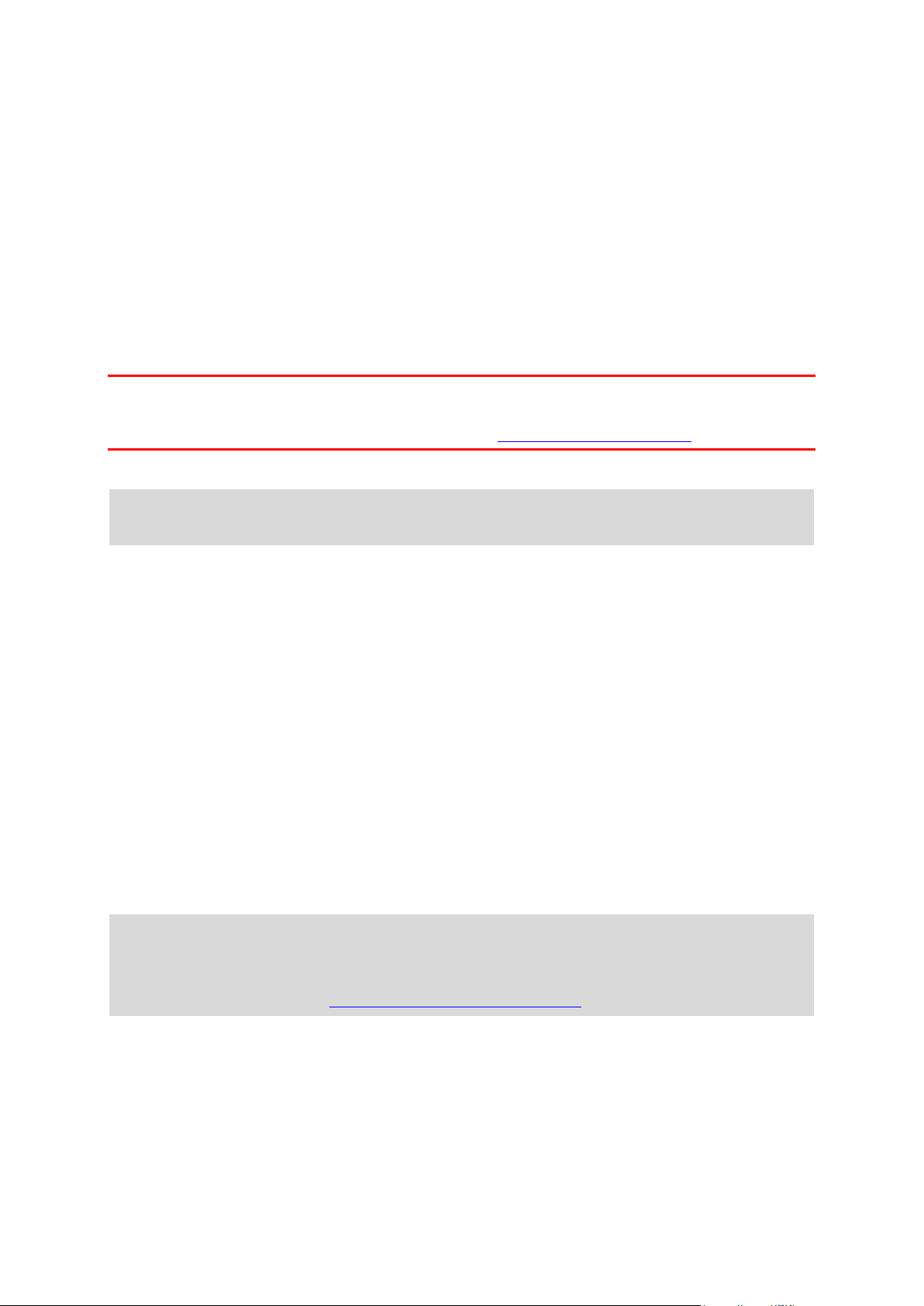
1. Mikrofon
2. Vypínač
3. Reproduktory
4. LED dioda
5. Zeslabení
6. Zesílení
7. Dobíjecí konektor
Sluchátka Bluetooth před použitím plně dobijte pomocí dodávané nabíječky.
Připojení k vašemu telefonu
Důležité: Chcete-li slyšet hlasové pokyny, volání handsfree a varovné zvuky zařízení , musíte se
zařízením TomTom Rider použít kompatibilní náhlavní soupravu. Další informace a úplný seznam
kompatibilních náhlavních souprav najdete na stránce tomtom.com/riderheadsets.
Nejdříve je třeba navázat spojení mezi mobilním telefonem a TomTom Rider.
Tip: Nepárujte náhlavní soupravu s mobilním telefonem. V opačném případě nebudete připo-
jeni k zařízení TomTom Rider a neuslyšíte žádné navigační pokyny.
Poklepejte na možnost Mobilní telefon v nabídce Možnosti a poté na položku Spravujte telefony
a ze seznamu vyberte svou značku mobilního telefonu.
Stačí tak učinit pouze jednou, aby si TomTom Rider zapamatoval váš telefon.
Tipy
Přesvědčte se, že je Bluetooth® na vašem telefonu aktivní.
Ujistěte se, že máte telefon nastavený na režim „zjistitelný“ nebo „viditelný všem“.
Pravděpodobně budete muset na telefonu zadat heslo „0000“, abyste jej mohli připojit
k zařízení TomTom Rider.
Aby nebylo při každém použití telefonu nutné zadat heslo „0000“, uložte si TomTom Rider jako
důvěryhodné zařízení v telefonu.
Další informace o nastavení Bluetooth najdete v uživatelské příručce k mobilnímu telefonu.
Telefonní seznam
Do zařízení TomTom Rider můžete zkopírovat adresář z mobilního telefonu.
Tip: Chcete-li zkopírovat telefonní seznam z mobilního telefonu do zařízení TomTom Rider,
poklepejte na možnost Získat čísla z telefonu.
Ne všechny telefony podporují přenášení telefonního seznamu do zařízení TomTom Rider. Další
informace najdete na stránce tomtom.com/phones/compatibility.
Volání pomocí rychlého vytočení čísla
Po navázání spojení mezi zařízením TomTom Rider a mobilním telefonem můžete zařízení
TomTom Rider používat k volání handsfree z mobilního telefonu.
56
Page 57

Možnost zařazení do rychlé nabídky!
Pokud chcete nastavit číslo pro rychlé vytočení čísla, které bude dostupné z obrazovky pro řízení,
postupujte takto:
1. Poklepejte na možnost Předvolby rychlé nabídky v nabídce Možnosti.
2. Poklepejte na možnost Volání...
Na obrazovce pro řízení se zobrazí tlačítko.
3. Vyberte číslo pro rychlé vytáčení poklepáním na některé z následujících tlačítek:
Když poklepete na možnost Domov, použije se pro rychlé vytáčení číslo domů.
Pokud jste telefonní číslo domova nezadali, nebude toto tlačítko k dispozici.
Když poklepete na možnost Telefonní číslo, můžete zadat telefonní číslo, které se použijte
pro rychlé vytáčení.
Když poklepete na možnost Bod zájmu, můžete pro rychlé vytáčení vybrat číslo BZ.
Pokud zařízení zná telefonní číslo pro BZ, toto číslo se zobrazí vedle BZ.
Poklepáním na Položka v seznamu vyberete telefonní číslo ze seznamu.
Poznámka: Při prvním spojení s vaším mobilním telefonem se telefonní seznam auto-
maticky zkopíruje do TomTom Rider.
Ne všechny telefony podporují přenášení telefonního seznamu do zařízení. Další informace najdete na stránce tomtom.com/phones/compatibility.
Poklepáním na možnost Naposledy volané můžete vybírat ze seznamu osob nebo čísel, na
která jste nedávno volali, abyste je použili pro rychlé vytáčení.
Poklepání na Poslední volající vám umožní vybírat ze seznamu čísel a lidí, kteří nedávno
volali vám.
V seznamu jsou uloženy pouze hovory přijaté prostřednictvím zařízení.
4. Pokud chcete nastavené číslo pro rychlé vytáčení použít, poklepejte na tlačítko telefonu na
obrazovce pro řízení.
Volání
Po navázání spojení mezi zařízením TomTom Rider a mobilním telefonem můžete zařízení
TomTom Rider používat k volání handsfree z mobilního telefonu.
Pokud chcete volat bez použití rychlého vytáčení, postupujte takto:
1. Poklepejte na položku Možnosti.
2. Poklepejte na možnost Mobilní telefon.
3. Poklepejte na možnost Volání...
4. Poté poklepejte na jedno z následujících tlačítek:
Poklepáním na Domov zavoláte domů.
Pokud jste nezadali telefonní číslo domova, toto tlačítko nebude k dispozici.
Poklepáním na telefonní číslo vložíte číslo, které chcete vytočit.
Poklepáním na Bod zájmu vyberete Bod zájmu (BZ), který chcete vytočit.
Pokud zařízení zná telefonní číslo pro BZ, toto číslo se zobrazí vedle BZ.
Poklepáním na Položka v seznamu vyberete telefonní číslo ze seznamu.
57
Page 58
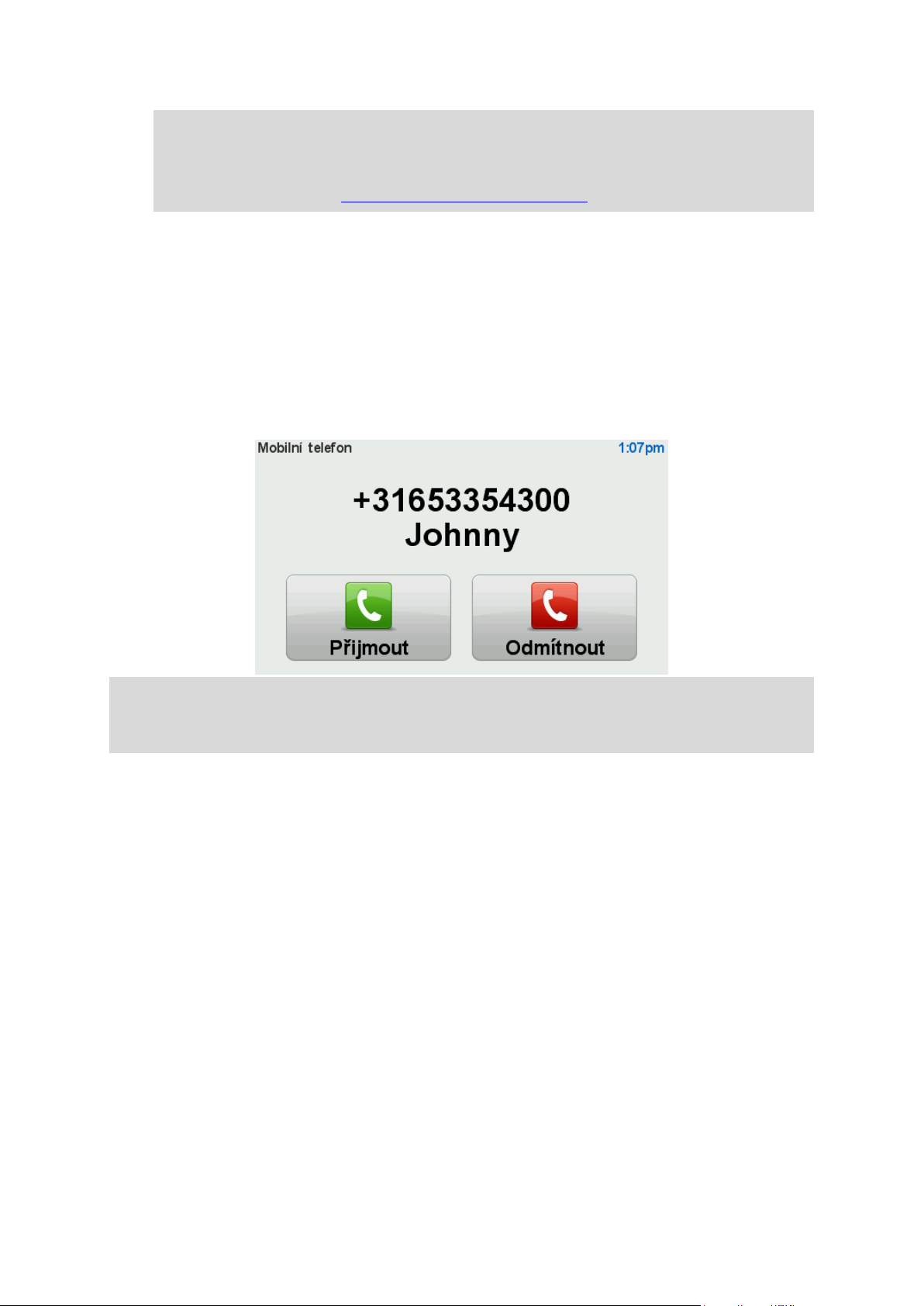
Poznámka: Při prvním spojení s vaším mobilním telefonem se telefonní seznam auto-
maticky zkopíruje do TomTom Rider.
Ne všechny telefony podporují přenášení telefonního seznamu do zařízení. Další informace najdete na stránce tomtom.com/phones/compatibility.
Poklepáním na možnost Naposledy volané můžete vybírat ze seznamu osob nebo čísel, na
která jste prostřednictvím zařízení nedávno volali.
Poklepání na Poslední volající vám umožní vybírat ze seznamu čísel a lidí, kteří nedávno
volali vám.
V seznamu jsou uloženy pouze hovory přijaté prostřednictvím zařízení.
Přijímání hovorů
Když vám někdo zavolá, zobrazí se jméno a telefonní číslo volajícího. Poklepáním na obrazovku
přijmete nebo odmítnete hovor.
Tip: Když máte příchozí hovor, automaticky se zobrazí obrazovka pro řízení, abyste mohli i
nadále sledovat pokyny. V průběhu telefonního hovoru místo vlastních pokynů uslyšíte pípnutí.
Zabrání se tak tomu, aby na vás mluvily dva hlasy zároveň.
Automatická odpověď
Zařízení TomTom Rider můžete nastavit tak, aby automaticky přijímalo telefonní hovory.
Automatické přijetí hovoru nastavíte tak, že poklepete na možnost Mobilní telefon v nabídce
Možnosti a poté na položku Předvolby pro telefon. Poklepejte na možnost Předvolby auto-
matického přijetí.
Vyberte, jak dlouho má zařízení vyčkat před automatickým přijetím hovoru, a potom poklepejte na
Hotovo.
Připojení více telefonů k zařízení
Je možné navázat spojení až s 5 mobilními telefony.
Pokud chcete přidat další mobilní telefony, postupujte následovně.
1. V nabídce Možnosti poklepejte na možnost Mobilní telefony.
2. Poklepejte na možnost Spravujte telefonů.
3. Poklepejte na možnost Najít jiný telefon a postupujte podle pokynů.
58
Page 59

Chcete-li přepnout mezi telefony, poklepejte na Spravujte telefonů. Poté poklepejte na tlačítko pro
Volání
Možnost zařazení do rychlé nabídky!
Na toto tlačítko poklepejte, chcete-li uskutečnit hovor pomocí mobilního
telefonu.
Toto tlačítko se zobrazí také na obrazovce pro řízení, když je hovor ak-
tivní. Poklepáním na toto tlačítko na obrazovce pro řízení otevřete
nabídku Volání, ve které si můžete zobrazit podrobnosti o volajícím nebo
ukončit hovor.
Vytočit znovu
Na toto tlačítko poklepejte, chcete-li pomocí mobilního telefonu znovu
vytočit volané telefonní číslo.
Spravujte telefonů
Chcete-li provést správu mobilních telefonů, které budou připojeny k
vašemu TomTom Rider, poklepejte na toto tlačítko.
Můžete přidat profil až pro pět různých mobilních telefonů.
Předvolby pro te-
lefon
Chcete-li konfigurovat komunikaci TomTom Rider se svým mobilním
telefonem, poklepejte na toto tlačítko.
Získat čísla z tele-
fonu
Chcete-li načíst kontakty a telefonní čísla z vašeho mobilního telefonu do
TomTom Rider, poklepejte na toto tlačítko.
telefon, k němuž se chcete připojit.
Nabídka mobilního telefonu
Poklepejte na možnosti a poté na položku Mobilní telefon. abyste mohli použít tyto možnosti:
Důležité: Všechny telefony nejsou podporovány ani kompatibilní se všemi funkcemi.
59
Page 60

Informace o oblíbených
Domov
Svůj domov můžete zadat jako jednu z položek do seznamu Oblíbené.
Oblíbené
Oblíbené místo nelze vytvořit kopírováním jiného oblíbeného místa. Tato
možnost nebude nikdy v nabídce k dispozici.
Chcete-li přejmenovat oblíbenou položku, poklepejte na Domov a
Oblíbené a poté na Přejmenovat oblíbené v nabídce Možnosti.
Adresa
Adresu lze zadat jako oblíbené místo.
Poslední cílový bod
Vytvořte nové oblíbené místo výběrem místa ze seznamu posledních
míst.
Bod zájmu
Pokud navštívíte BZ, který se vám obzvláště líbí, například restauraci,
můžete ho přidat mezi své oblíbené BZ.
Chcete-li BZ zařadit mezi své oblíbené, poklepejte na tlačítko Oblíbené a
Oblíbené
Oblíbené položky představují snadný způsob výběru místa bez nutnosti zadávat adresu. Nemusí se
jednat o oblíbená místa, můžete je považovat za kolekci užitečných adres.
Vytvoření oblíbené položky
Chcete-li vytvořit oblíbenou položku, postupujte takto:
1. Poklepáním na obrazovku vyvolejte hlavní nabídku.
2. Poklepejte na položku Možnosti.
3. Poklepejte na možnost Domov a Oblíbené.
4. Poklepejte na možnost Přidat oblíbené.
5. Vyberte typ oblíbené položky poklepáním na jedno z tlačítek z níže uvedeného seznamu:
Tip: Poté, co se zobrazí klávesnice, můžete zadat vlastní název pro oblíbenou položku.
Nemusíte mazat název, který vám zařízení nabídne, zmizí sám v okamžiku, kdy začnete psát.
60
Page 61

postupujte takto:
1. Výběr BZ můžete zúžit určením oblasti, ve které se hledaný bod zá-
jmu nachází.
Můžete vybrat jednu z následujících možností:
BZ ve vaší blízkosti – výběr z BZ blízkých vaší aktuální pozici.
BZ ve městě – výběr BZ v konkrétním městě. Zadejte město.
BZ blízkosti domova – výběr BZ nedaleko vašeho domova.
Pokud se necháváte navigovat do nějakého cíle, můžete body zájmu
také vybrat ze seznamu BZ na trase nebo v blízkosti cíle. Vyberte
jednu z následujících možností:
BZ na trase
BZ v blízkosti cíle
2. Vyberte kategorii BZ.
Jsou-li zobrazeny kategorie, klepněte na hledanou kategorii, nebo
zobrazte úplný seznam klepnutím na šipku.
Poklepáním na Libov. kategorie BZ můžete BZ vyhledávat dle názvu.
Moje poloha
Poklepáním na toto tlačítko můžete aktuální polohu přidat jako oblíbené
místo.
Pokud například zastavíte na nějakém zajímavém místě, můžete ho
poklepáním na toto tlačítko přidat k Oblíbeným.
Bod na mapě
Chcete-li vytvořit oblíbené místo pomocí prohlížeče mapy, poklepejte na
toto tlačítko.
Pomocí kurzoru vyberte umístění oblíbené položky a potom poklepejte
na Hotovo.
Zeměpisná
šířka/délka
Chcete-li zadat nové oblíbené místo pomocí zeměpisné šířky a délky,
poklepejte na toto tlačítko.
Použití oblíbené položky
Obvykle budete používat Oblíbené jako způsob navigace na místa, jejichž adresu není nutné znovu
zadávat. Chcete-li navigovat na oblíbené místo, postupujte takto:
1. Poklepáním na obrazovku vyvolejte hlavní nabídku.
2. Poklepejte na Naplánovat trasu nebo Změnit trasu.
3. Poklepejte na Oblíbené.
4. Ze seznamu Oblíbené vyberte oblíbené místo.
Zařízení TomTom Rider vám vypočítá trasu.
5. Po vypočítání trasy poklepejte na Hotovo.
Zařízení vás hned poté začne mluvenými pokyny a obrazem navádět k cíli cesty.
61
Page 62

Změna názvu oblíbené položky
Domovské místo
Chcete-li nastavit nebo změnit svůj Domov, poklepejte na toto tlačítko.
Adresa se zadává stejně jako při plánování trasy.
Místo Domov poskytuje snadný způsob plánování trasy do důležitého
místa.
Pro většinu lidí bude místo Domov představovat domácí adresa. Můžete
však nastavit místo na jiný pravidelný cíl, jako je například vaše
pracoviště.
Možnost zařazení do rychlé nabídky!
Po nastavení domova můžete možnost Domov vybrat jako součást rychlé
nabídky.
Chcete-li změnit název oblíbené položky, postupujte následujícím způsobem:
1. Poklepáním na obrazovku vyvolejte hlavní nabídku.
2. Poklepejte na položku Možnosti.
3. Poklepejte na možnost Domov a Oblíbené.
4. Poklepejte na Přejmenovat oblíbené.
5. Poklepejte na oblíbené místo, které chcete přejmenovat.
Tip: Pomocí levé nebo pravé šipky ze seznamu vyberete jinou oblíbenou položku.
6. Poklepejte na Přejmenovat.
7. Napište nový název a poklepejte na OK.
8. Poklepejte na možnost Hotovo.
Odstranění oblíbené položky
Chcete-li odstranit oblíbenou položku, proveďte následující postup:
1. Poklepáním na obrazovku vyvolejte hlavní nabídku.
2. Poklepejte na položku Možnosti.
3. Poklepejte na možnost Domov a Oblíbené.
4. Poklepejte na Odstranit oblíbené.
5. Poklepejte na oblíbené místo, které chcete odstranit.
Tip: Pomocí levé nebo pravé šipky ze seznamu vyberete jinou oblíbenou položku.
6. Poklepejte na možnost Delete (Odstranit).
7. Odstranění potvrďte výběrem Ano.
8. Poklepejte na možnost Hotovo.
Změnit domovské místo
62
Page 63

Informace o možnostech
Úspora baterie
Chcete-li změnit nastavení úspory napájení, poklepejte na toto tlačítko
v zařízení.
Předvolby jasu
Na toto tlačítko poklepejte v případě, že chcete nastavit jas obrazovky.
Jas pro denní a noční barvy map můžete vybrat jednotlivě posunutím
kluzačů.
Nastavit můžete také tyto možnosti:
Přepnout za tmy na noční zobrazení – TomTom Rider používá
světelný senzor pro určení úrovně světelnosti prostředí. Vyberete-li
tuto možnost, TomTom Rider po setmění použije na obrazovce pro
řízení noční barvy.
Změnit barvy mapy
Poklepáním na toto tlačítko vyberete barevná schémata pro noční a
denní barvy mapy.
Poklepejte na Pokročilé, abyste mohli po jednom procházet barevná
schémata.
Můžete si také stáhnout další barevná schémata pomocí aplikace
TomTom HOME.
Možnosti
Můžete změnit vzhled a vlastnosti svého TomTom Rider.
V hlavní nabídce poklepejte na možnosti.
Úspora baterie
Předvolby jasu
Změnit barvy mapy
63
Page 64
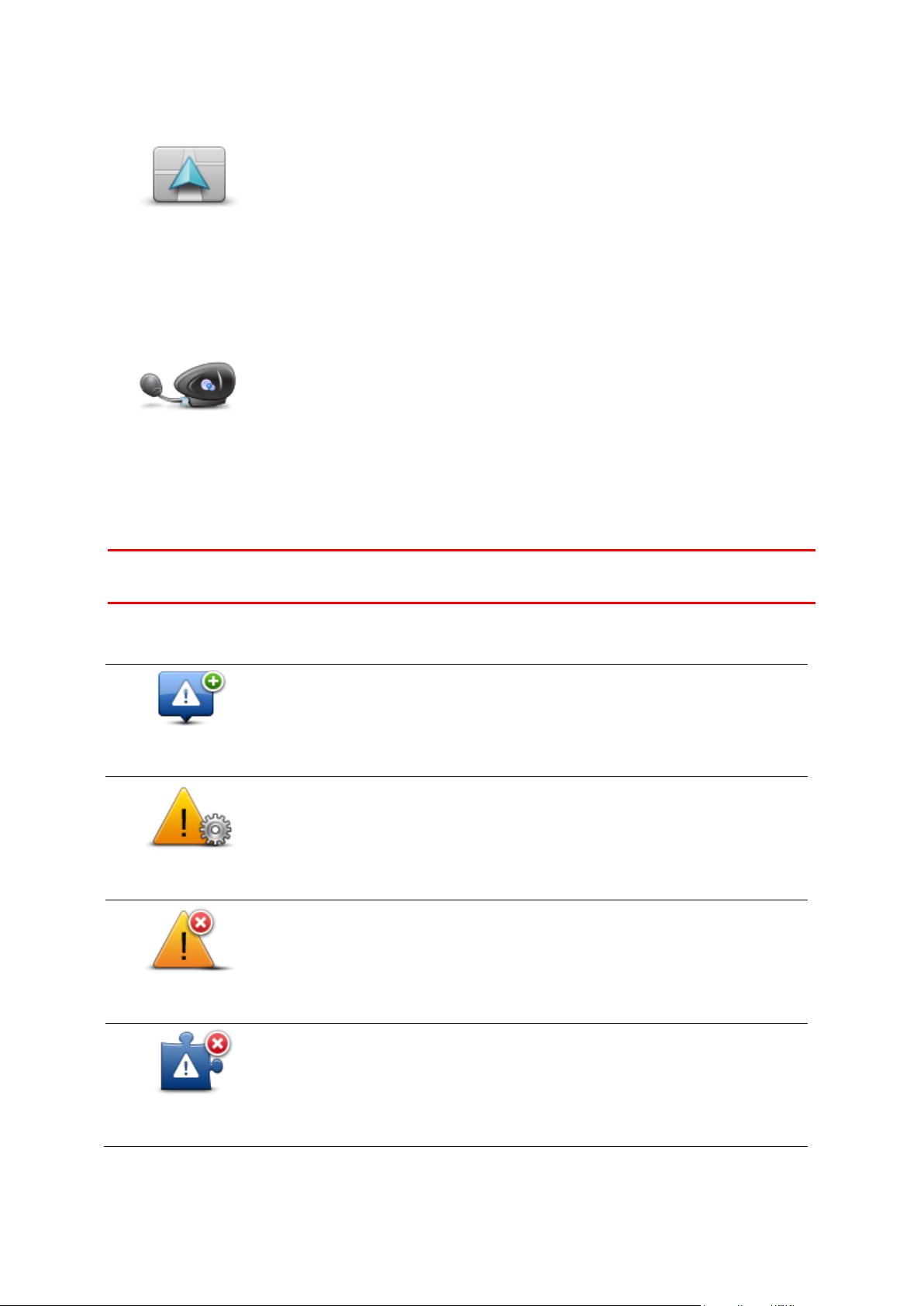
Změnit symbol vozidla
Změnit symbol
vozidla
Na toto tlačítko poklepejte, chcete-li nastavit symbol vozidla, který
ukazuje vaši aktuální polohu na obrazovce pro řízení.
Prostřednictvím aplikace TomTom HOME lze stáhnout doplňkové sym-
boly.
Připojit ke sluchá-
tkům
Poklepáním na toto tlačítko nastavíte a připojíte sluchátka ke svému nav-
igačnímu zařízení.
Ohlásit ne-
bezpečnou zónu
Poklepáním na toto tlačítko ohlásíte novou polohu nebezpečné zóny.
Změnit předvolby
upozornění
Poklepáním na toto tlačítko nastavíte, kdy budete přijímat upozornění a
zvuk.
Vypnout ne-
bezpečné zóny
Poklepáním na toto tlačítko vypnete upozornění.
Povolení tlačítka
Ohlásit
Poklepáním na toto tlačítko aktivujete tlačítko Ohlásit. Tlačítko Ohlásit se
zobrazí na obrazovce pro řízení nebo v rychlé nabídce.
Pokud je tlačítko Ohlásit zobrazeno na obrazovce pro řízení, změní se na
možnost Vypnout tlačítko Ohlásit.
Připojit ke sluchátkům
Menu Bezpečnostní upozornění
Důležité: Mimo území Francie obdržíte upozornění na rychlostní radary. Na území Francie obdržíte
upozornění na nebezpečné zóny. Po překročení hranice se změní typ upozornění.
Chcete-li otevřít nabídku Nebezpečné zóny, v hlavní nabídce poklepejte na možnost Možnosti a
poté poklepejte na položku Nebezpečné zóny.
64
Page 65

Pomoc!
Možnost zařazení do rychlé nabídky!
Nabídku Pomoc! můžete využít pro plánování trasy k místním službám,
navázání telefonického spojení a předání podrobných informací o své
aktuální poloze poskytovatelům služby.
Poklepáním na tlačítko Telefonovat pro pomoczobrazíte polohu a kon-
taktní údaje služby.
Poklepáním na tlačítko Jet pro pomoc naplánujete motocyklovou trasu
ke službě.
Domov a Oblíbené
Poklepáním na toto tlačítko můžete ovládat domovská a oblíbená místa.
Další informace najdete v části Informace o oblíbených.
Předvolby klá-
vesnice
Klávesnice se používá při zadávání cíle a při hledání položek v seznamu,
například bodů zájmu.
Na toto tlačítko poklepejte, chcete-li zadat ovládání levou nebo pravou
rukou, typ znaků klávesnice, které chcete používat, velikost kláves a ro-
zložení klávesnice.
Nejprve zadejte, zda chcete klávesnici ovládat levou nebo pravou rukou.
Pak vyberte typ klávesnice z následujících možností:
Pokud si vyberete klávesnici s latinkou, zvolte mezi tlačítky ovladatelnými
v rukavicích nebo řadu různých rozvržení:
Použít klávesnici, kterou lze snadno ovládat v rukavicích (velká
tlačítka)
Pomoc!
Domov a Oblíbené
Předvolby klávesnice
65
Page 66
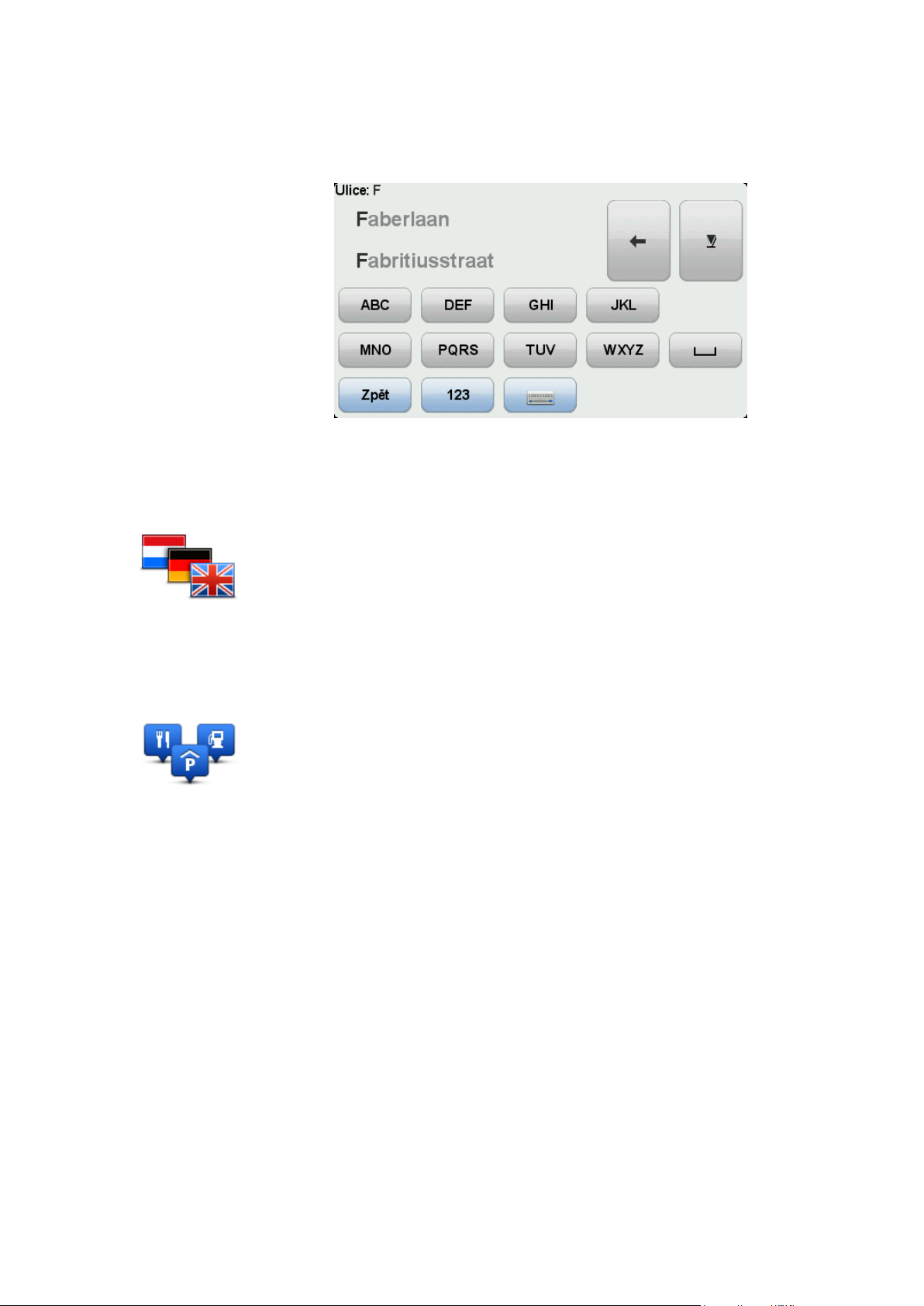
Použít klávesnici ABCD, QWERTY, AZERTY nebo QWERTZ
Pokud si vyberete klávesnici ovladatelnou v rukavicích, při zadávání
adresy se zobrazí velká tlačítka:
Jazyk
Na toto tlačítko poklepejte, chcete-li změnit jazyk tlačítek a zpráv zobrazovaných v zařízení.
Máte na výběr celou řadu jazyků. Po změně jazyka také budete mít
možnost změnit hlas.
Spravujte BZ
Poklepáním na toto tlačítko můžete spravovat vlastní kategorie a místa
bodů zájmu (BZ).
Zařízení TomTom Rider můžete nastavit tak, aby vás upozorňovalo, když
se blížíte k vybraným BZ. Zařízení tak můžete například nastavit tak, aby
vás upozornilo, když se blížíte k čerpací stanici.
V zařízení můžete vytvářet vlastní kategorie BZ a přidávat do nich vlastní
BZ.
Můžete například vytvořit novou kategorii BZ nazvanou Přátelé. Poté
můžete adresy všech přátel do této kategorie přidat jako BZ. K adresám
přátel můžete přidat i telefonní čísla a volat jim přímo ze svého zařízení
TomTom Rider.
Následující tlačítka slouží k vytváření a správě vlastních BZ.
Zobrazit BZ na mapě – na toto tlačítko poklepejte, chcete-li vybrat
kategorie BZ, které se zobrazí na mapě během jízdy.
Upozornit na blízký BZ – poklepejte na toto tlačítko, chcete-li od
zařízení obdržet upozornění na blížící se BZ.
Přidat BZ – poklepáním na toto tlačítko přidáte místo k jedné
z vašich kategorií BZ.
Odstranit BZ – poklepáním na toto tlačítko odstraníte BZ.
Upravit BZ – po poklepání na toto tlačítko můžete upravit jeden
Jazyk
Spravujte BZ
66
Page 67
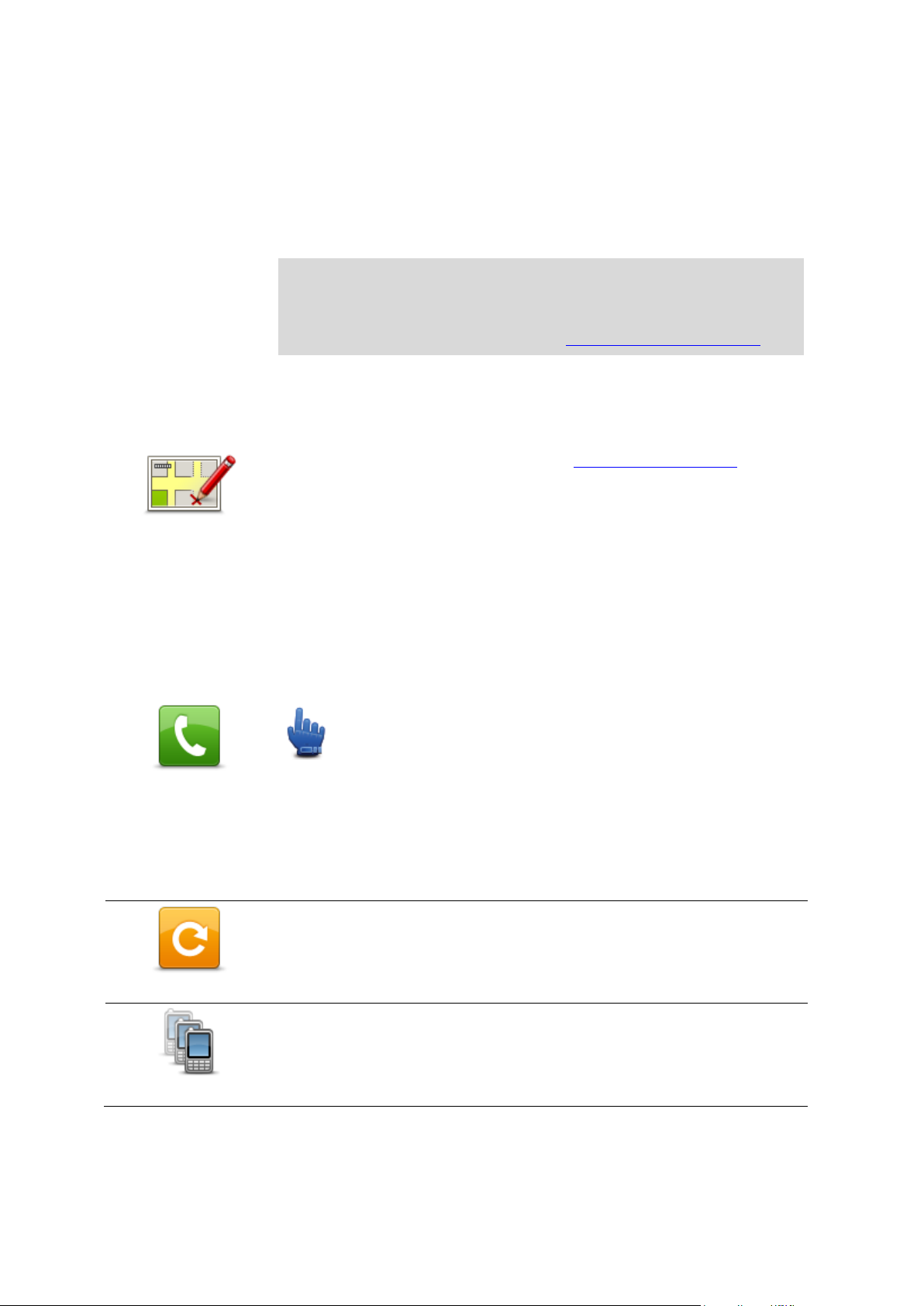
z vašich BZ.
Přidat kategorii BZ – po poklepání na toto tlačítko můžete vytvořit
novou kategorii BZ.
Odstranit kategorii BZ – poklepáním na toto tlačítko odstraníte jednu
z vašich kategorií BZ.
Poznámka: Chcete-li ze zařízení TomTom Rider slyšet hlasové pokyny,
volání handsfree a varovné zvuky zařízení , musíte použít kompatibilní
náhlavní soupravu. Další informace a úplný seznam kompatibilních
náhlavních souprav najdete na stránce tomtom.com/riderheadsets.
Opravy map
Na toto tlačítko poklepejte, pokud chcete opravit chyby na mapě.
Volání
Možnost zařazení do rychlé nabídky!
Na toto tlačítko poklepejte, chcete-li uskutečnit hovor pomocí mobilního
telefonu.
Toto tlačítko se zobrazí také na obrazovce pro řízení, když je hovor ak-
tivní. Poklepáním na toto tlačítko na obrazovce pro řízení otevřete
nabídku Volání, ve které si můžete zobrazit podrobnosti o volajícím nebo
ukončit hovor.
Vytočit znovu
Na toto tlačítko poklepejte, chcete-li pomocí mobilního telefonu znovu
vytočit volané telefonní číslo.
Spravujte telefonů
Chcete-li provést správu mobilních telefonů, které budou připojeny k
vašemu TomTom Rider, poklepejte na toto tlačítko.
Můžete přidat profil až pro pět různých mobilních telefonů.
Opravy map
Nabídka mobilního telefonu
Poklepejte na možnosti a poté na položku Mobilní telefon. abyste mohli použít tyto možnosti:
67
Page 68
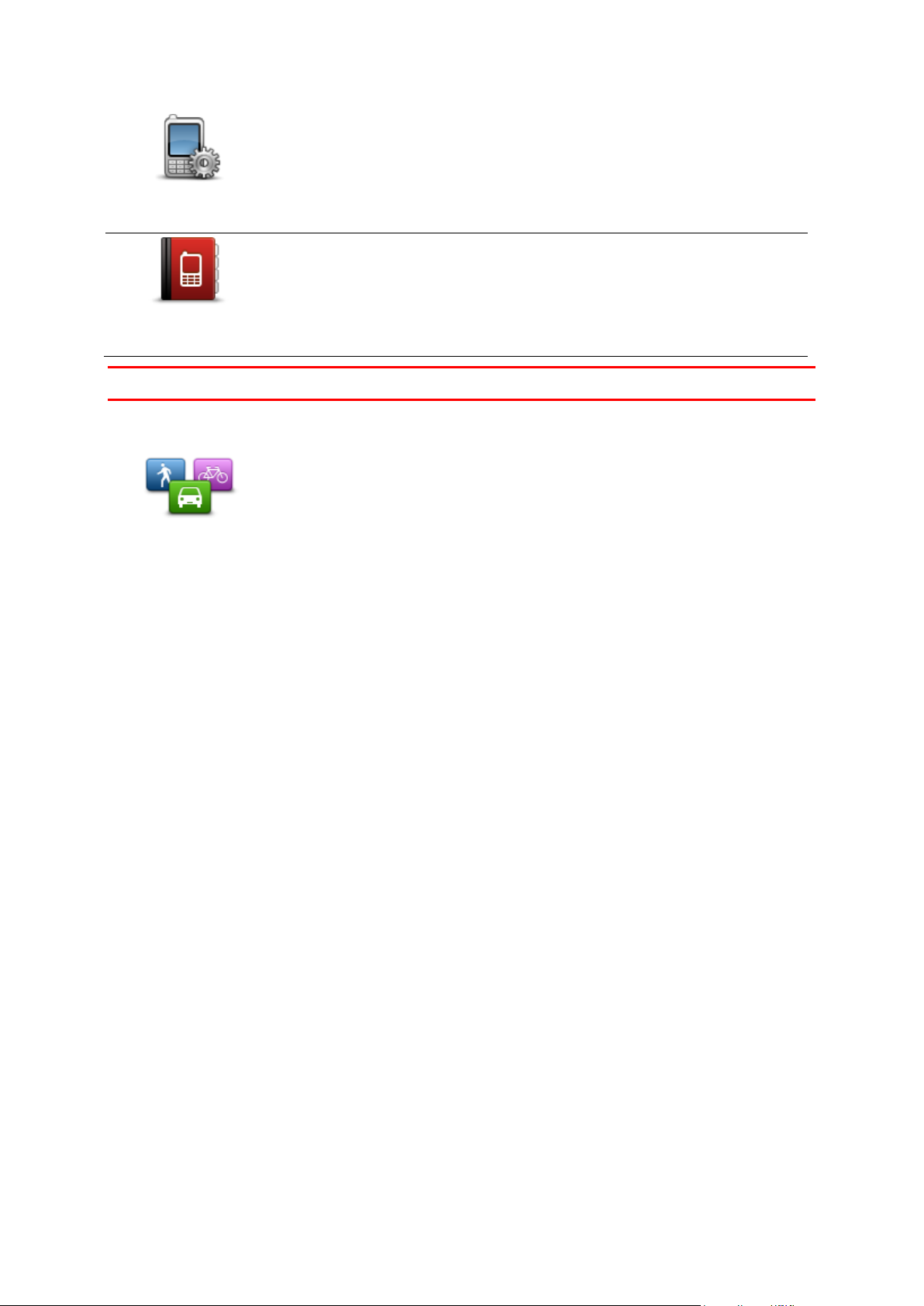
Předvolby pro te-
lefon
Chcete-li konfigurovat komunikaci TomTom Rider se svým mobilním
telefonem, poklepejte na toto tlačítko.
Získat čísla z tele-
fonu
Chcete-li načíst kontakty a telefonní čísla z vašeho mobilního telefonu do
TomTom Rider, poklepejte na toto tlačítko.
Důležité: Všechny telefony nejsou podporovány ani kompatibilní se všemi funkcemi.
Předvolby pláno-
vání
Na toto tlačítko poklepejte, chcete-li při výběru cíle nastavit druh plánovaných silnic.
Máte k dispozici následující možnosti:
Dotázat se při každém plánování
Vždy plánovat nejrychlejší trasu
Vždy plánovat nejkratší trasu
Vždy plánovat ekonomické trasy
Vždy se vyhnout dálnicím
Vždy plánovat pěší trasy
Vždy plánovat cyklotrasy
Předvolby plánování
Předvolby pro změny plánování trasy
Vyberte, zda chcete nechat TomTom Rider znovu naplánovat trasu, když je při řízení nalezena
rychlejší trasa. To se může stát v důsledku změn dopravní situace.
I když TomTom Rider nelze připojit k přijímači informací o dopravní situaci, můžete i přesto využívat údaje technologie IQ Routes o měření průměrné rychlosti dopravy pro vaši mapu.
Plánování typů silnic a křižovatek
Poté nastavte, jak by se při plánování trasy mělo zařízení TomTom Rider vypořádat s následujícím:
Silnice s mýtným na trase
Trajekty na trase
Pruhy pro vozidla s více pasažéry na trase
Pruhy pro vozidla s více pasažéry
Nezpevněné silnice
Potom můžete nastavit, zda se obrazovka shrnutí trasy automaticky zavře poté, co jste trasu
naplánovali. Vyberete-li možnost Ne, obrazovku shrnutí trasy zavřete poklepáním na položku
Hotovo.
68
Page 69
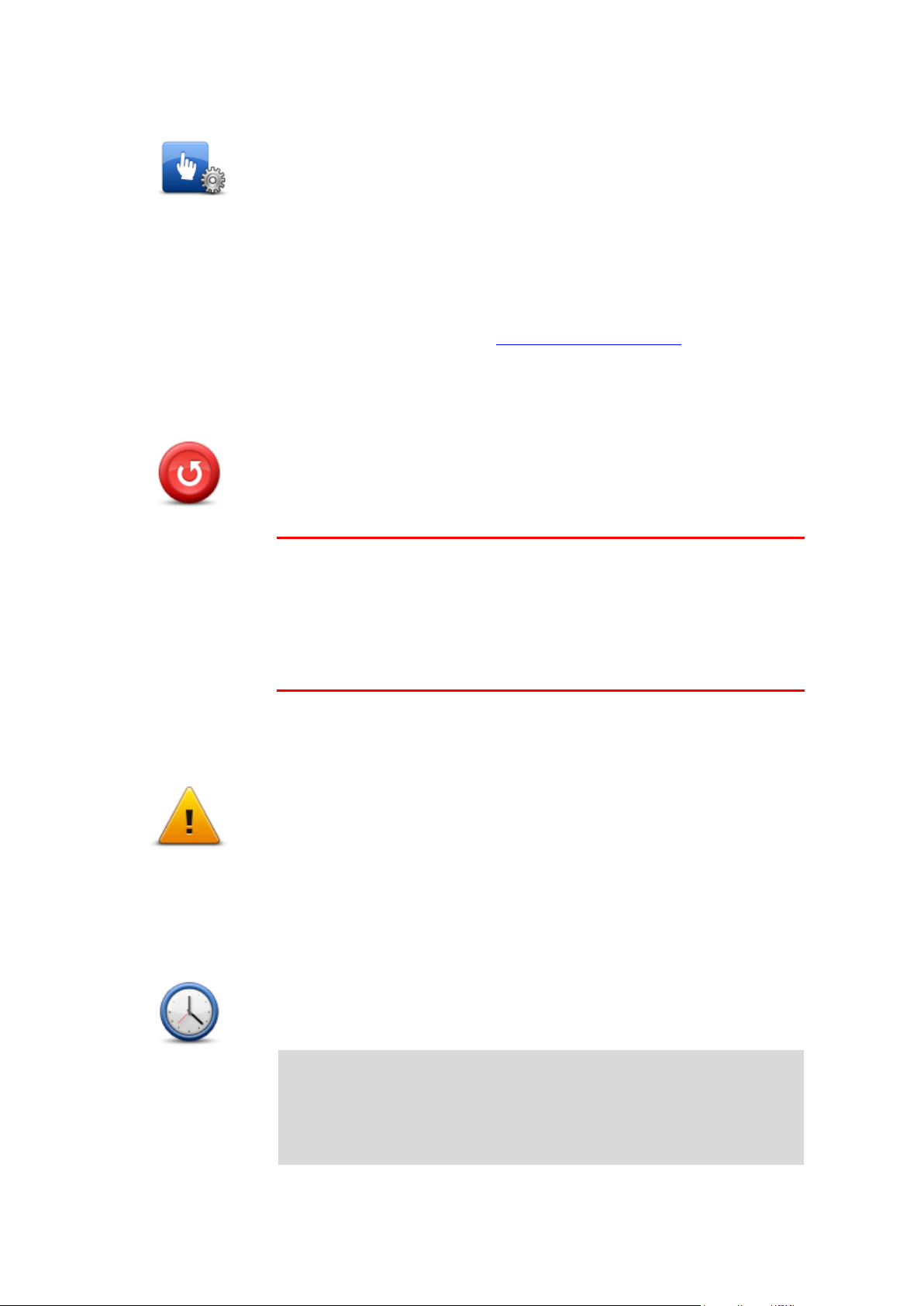
Předvolby rychlé nabídky
Předvolby rychlé
nabídky
Poklepáním na toto tlačítko zobrazíte možnosti pro snadný přístup po-
mocí tlačítka pro rychlou nabídku na obrazovce pro řízení. Níže uvádíme
některé z dostupných možností:
Čerpací stanice
Volání....
Pokračovat v itineráři
Nahlásit radar
Dnešní statistika cesty
Více informací najdete v části Informace rychlé nabídce v této příručce.
Obnovit nastavení
od výrobce
Poklepáním na toto tlačítko smažete všechna osobní nastavení a ob-
novíte standardní tovární nastavení zařízení TomTom Rider.
Nejedná se o aktualizaci softwaru. Nebude proto nijak ovlivněna verze
softwarové aplikace, kterou v zařízení máte.
Důležité: Tato funkce smaže všechna vaše osobní nastavení!
Pokud chcete zachovat všechny osobní údaje i nastavení, měli byste
před resetováním zařízení provést úplné zálohování. Poté můžete všechny osobní údaje a nastavení obnovit po provedení resetu zařízení.
Pod ně spadají položky jako například vaše domovské místo a oblíbená
místa, osobní nabídka a vaše kategorie BZ a místa BZ.
Bezpečnostní
upozornění
Poklepáním na toto tlačítko vyberte, které bezpečnostní funkce chcete
v zařízení používat.
Nastavit čas
Na toto tlačítko poklepejte, chcete-li vybrat formát času a nastavit čas.
Hodiny nejsnadněji nastavíte poklepáním na tlačítko Sync. TomTom Rid-
er potom nastaví čas prostřednictvím GPS informací.
Poznámka: Funkci Sync můžete použít jen tehdy, když máte příjem
signálu GPS. Čas tedy tímto způsobem nelze nastavit v interiéru.
Použijete-li k nastavení času funkci Sync, je možné, že budete muset
čas upravit s ohledem na časovou zónu, ve které se nacházíte.
TomTom Rider nalezne vaši časovou zónu a prostřednictvím informací
Obnovit nastavení od výrobce
Bezpečnostní upozornění
Nastavit čas
69
Page 70
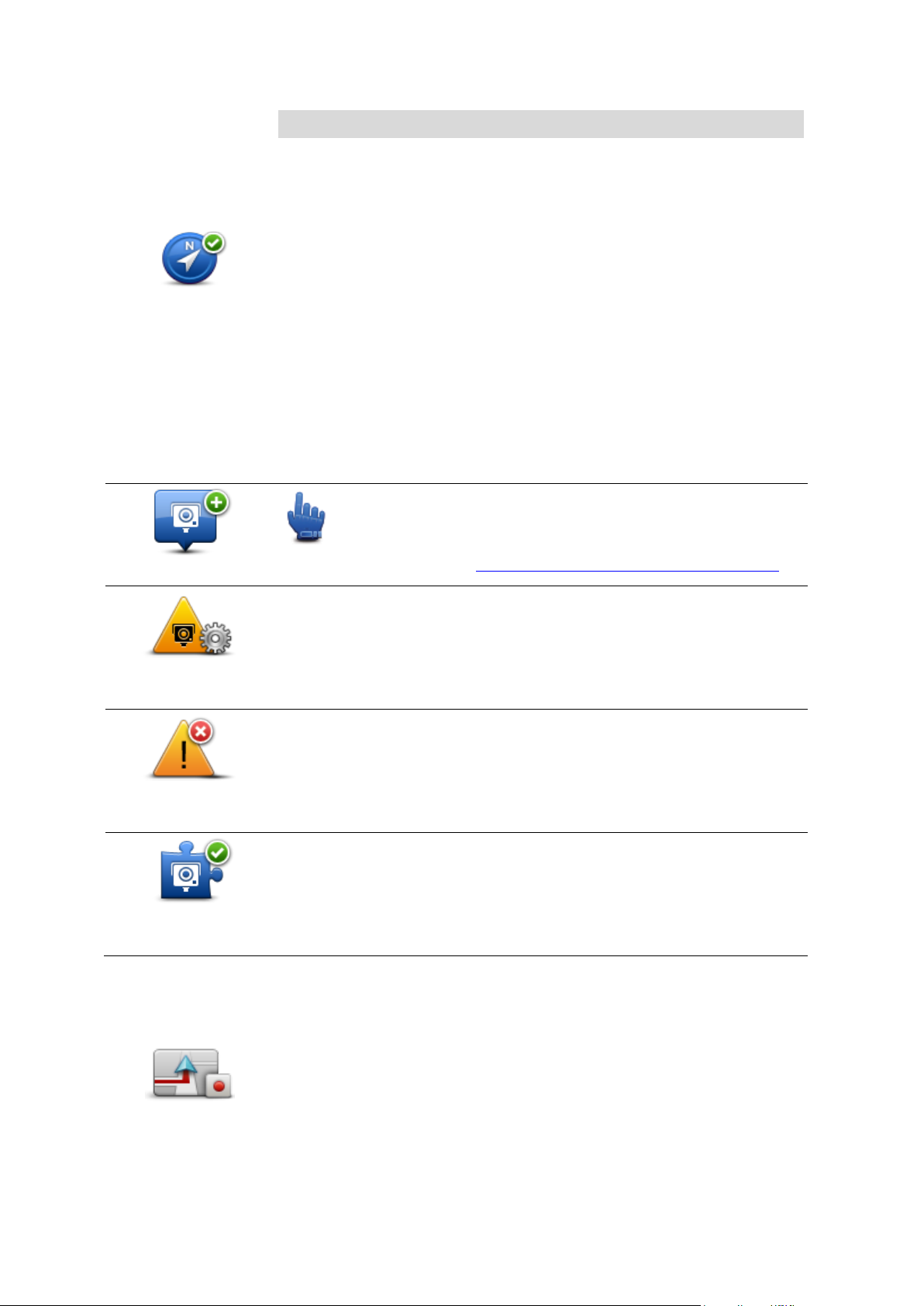
GPS udržuje vždy přesný čas.
Zobrazit / skrýt
kompas
Poklepáním na toto tlačítko zobrazíte nebo skryjete kompas na obrazovce
pro řízení.
Kompas vždy ukazuje směr jízdy. Pokud kompas ukazuje například
doprava, znamená to, že jedete na východ.
Nahlásit radar
Možnost zařazení do rychlé nabídky!
Poklepáním na toto tlačítko ohlásíte novou polohu rychlostního radaru.
Změnit předvolby
upozornění
Po poklepání na toto tlačítko můžete nastavit přijímaná upozornění a
zvuky přiřazené jednotlivým dopravním upozorněním.
Deaktivovat
rychlostní radary
Poklepáním na toto tlačítko vypnete upozornění.
Povolení tlačítka
Ohlásit
Poklepáním na toto tlačítko aktivujete tlačítko Ohlásit. Tlačítko Ohlásit se
zobrazí na obrazovce pro řízení nebo v rychlé nabídce.
Pokud je tlačítko Ohlásit zobrazeno na obrazovce pro řízení, změní se na
možnost Vypnout tlačítko Ohlásit.
Spustit záznam
Na toto tlačítko poklepejte, chcete-li nahrát trasu.
Zařízení TomTom Rider se při jízdě na motocyklu pohybuje; vaši polohu
proto zaznamenává vždy po několika sekundách. Během záznamu
můžete zařízení TomTom Rider používat běžným způsobem. Zařízení
můžete při záznamu bezpečně vypnout a zapnout.
Zobrazit kompas
Nabídka Rychlostní radary
Chcete-li otevřít nabídku Rychlostní radary, v hlavní nabídce poklepejte na Možnosti a potom
poklepejte na Rychlostní radary.
Spuštění nebo ukončení záznamu
70
Page 71

Více informací najdete v části Informace o záznamu trasy.
Ukončit záznam
Na toto tlačítko poklepejte, chcete-li ukončit záznam trasy.
Více informací najdete v části Informace o záznamu trasy.
Spuštění
Poklepáním na toto tlačítko vyberete, co se stane při spuštění zařízení.
Stav a informace
Poklepáním na toto tlačítko najdete technické informace o zařízení
TomTom Rider.
Předvolby stavo-
vého panelu
Poklepáním na toto tlačítko vyberte, které informace chcete zobrazit na
stavovém panelu:
Horizontálně – stavový panel se zobrazí ve spodní části obrazovky
pro řízení.
Vertikálně – stavový panel se zobrazí na pravé straně obrazovky pro
řízení.
Aktuální čas
Aktuální rychlost
Maximální rychlost – k dispozici jen v případě, že je zvolena také
rychlost (výše).
Odchylka od doby příjezdu – odchylka je rozdíl mezi preferovaným
časem příjezdu a odhadovaným časem příjezdu.
Důležité: Omezení rychlosti se zobrazí vedle aktuální rychlosti. Pokud
řídíte vyšší než povolenou rychlostí, může se na stavovém panelu zo-
brazit varování, například se stavový panel může zbarvit červeně. Infor-
mace o rychlostních omezeních není k dispozici pro všechny komunikace.
Doba příjezdu – odhadovaná doba příjezdu.
Zbývající doba – odhad doby zbývající do cíle cesty.
Zbývající vzdálenost – vzdálenost zbývající do cíle cesty.
Navádění jízdními pruhy – pokud tuto možnost vyberete, zařízení pro
některé křižovatky a sjezdy zobrazí ve stavovém panelu pruh, ve
Spuštění
Předvolby stavového panelu
71
Page 72
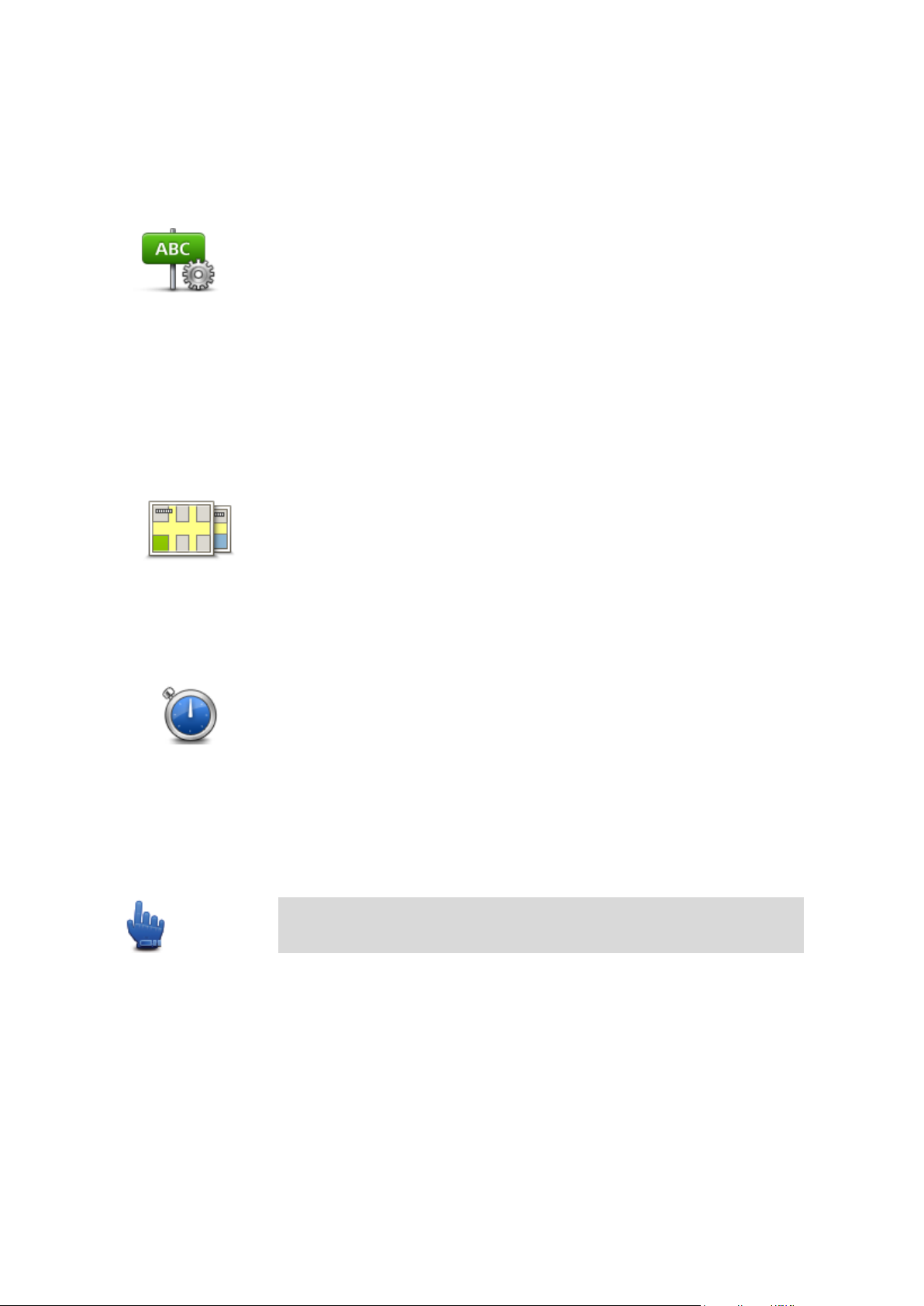
kterém byste měli být.
Předvolby pro
název ulice
Na toto tlačítko poklepejte, chcete-li nastavit informace, které se zobrazují
na mapě na obrazovce pro řízení. Máte k dispozici následující možnosti:
Zobrazit číslo domu před názvem ulice
Zobrazit názvy ulic – pokud pro mluvené instrukce používáte
počítačový hlas a máte nastavené hlasité čtení názvů ulic, nemusíte
tuto možnost vybírat, protože názvy ulic už nahlas čteny jsou.
Zobrazovat jméno další ulice
Zobrazit jméno aktuální ulice na mapě
Přepnout mapu
Poklepáním na toto tlačítko změníte používanou mapu.
Statistika cesty
Poklepáním na toto tlačítko zobrazíte výběr statistických údajů o vaší
cestě.
Po prvním poklepání se zobrazí statistika pro dnešní jízdu.
Chcete-li zobrazit statistiku pro poslední cestu, poklepejte na šipku.
Opětovným poklepáním na šipku zobrazíte celkovou statistiku od doby,
kdy jste zařízení začali používat.
Pokud chcete nástroj vynulovat pro novou cestu, poklepejte na Nová
cesta.
Tip: Pro snadné zobrazení statistiky aktuální cesty v rychlé nabídce
vyberte Statistika cesty na dnešek.
Nastavení pro název ulice
Přepnout mapu
Statistika cesty
72
Page 73

Jednotky
Jednotky
Poklepáním na toto tlačítko nastavíte v zařízení jednotky pro funkce, jako
je například plánování trasy.
Použít noční barvy
Možnost zařazení do rychlé nabídky!
Na toto tlačítko poklepejte, chcete-li snížit jas displeje a zobrazit mapu
v tmavších barvách.
Při jízdě v noci nebo při tmavými tunely je lépe jas snížit. Obrazovka je
poté lépe viditelná a méně řidiče ruší při řízení.
Další barevná schémata si můžete stáhnout prostřednictvím aplikace
TomTom HOME.
Použít denní barvy
Možnost zařazení do rychlé nabídky!
Na toto tlačítko poklepejte, chcete-li zvýšit jas displeje a zobrazit mapu ve
světlejších barvách.
Další barevná schémata si můžete stáhnout prostřednictvím aplikace
TomTom HOME.
Hlasy
Poklepejte na Hlasy, chcete-li spravovat hlasy TomTom. Máte k dispozici
následující možnosti:
Změnit hlas – poklepejte na toto tlačítko pro změnu hlasu, který vám
dává instrukce.
Je k dispozici široká nabídka lidských a elektronických hlasů.
Deaktivovat hlas – na toto tlačítko poklepejte, chcete-li vypnout
mluvené pokyny.
Aktivovat hlas – na toto tlačítko poklepejte, chcete-li zapnout
mluvené pokyny.
Předvolby hlasu – na toto tlačítko poklepejte, chcete-li vybrat situace,
kdy navigační zařízení TomTom bude číst pokyny nebo upozornění
nahlas.
Poznámka: Chcete-li ze zařízení TomTom Rider slyšet hlasové pokyny,
volání handsfree a varovné zvuky zařízení , musíte použít kompatibilní
náhlavní soupravu. Další informace a úplný seznam kompatibilních
náhlavních souprav najdete na stránce tomtom.com/riderheadsets.
Použít noční barvy/Použít denní barvy
Hlasy
73
Page 74

Nastavení klikaté trasy
Nastavení klikaté
trasy
Poklepáním na tlačítko vyberte míru, ve které vaší trasu tvoří vedlejší
nebo hlavní silnice.
Přesunutím posuvníku doleva zahrnete větší počet klikatých silnic.
74
Page 75

Informace o službě Rychlostní radary
Rychlostní radary
Služba Rychlostní radary vás upozorňuje na umístění následujících typů radarů podél silnic:
Polohy rychlostních radarů.
Místa, kde došlo k nehodě.
Pozice mobilních rychlostních radarů.
Pozice kamer měřících průměrnou rychlost.
Pozice radarů na semaforech.
Poznámka: Ve Francii neprobíhá upozorňování na jednotlivé kamery nebo různé typy kamer. Je
možné upozorňovat pouze na nebezpečné zóny. Nebezpečné zóny jsou oblasti, kde mohou být
kamery. Umístění nebezpečných zón je možné nahlásit nebo potvrdit, avšak nelze je odstranit.
Důležité: Zařízení pravidelně připojujte k aplikaci TomTom HOME, aby se aktualizoval seznam
pozic stálých radarů a nehodových úseků.
Předplatné služby
Služba Rychlostní radary je předplacená služba, kterou můžete začít používat prostřednictvím
webových stránek společnosti TomTom na tomtom.com.
Chcete-li do svého navigačního zařízení stáhnout nejnovější informace o polohách stálých
rychlostních radarů, připojte zařízení k počítači a spusťte aplikaci TomTom HOME.
Aktualizace pozic pro upozornění
Pozice rychlostních radarů se mohou často měnit. Nové radary se mohou objevit bez varování.
Pozice ostatních upozornění, například na místa s častými nehodami, se mohou také změnit.
Před zahájením cesty proto možná budete chtít získat seznam radarů a pozic upozornění pro své
zařízení.
Chcete-li si zajistit nejnovější seznam, připojte své zařízení TomTom Rider před zahájením cesty
krátce k počítači. Spusťte aplikaci TomTom HOME a proveďte aktualizaci; zařízení se poté aktuali-
zuje o všechny nejnovější pozice upozornění na stálé radary.
Upozornění na rychlostní radary
Ve výchozím nastavení obdržíte varování 15 sekund před dosažením rychlostního radaru.
Chcete-li změnit počet sekund před zazněním varování nebo varovný zvuk, poklepejte na možnost
Změnit předvolby upozornění v nabídce Rychlostní radary.
Budete upozorněni třemi způsoby:
Zařízení přehraje varovný zvuk.
75
Page 76

Typ rychlostního radaru a vzdálenost od jeho pozice se zobrazí na obrazovce pro řízení. Pokud
Změnit předvolby
upozornění
Chcete-li změnit způsob, jak vás TomTom Rider upozorňuje na radary,
poklepejte na tlačítko Změnit předvolby upozornění.
Následně můžete nastavit, v jaké vzdálenosti před radarem chcete
upozornění obdržet a jaký zvuk se má přehrát.
Chcete-li například změnit zvuk, který se přehraje, když se přiblížíte
k radaru, postupujte následovně:
1. V hlavní nabídce poklepejte na možnosti.
2. Poklepejte na možnost Rychlostní radary.
3. Poklepejte na Změnit předvolby upozornění.
Zobrazí se seznam typů radarů. Vedle typů rychlostních radarů, které
byly vybrány pro upozornění, se zobrazí reproduktor.
4. Poklepejte na Stálé radary.
5. Poklepejte na NE, pokud chcete ponechat upozornění na stálé
rychlostní radary.
6. Zadejte, kolik sekund před dosažením kamery obdržíte upozornění.
Poté poklepejte na Další.
7. Poklepejte na zvuk, který se má použít pro upozornění.
Tipy: Chcete-li vypnout varovné zvuky pro určitý typ radaru,
poklepejte v uvedeném kroku 7 na Ticho. I když vypnete varovný
zvuk, na obrazovce pro řízení se bude stále zobrazovat upozornění.
8. Poklepáním na ANO uložte změny.
bylo pro radar nahlášeno omezení rychlosti, příslušná rychlost se také zobrazí na obrazovce
pro řízení.
Pozice rychlostního radaru se zobrazí na mapě.
Poznámka: Na radary kontrolující průměrnou rychlost budete upozorněni kombinací ikon a
zvuků na počátku, uvnitř a na konci zóny, ve které se kontroluje průměrná rychlost.
Změna způsobu upozornění
Symboly pro rychlostní radary
Rychlostní radary jsou zobrazeny jako symboly na obrazovce pro řízení.
Když se blížíte k radaru, uvidíte symbol zobrazující druh radaru a vzdálenost k němu. Přehraje se
zvuk upozornění. Zvuk upozornění můžete změnit nebo zvuky upozornění pro jednotlivé druhy
radarů zapnout a vypnout.
Poklepáním na symbol radaru můžete nahlásit, že tam již radar není, nebo potvrdit, že tam radar
stále je.
Poznámka: Abychom vyhověli zákonným ustanovením Francie, zobrazují se pouze upozornění
na nebezpečné zóny. Umístění nebezpečných zón je možné nahlásit nebo potvrdit, avšak nelze
je odstranit.
Když zařízení začnete poprvé používat, zvuky upozornění se přehrávají pro tyto typy radarů:
76
Page 77

Stálý rychlostní radar – tento typ radaru kontroluje rychlost pro-
jíždějících vozidel a je pevně instalován na jednom místě.
Mobilní radar – tento typ radaru kontroluje rychlost projíždějících
vozidel a je přesouván na různá místa.
Radar na semaforu – tento typ radaru kontroluje, zda vozidla na
semaforech neporušují dopravní předpisy.
Kontrola průměrné rychlosti jízdy – tyto typy radarů měří vaši
průměrnou rychlost mezi dvěma body. Budete upozorněni na začátku a
konci oblasti kontroly průměrné rychlosti jízdy.
Během jízdy oblastí kontroly průměrné rychlosti jízdy se místo aktuální
rychlosti zobrazuje průměrná rychlost.
Pokud se nacházíte v oblasti kontroly rychlosti jízdy budou na obrazovce
pro řízení i nadále zobrazována vizuální upozornění.
Nebezpečná zóna – tento typ upozornění se zobrazuje pouze ve Francii,
kde vás zařízení upozorní pouze na nebezpečné zóny. Nebezpečné zóny
zahrnují všechny ostatní typy upozornění.
Nehodový úsek
Železniční přejezd bez závor
Když zařízení začnete poprvé používat, zvuky upozornění se nepřehrávají pro tyto typy radarů:
77
Page 78

Radar na silnicích s omezeným vjezdem
Jiný radar
Místo s aktivními mobilními radary – tento typ upozornění ukazuje
místa, kde se často používají mobilní radary.
Obousměrný radar
Tlačítko Ohlásit
Chcete-li na Obrazovce pro řízení zobrazit tlačítko Ohlásit, postupujte následovně:
1. V hlavní nabídce poklepejte na možnosti.
2. Poklepejte na možnost Rychlostní radary.
3. Poklepejte na možnost Zapnout tlačítko Ohlásit.
4. Poklepejte na možnost Hotovo.
Tlačítko Ohlásit se zobrazí na levé straně obrazovky pro řízení nebo je přidáno mezi tlačítka
v rychlé nabídce, pokud tuto nabídku již využíváte.
Možnost zařazení do rychlé nabídky!
Tip:Chcete-li vypnout tlačítko Ohlásit, poklepejte na možnost Vypnout tlačítko Ohlásit
v nabídce Rychlostní radary.
Ohlášení nového rychlostního radaru během jízdy
Pokud chcete během jízdy nahlásit rychlostní radar, postupujte následovně:
1. Chcete-li zaznamenat pozici radaru, poklepejte na tlačítko Ohlásit zobrazené na obrazovce pro
řízení nebo v rychlé nabídce.
78
Page 79

2. Potvrďte, že chcete přidat radar.
Rychlostní radar
Tento rychlostní radar měří rychlost projíždějících vozidel.
Radar na semaforu
Tento radar kontroluje, zda vozidla na semaforech neporušují dopravní
předpisy.
Zobrazí se zpráva s poděkováním za přidání radaru.
Poznámka: Umístění nebezpečných zón je možné nahlásit nebo potvrdit, avšak nelze je od-
stranit.
Ohlášení nového rychlostního radaru z domova
Chcete-li ohlásit novou pozici rychlostního radaru, nemusíte se nacházet v místě jeho výskytu.
Novou pozici rychlostního radaru můžete z domova ohlásit následujícím způsobem:
1. V hlavní nabídce poklepejte na možnosti.
2. Poklepejte na možnost Rychlostní radary.
3. Poklepejte na Nahlásit radar.
4. Podle typu radaru poklepejte na Stálý radar nebo Mobilní radar.
5. Pomocí kurzoru označte přesnou polohu radaru na mapě a poklepejte na Hotovo.
6. Potvrďte polohu radaru poklepáním na Ano.
7. Poklepejte na radar, který chcete nahlásit, a případně pro radar zadejte i rychlostní omezení.
Zobrazí se zpráva potvrzující, že bylo vytvořeno hlášení.
Ohlášení nesprávných upozornění na radary
Můžete obdržet upozornění na radar, který se již na daném místě nevyskytuje. Chcete-li ohlásit
nesprávné upozornění na radar, postupujte následovně:
Poznámka: Nesprávné upozornění na radar můžete ohlásit pouze tehdy, když se nacházíte na
příslušném místě.
1. Až se dostanete na místo chybějícího radaru, poklepejte na Hlášení na obrazovce pro řízení.
Poznámka: Musíte tak učinit do 20 sekund po obdržení upozornění na radar.
2. Poklepejte na Odstranit.
Poznámka: Umístění nebezpečných zón je možné nahlásit nebo potvrdit, avšak nelze je od-
stranit.
Typy stálých rychlostních radarů, které můžete ohlásit
Při ohlašování stálého rychlostního radaru můžete vybrat jeho typ.
Typy stálých rychlostních radarů jsou následující:
79
Page 80
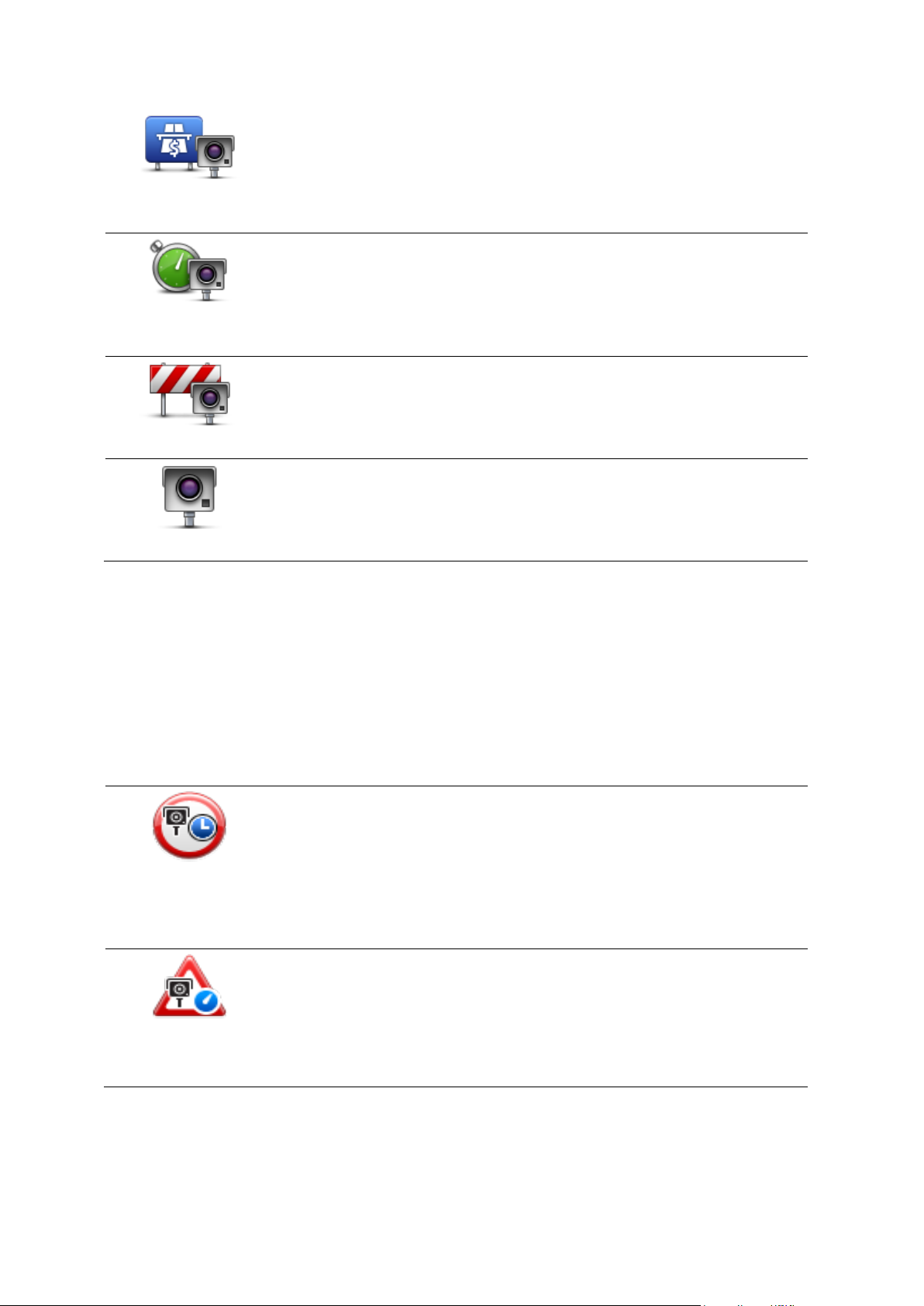
Radar/kamera na
silnici s mýtným
Tento radar monitoruje dopravu u vjezdu na silnice s mýtným.
Kontrola průměrné
rychlosti jízdy
Tento rychlostní radar měří průměrnou rychlost vozidel mezi dvěma
pevnými stanovišti.
Omezení vozidla
Tento radar/kamera sleduje dopravu na silnicích s omezeným vjezdem.
Jiný radar
Ostatní typy kamer, které nespadají do výše uvedených kategorií.
Upozornění na počátek zóny
Když se přiblížíte k počátku zóny pro kontrolu průměrné rychlosti,
v levém horním rohu obrazovky pro řízení se uvidíte vizuální upozornění,
pod kterým se zobrazí vzdálenost od kamery. Uslyšíte zvukové
upozornění.
Na silnici se na počátku zóny zobrazí malá ikona s pozicí kamery, která
měří průměrnou rychlost jízdy.
Mezilehlé upozornění – typ 1
Jakmile se ocitnete v zóně pro kontrolu průměrné rychlosti: Pokud
nepřekračujete povolenou rychlost a již jste obdrželi upozornění na
počátek zóny, na obrazovce pro řízení se zobrazí vizuální upozornění. To
vám připomíná, že se stále nacházíte v zóně, kde se kontroluje průměrná
rychlost.
Upozornění na kameru, která kontroluje průměrnou rychlost jízdy
Existuje několik typů vizuálních a zvukových signálů, které vás upozorní na potenciální setkání
s kamerou, která kontroluje průměrnou rychlost jízdy.
Vždy obdržíte upozornění na počátek a konec zóny bez ohledu na to, jakou rychlostí jedete.
Mezilehlá upozornění, pokud je obdržíte, se vyskytnou každých 200 metrů.
Všechna upozornění jsou popsána níže:
80
Page 81
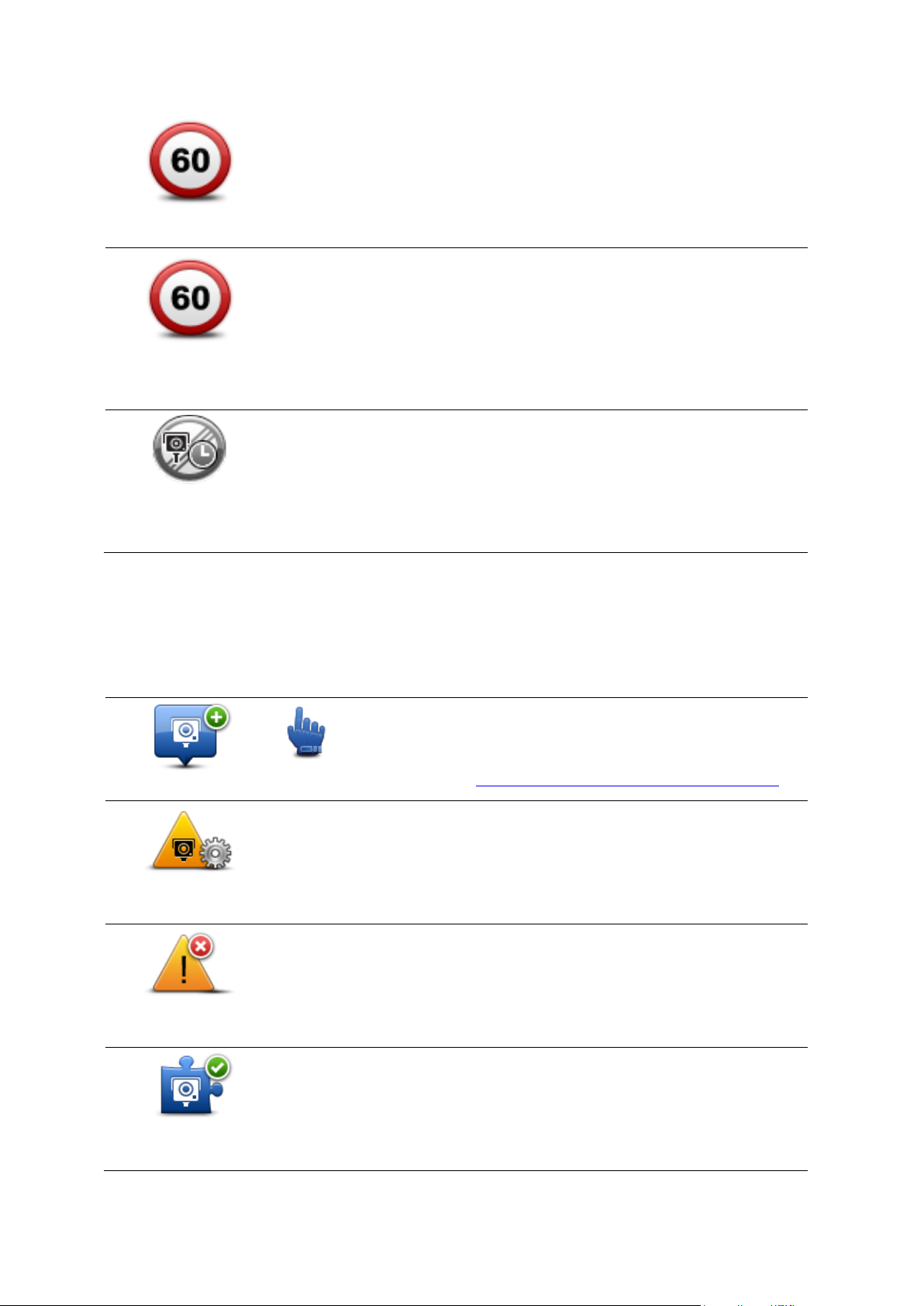
Mezilehlé upozornění – typ 2
Pokud jste v zóně pro kontrolu průměrné rychlosti a překračujete povo-
lenou rychlost a již jste obdrželi upozornění na počátek zóny, na obra-
zovce pro řízení se zobrazí vizuální upozornění s informací o maximální
povolené rychlosti. Uslyšíte také tiché zvukové upozornění. Tato
upozornění vás informují, že máte zpomalit...
Mezilehlé upozornění – typ 3
Pokud jste v zóně pro kontrolu průměrné rychlosti a překračujete povo-
lenou rychlost a neobdrželi jste upozornění na počátek zóny, na obra-
zovce pro řízení se zobrazí vizuální upozornění s informací o maximální
povolené rychlosti. Uslyšíte také hlasité zvukové upozornění.
Tato upozornění se vyskytnou pouze u PRVNÍHO mezilehlého bodu
a informují vás, že máte zpomalit...
Upozornění na konec zóny
Když se přiblížíte ke konci zóny pro kontrolu průměrné rychlosti, uvidíte
na obrazovce pro řízení vizuální upozornění, pod kterým se zobrazí vzdá-
lenost od radaru. Uslyšíte zvukové upozornění.
Na silnici se na konci zóny zobrazí malá ikona s pozicí kamery, která měří
průměrnou rychlost jízdy.
Nahlásit radar
Možnost zařazení do rychlé nabídky!
Poklepáním na toto tlačítko ohlásíte novou polohu rychlostního radaru.
Změnit předvolby
upozornění
Po poklepání na toto tlačítko můžete nastavit přijímaná upozornění a
zvuky přiřazené jednotlivým dopravním upozorněním.
Deaktivovat
rychlostní radary
Poklepáním na toto tlačítko vypnete upozornění.
Povolení tlačítka
Ohlásit
Poklepáním na toto tlačítko aktivujete tlačítko Ohlásit. Tlačítko Ohlásit se
zobrazí na obrazovce pro řízení nebo v rychlé nabídce.
Pokud je tlačítko Ohlásit zobrazeno na obrazovce pro řízení, změní se na
možnost Vypnout tlačítko Ohlásit.
Nabídka Rychlostní radary
Chcete-li otevřít nabídku Rychlostní radary, v hlavní nabídce poklepejte na Možnosti a potom
poklepejte na Rychlostní radary.
81
Page 82

82
Page 83
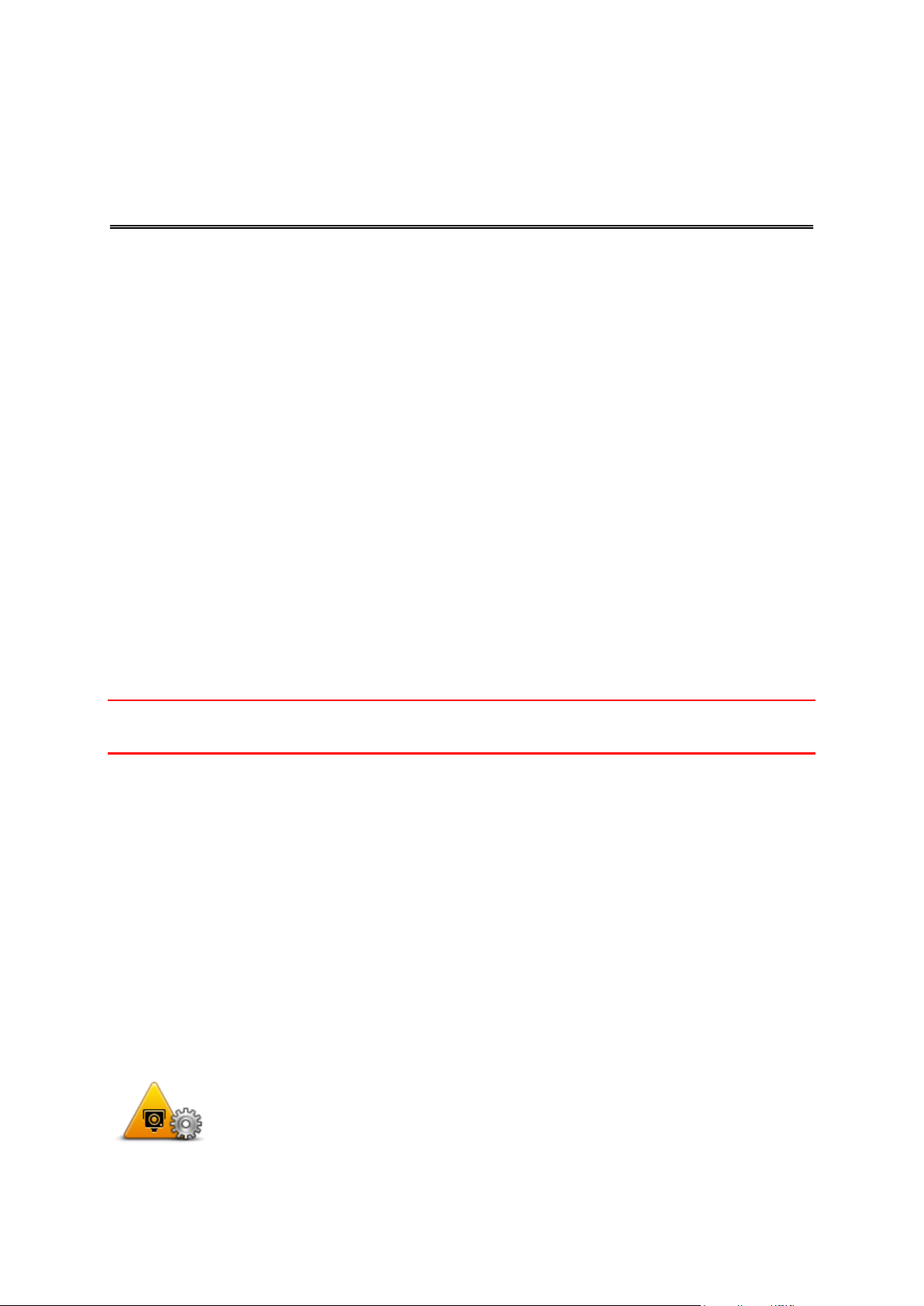
Nebezpečné zóny ve Francii
Nebezpečné oblasti
Informace o nebezpečných zónách
Od 3. ledna 2012 je ve Francii upozorňování na pozice stálých nebo mobilních rychlostních radarů
během jízdy nezákonné. Abychom dodrželi změny v zákonných ustanoveních Francie, všechny
typy míst s rychlostními radary a funkce související s bezpečností se již nenahlašují, ale místo
toho jsou nebezpečné oblasti označovány jako nebezpečné zóny.
Ve Francii společnost TomTom ukončila službu Rychlostní radary a zavedla novou službu
nazvanou Nebezpečné zóny TomTom.
Nebezpečné zóny mohou, ale nemusí obsahovat jeden nebo více rychlostních radarů nebo celou
řadu dalších jízdních nebezpečí:
Konkrétní umístění nejsou k dispozici a místo nich se při přiblížení zobrazí ikona nebezpečné
zóny.
Délka zóny je závislá na typu silnice v aktuálním umístění a může být 300 m, 2 000 m či
4 000 m.
Jeden nebo více rychlostních radarů se mohou nacházet na kterémkoliv místě v příslušné
zóně, pokud se v zóně vůbec nacházejí.
Pokud jsou dvě nebezpečné zóny blízko sebe, mohou být upozornění sloučena do samostatné
delší zóny.
Důležité: Mimo území Francie obdržíte upozornění na rychlostní radary. Na území Francie obdržíte
upozornění na nebezpečné zóny. Po překročení hranice se změní typ upozornění.
Upozornění na nebezpečnou zónu
Budete upozorněni 15 sekund před tím, než k nebezpečné zóně dojedete. Budete upozorněni
třemi způsoby:
Zařízení přehraje varovný zvuk.
Vaše vzdálenost od nebezpečné zóny se zobrazí na obrazovce pro řízení. Pokud je pro zónu
známo omezení rychlosti, příslušná rychlost se také zobrazí na obrazovce pro řízení. Pokud
projíždíte nebezpečnou zónou, zůstanou upozornění na obrazovce pro řízení.
Pozice nebezpečné zóny se zobrazí na mapě.
Změna způsobu upozornění
Chcete-li změnit způsob, jak vás zařízení TomTom Rider upozorňuje na nebezpečné zóny, poklepe-
jte na možnost Nastavení upozornění.
Můžete nastavit, aby se přehrál varovný zvuk.
83
Page 84

1. V hlavní nabídce poklepejte na možnosti.
2. Poklepejte na možnost Nebezpečné zóny.
3. Poklepejte na možnost Změnit předvolby upozornění.
4. Vyberte, kdy chcete být na nebezpečné zóny upozorňování. Můžete si vybrat z těchto
možností: být upozorněni vždy, nebýt upozorněni nikdy nebo být upozorněni pouze při
překročení rychlosti.
5. Poklepejte na zvuk, který se má použít pro upozornění.
Přehraje se varovný zvuk a vy budete požádáni o potvrzení, zda si tento varovný zvuk přejete
použít. Poklepáním na možnost Ne vyberte jiný zvuk.
6. Uložte změny poklepáním na tlačítko Hotovo.
Tlačítko Ohlásit
Poznámka: Nebezpečnou zónu nelze odstranit.
Chcete-li na Obrazovce pro řízení zobrazit tlačítko Ohlásit, postupujte následovně:
1. V hlavní nabídce poklepejte na možnosti.
2. Poklepejte na možnost Nebezpečné zóny.
3. Poklepejte na možnost Zapnout tlačítko Ohlásit.
4. Poklepejte na možnost Hotovo.
Tlačítko Ohlásit se zobrazí na levé straně obrazovky pro řízení nebo je přidáno mezi tlačítka
v rychlé nabídce, pokud tuto nabídku již využíváte.
Tip: Chcete-li vypnout tlačítko Ohlásit, poklepejte na možnost Vypnout tlačítko Ohlásit
v nabídce Nebezpečné zóny.
Ohlášení nové nebezpečné zóny při cestování
Pokud chcete během jízdy nahlásit nebezpečnou zónu, postupujte následovně:
1. Chcete-li zaznamenat pozici nebezpečné zóny, poklepejte na tlačítko Ohlásit zobrazené na
obrazovce pro řízení nebo v rychlém menu.
2. Potvrďte, že chcete přidat nebezpečnou zónu.
Zobrazí se zpráva potvrzující, že bylo vytvořeno hlášení.
Ohlášení nové nebezpečné zóny z domova
Chcete-li ohlásit novou pozici nebezpečné zóny, nemusíte se nacházet v místě jejího výskytu.
Novou pozici nebezpečné zóny můžete z domova ohlásit následujícím způsobem:
1. Poklepejte na položku Možnosti v hlavní nabídce svého navigačního zařízení.
2. Poklepejte na možnost Nebezpečné zóny.
3. Poklepejte na možnost Ohlásit nebezpečnou zónu.
4. Pomocí kurzoru označte polohu nebezpečné zóny na mapě a poklepejte na možnost Hotovo.
5. Potvrďte polohu nebezpečné zóny poklepáním na možnost Ano.
Zobrazí se zpráva potvrzující, že bylo vytvořeno hlášení.
84
Page 85
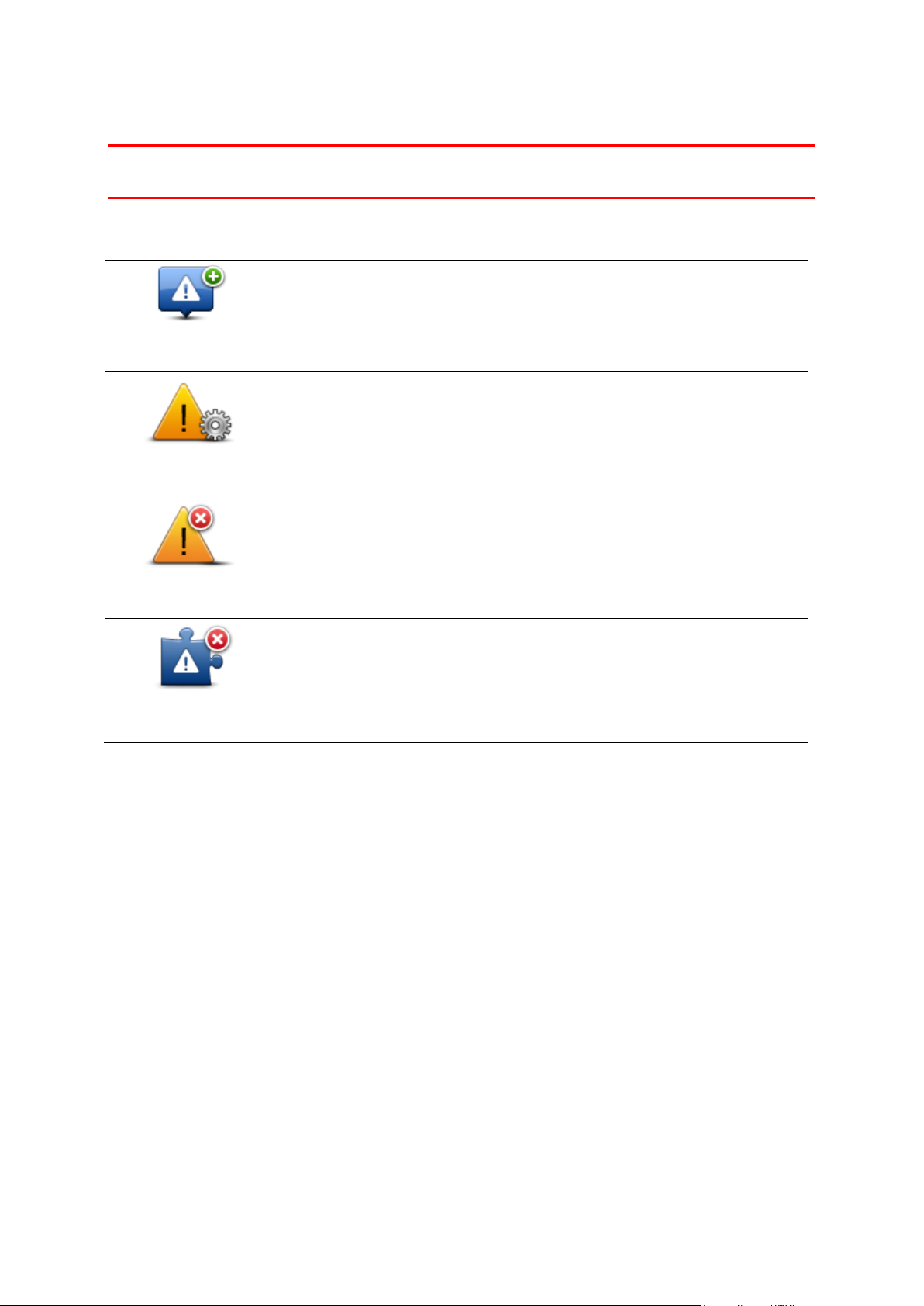
Menu Bezpečnostní upozornění
Ohlásit ne-
bezpečnou zónu
Poklepáním na toto tlačítko ohlásíte novou polohu nebezpečné zóny.
Změnit předvolby
upozornění
Poklepáním na toto tlačítko nastavíte, kdy budete přijímat upozornění a
zvuk.
Vypnout ne-
bezpečné zóny
Poklepáním na toto tlačítko vypnete upozornění.
Povolení tlačítka
Ohlásit
Poklepáním na toto tlačítko aktivujete tlačítko Ohlásit. Tlačítko Ohlásit se
zobrazí na obrazovce pro řízení nebo v rychlé nabídce.
Pokud je tlačítko Ohlásit zobrazeno na obrazovce pro řízení, změní se na
možnost Vypnout tlačítko Ohlásit.
Důležité: Mimo území Francie obdržíte upozornění na rychlostní radary. Na území Francie obdržíte
upozornění na nebezpečné zóny. Po překročení hranice se změní typ upozornění.
Chcete-li otevřít nabídku Nebezpečné zóny, v hlavní nabídce poklepejte na možnost Možnosti a
poté poklepejte na položku Nebezpečné zóny.
85
Page 86
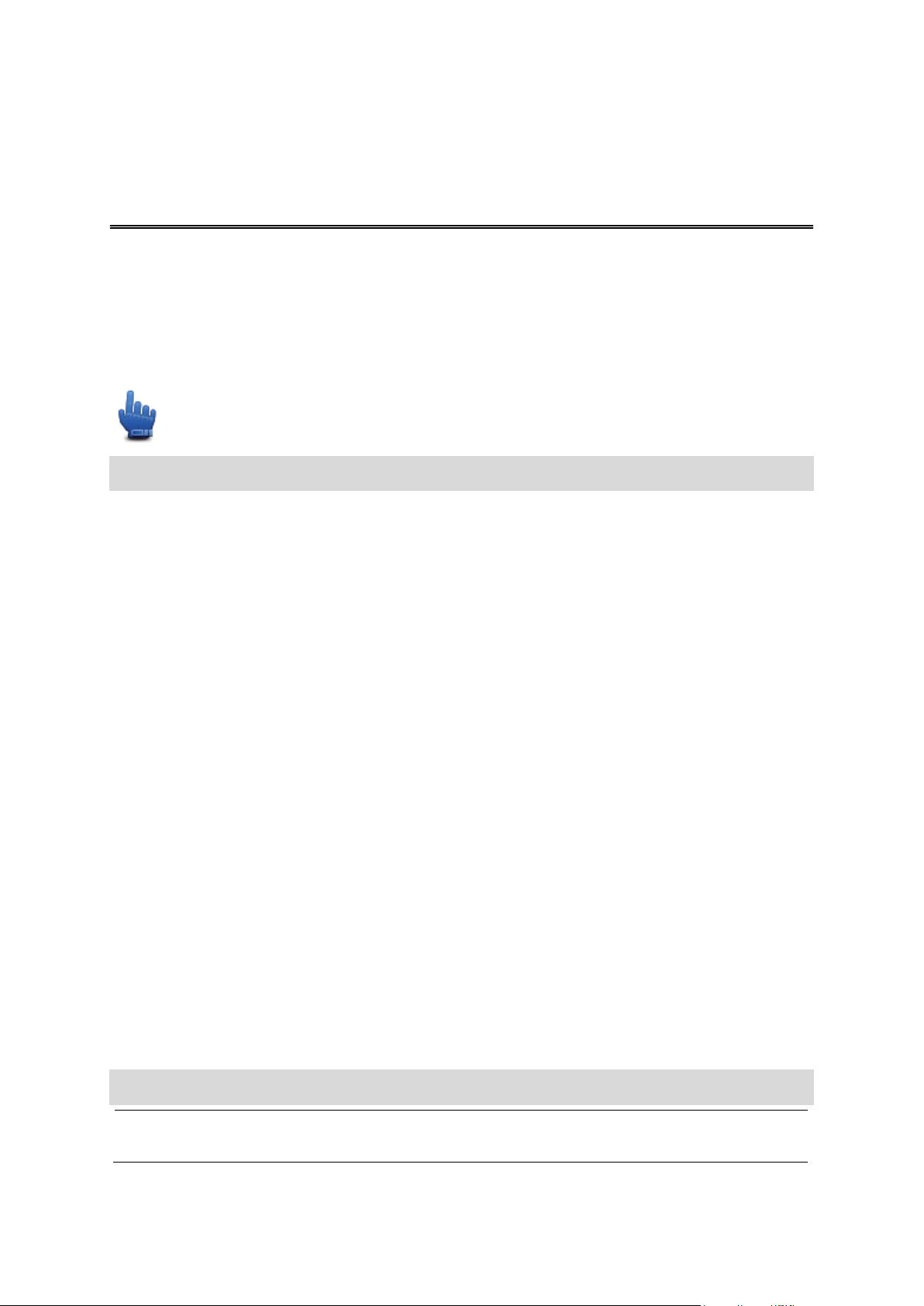
Informace o vyhledání pomoci
Telefonovat pro
pomoc
Na toto tlačítko poklepejte, chcete-li vyhledat kontaktní údaje a polohu
servisního střediska.
Pomoc a nápověda
Nabídka Pomoc poskytuje jednoduchý způsob navigace k centrům pohotovostních služeb a dalším
odborným službám a umožňuje je telefonicky kontaktovat.
Pokud se například stanete účastníkem dopravní nehody, můžete se prostřednictvím nabídky Po-
moc spojit s nejbližší nemocnicí a popsat jí svou přesnou polohu.
Možnost zařazení do rychlé nabídky!
Poznámka: Informace nemusí být k dispozici pro všechny služby a země.
Použití možnosti Nápověda k telefonickému spojení s místní službou
Nabídku Pomoc! můžete využít pro plánování trasy k místním službám, navázání telefonického
spojení a předání podrobných informací o své aktuální poloze poskytovatelům služby.
Při vyhledávání servisního centra se vám zobrazí seznam nejbližších služeb. Ze seznamu vyberte
jedno z míst poskytujících službu, aby se zobrazila jeho adresa a telefonní číslo a vaše aktuální
poloha na mapě.
Chcete-li pomocí nabídky Pomoc zjistit polohu místa poskytujícího tísňové služby, telefonicky ho
kontaktovat a naplánovat k němu trasu, postupujte následovně:
1. Poklepáním na obrazovku vyvolejte hlavní nabídku.
2. Poklepejte na položku Možnosti.
3. Poklepejte na Pomoc.
4. Poklepejte na Telefonovat pro pomoc.
5. Vyberte požadovaný typ služby. Pro účely tohoto příkladu poklepejte na Nejbližší nemocnice.
6. Vyberte službu ze seznamu. Nejbližší služba se zobrazí na začátku seznamu. Pro účely tohoto
příkladu poklepejte na službu uvedenou na začátku seznamu.
Na mapě se zobrazí vaše aktuální poloha a telefonní číslo služby. Budete tak moci během tele-
fonního hovoru vysvětlit, kde se právě nacházíte.
7. Trasu mezi vaší aktuální polohou a místem, kde se nachází požadovaná služba naplánujete,
poklepete-li na Navigovat tam.
Navigační zařízení vás začíná navádět k vašemu cíli.
Položky nabídky Pomoc
Poznámka: Je možné, že v některých zemích nebudou dostupné informace o všech službách.
86
Page 87
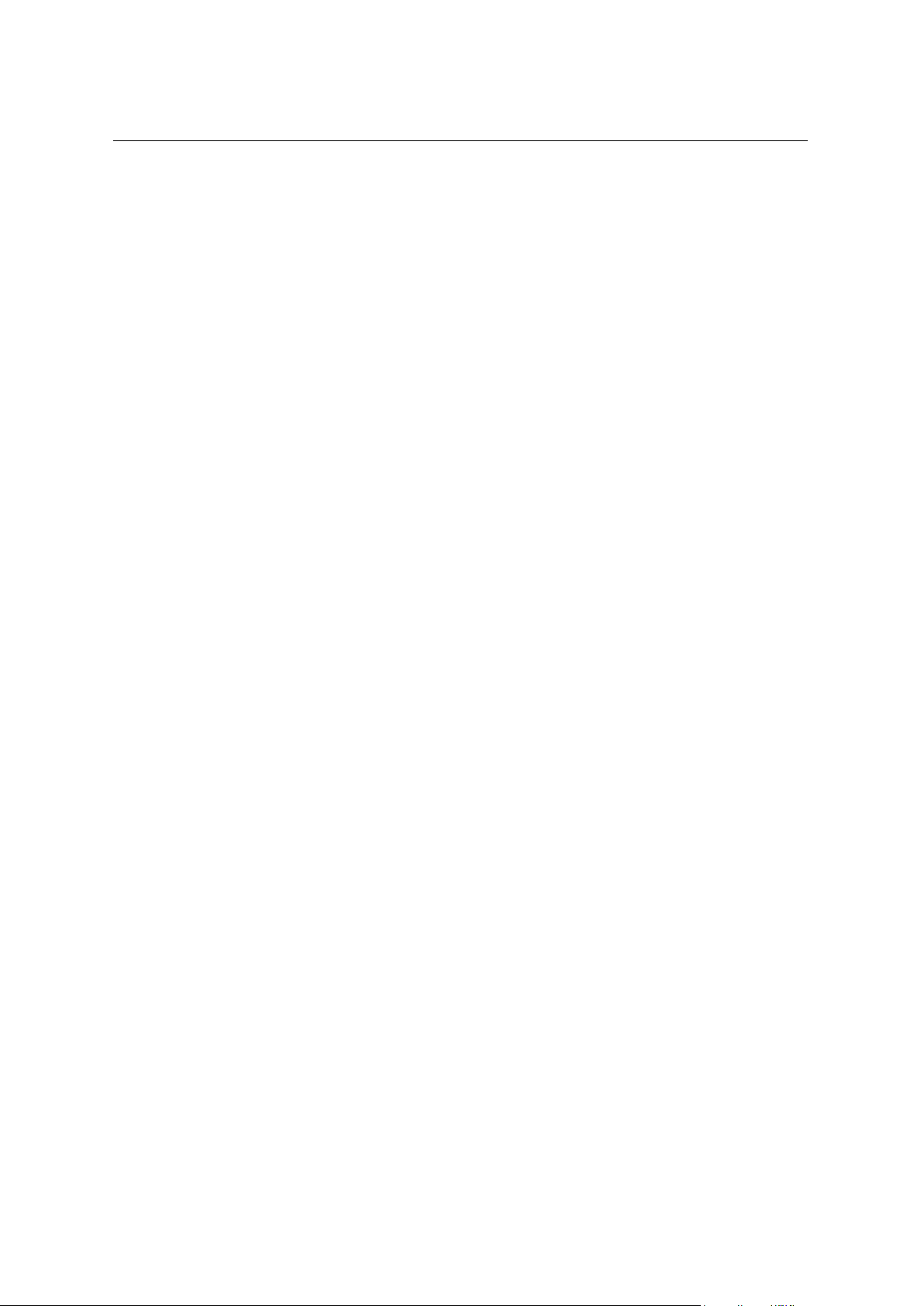
Jet pro pomoc
Poklepáním na toto tlačítko naplánujete trasu do servisu u silnice.
87
Page 88
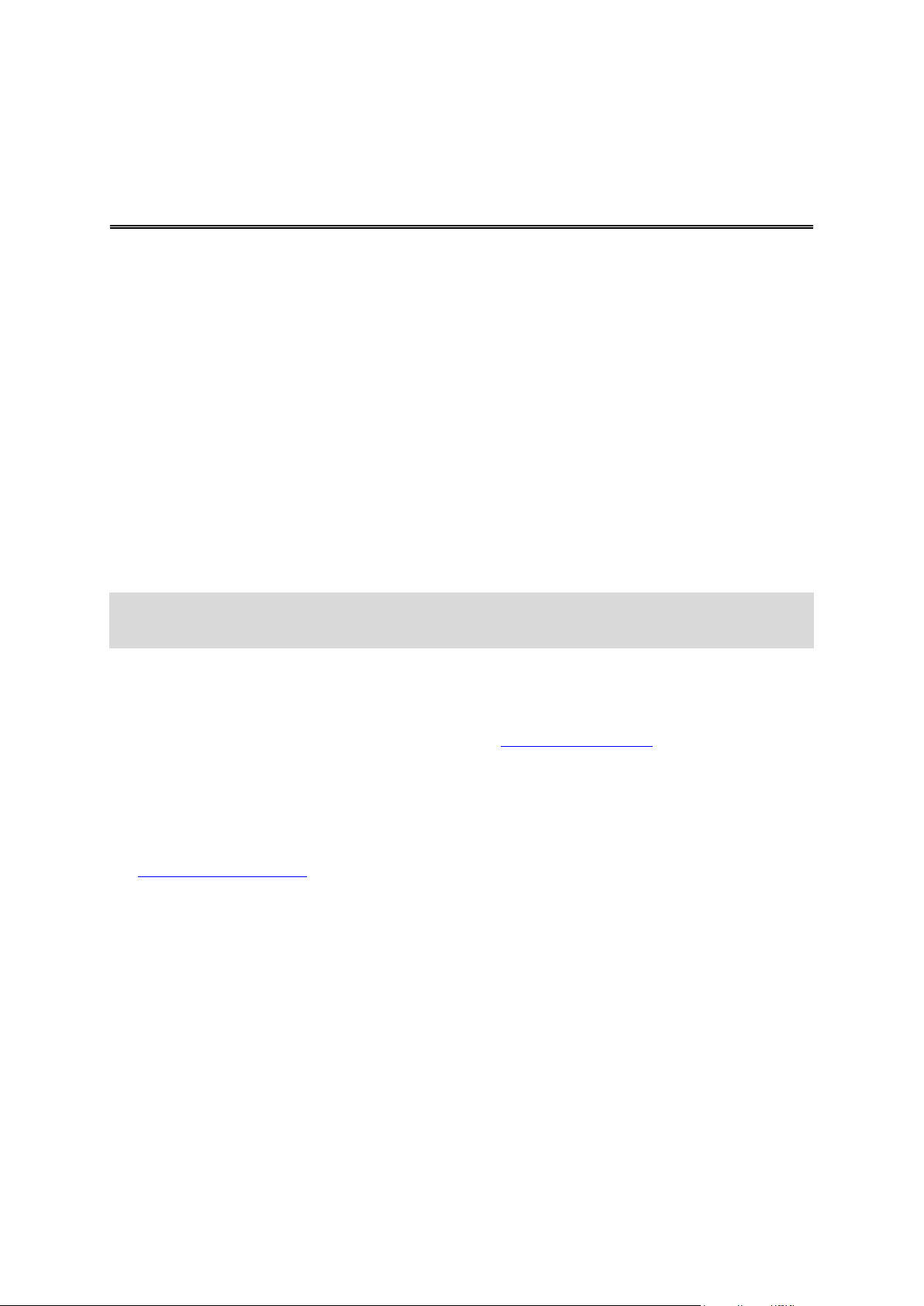
Informace o aplikaci TomTom HOME
TomTom HOME
Prostřednictvím aplikace TomTom HOME můžete zaregistrovat a spravovat TomTom Rider, tj.
přijímat bezplatné aktualizace a nakupovat nové služby. Doporučujeme připojovat se často
k aplikaci HOME a využívat následující výhody:
Můžete si zdarma stáhnout nejnovější mapu dostupnou pro vaše zařízení.
Můžete stahovat bezplatné aktualizace pro zařízení, včetně aktualizací služby Map Share
a dalších služeb zahrnutých do vašeho výrobku.
Do zařízení můžete přidávat nové položky, jako jsou mapy, hlasy a BZ, dále můžete nakupovat
služby TomTom a spravovat své předplatné.
Opravy map i další obsah můžete sdílet s komunitou TomTom.
Můžete zálohovat zařízení a obnovovat zálohy.
Když používáte aplikaci HOME, v nápovědě k aplikaci HOME můžete získat nápovědu pro to, co
zrovna děláte. Můžete si také přečíst informace o tom, co dalšího pro vás aplikace HOME může
udělat.
Tip: Pro připojení k aplikaci HOME doporučujeme používat širokopásmové internetové připo-
jení.
Instalace aplikace TomTom HOME
Níže popsané kroky platí pro prohlížeč Internet Explorer v systému Windows XP. Pokud používáte
jiný prohlížeč nebo operační systém, navštivte stránku tomtom.com/support, kde najdete další
informace.
Abyste do svého počítače nainstalovali TomTom HOME, postupujte následovně:
1. Připojte počítač k internetu.
2. Kliknutím na odkaz níže stáhnete nejnovější verzi aplikace TomTom HOME:
tomtom.com/getstarted
3. Soubor je doporučeno stáhnout do počítače kliknutím na tlačítko Uložit.
4. Po dokončení stahování klikněte na tlačítko Otevřít.
Pokud jste okno Stahování dokončeno omylem zavřeli, najděte v počítači soubor
TomTomHOME2winlatest.exe a dvakrát na něj klikněte.
5. Pokud se zobrazí bezpečnostní upozornění, klikněte na tlačítko Spustit.
6. Klikněte na tlačítko Další a potom na tlačítko Instalovat.
Spustí se instalace.
7. Po dokončení instalace klikněte na tlačítko Dokončit.
88
Page 89
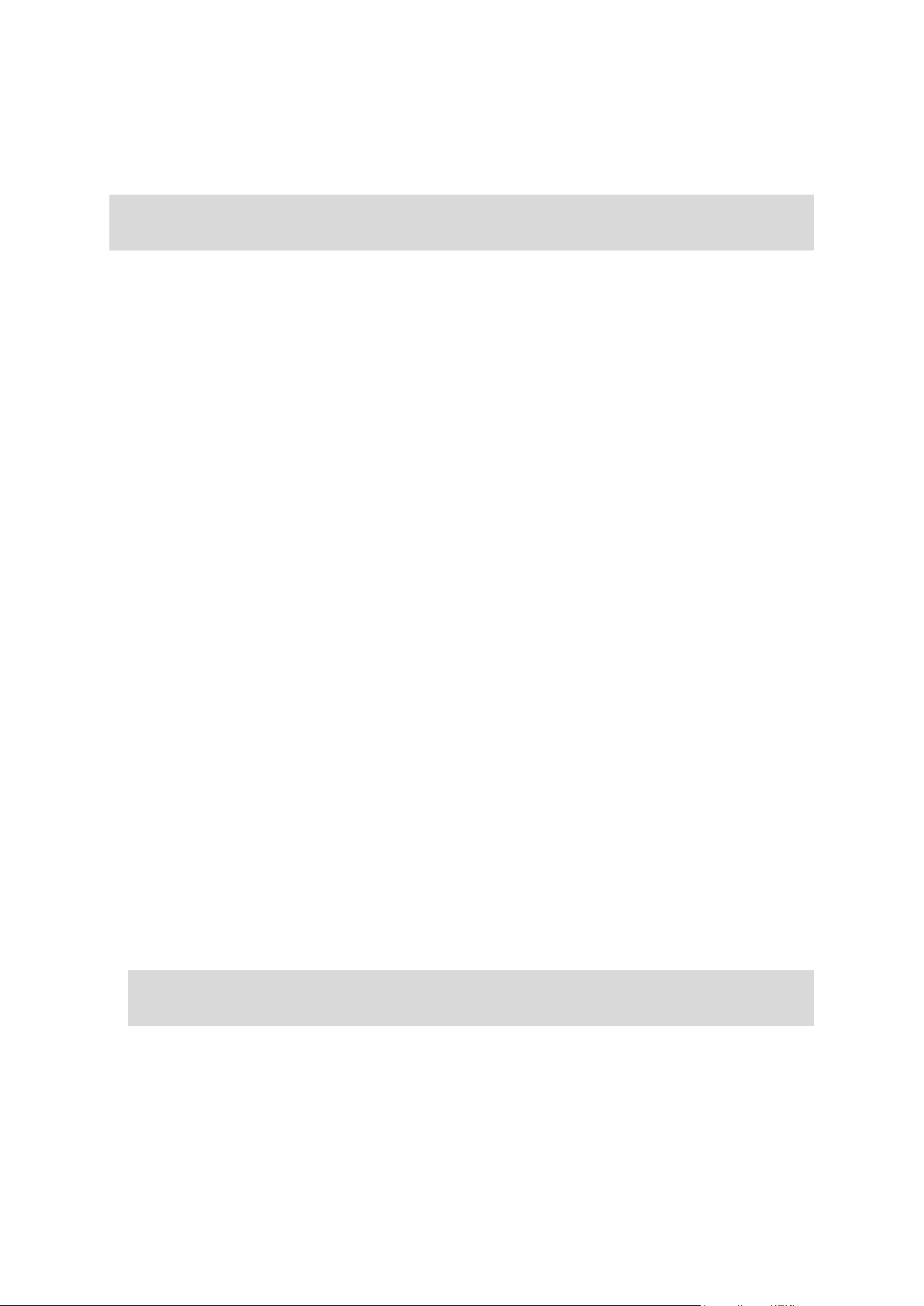
Účet MyTomTom
Chcete-li si stáhnout obsah a služby prostřednictvím aplikace TomTom HOME, potřebujete účet
MyTomTom. Účet si můžete vytvořit, když začnete aplikaci TomTom HOME používat.
Poznámka: Pokud vlastníte více zařízení TomTom, potřebujete pro každé z nich zvláštní účet
MyTomTom.
Pokud máte účet MyTomTom, můžete využívat následující online výhody prostřednictvím aplikace
HOME nebo sekce MyTomTom na webové stránce tomtom.com:
Služby – Na webové stránce TomTom klikněte na Služby a předplaťte si služby, například
aktuální dopravní informace nebo informace o radarech.
Zpravodaje – Chcete-li spravovat odběr zpravodajů a jazykové předvolby pro novinky
o produktech, klikněte na webové stránce TomTom na MyTomTom a potom na Informace
o účtu.
Podpora – Chcete-li vyhledat a zobrazit historii svých dotazů a veškerou e-mailovou komu-
nikaci se společností TomTom týkající se technické podpory, která byla vedena prostřednic-
tvím webové stránky, klikněte na webové stránce TomTom na Mé dotazy. Jednotlivé případy
můžete aktualizovat o nové informace.
Objednávky – klikněte na Mé objednávky na webové stránce TomTom, chcete-li zobrazit
položky, které jste objednali z webové stránky TomTom, a historii svých objednávek.
TomTom Map Share – Chcete-li hlásit a stahovat opravy map, připojte se ke komunitě Map
Share přes aplikaci HOME. Můžete tak těžit z výhod sdílených hlášení o problémech
s mapami, jako jsou např. chybějící ulice a chybné pokyny k řízení.
Soubory ke stažení – Prostřednictvím aplikace TomTom HOME můžete stahovat bezplatné
položky.
Aktualizace zařízení
Než začnete, vytvořte si zálohu obsahu zařízení nebo paměťové karty. Další informace naleznete
v části Zálohování navigačního zařízení.
Můžete zkontrolovat aktualizace map, služeb a celou řadu dalších bezplatných položek nebo
položek k zakoupení. Pokyny níže se týkají aktualizace aplikace TomTom v zařízení.
1. Pokud chcete vyhledat aktualizovanou verzi aplikace, proveďte následující kroky:
2. Připojte zařízení TomTom k počítači a zapněte je.
3. Počkejte, až se aplikace TomTom HOME spustí.
4. Pokud aplikace HOME sama automaticky nevyhledá aktualizace, klikněte na Aktualizovat
zařízení v nabídce HOME.
Poznámka: Pokud si chcete nainstalovat aplikaci, kterou jste si již stáhli, klikněte na možnost
Přidat Dopravu, Hlasy, Rychlostní radary atd. > Položky v mém počítači.
5. Pokud je k dispozici nová aplikace, zobrazí se v seznamu na další obrazovce.
6. Vyberte novou aplikaci a poté klikněte na možnost Stáhnout aktualizace.
Aplikace HOME stáhne vybrané položky.
7. Aplikace HOME nainstaluje vybrané položky do zařízení.
8. Klikněte na tlačítko Hotovo.
89
Page 90

9. Klikněte na možnost Zařízení > Odpojit zařízení v nabídce HOME. Poté můžete zařízení nebo
kartu od počítače odpojit.
Zálohování navigačního zařízení
Celý obsah navigačního zařízení TomTom lze nejjednodušším způsobem zálohovat pomocí aplikace TomTom HOME. Pro každé zařízení můžete vytvořit jednu zálohu a uložit ji na počítači.
Vytvořením nové zálohy je předchozí záloha daného zařízení přepsána.
1. Vložte paměťovou kartu do čtečky karet připojené k počítači.
Aplikace TomTom HOME se automaticky spustí.
Tip: Pokud se aplikace TomTom HOME nespustí, proveďte některý z těchto úkonů:
Windows: Klikněte na nabídku Start poté Všechny programy > TomTom a klikněte na
TomTom HOME.
Mac: V nabídce Finder klikněte na Go a vyberte Applications, pak dvakrát klikněte na
TomTom HOME.
2. Klikněte na možnost Zálohovat a obnovit v nabídce HOME.
3. Klikněte na Zálohovat zařízení.
4. Klikněte na Zálohovat nyní.
Aplikace HOME vytvoří zálohu vašeho zařízení.
5. Počkejte, než aplikace HOME dokončí tvorbu zálohy, a pak klikněte na tlačítko Hotovo.
Pokud chcete zjistit, kam aplikace HOME zálohy ukládá, proveďte některý z těchto úkonů:
Windows: Klikněte na Nástroje > Předvolby TomTom HOME a vyberte kartu Předvolby složky.
Mac: Klikněte na TomTom HOME > Předvolby... a vyberte kartu Předvolby složky.
Pokud chcete zálohu obnovit, klikněte na Zálohovat a obnovit v nabídce HOME a pak na možnost
Obnovit zařízení.
Představení nápovědy aplikace HOME
V tématech nápovědy aplikace TomTom HOME najdete celou řadu dalších informací o tom, jak
aplikace HOME pomáhá spravovat obsah a služby v navigačním zařízení.
Nápovědu můžete získat také k následujícímu:
Inicializace paměťové karty
Použití čtečky paměťových karet
Aktualizace vaší kombinace zařízení a účtu
Plánovač tras TomTom
Bezplatné stahování zvuků, obrázků a symbolů
Instalace motivů a rozšíření
Informace o tom, jak si můžete vytvořit vlastní BZ, motivy, hlasy, trasy, barevná schémata, symboly a zvuky, viz create.tomtom.com.
90
Page 91
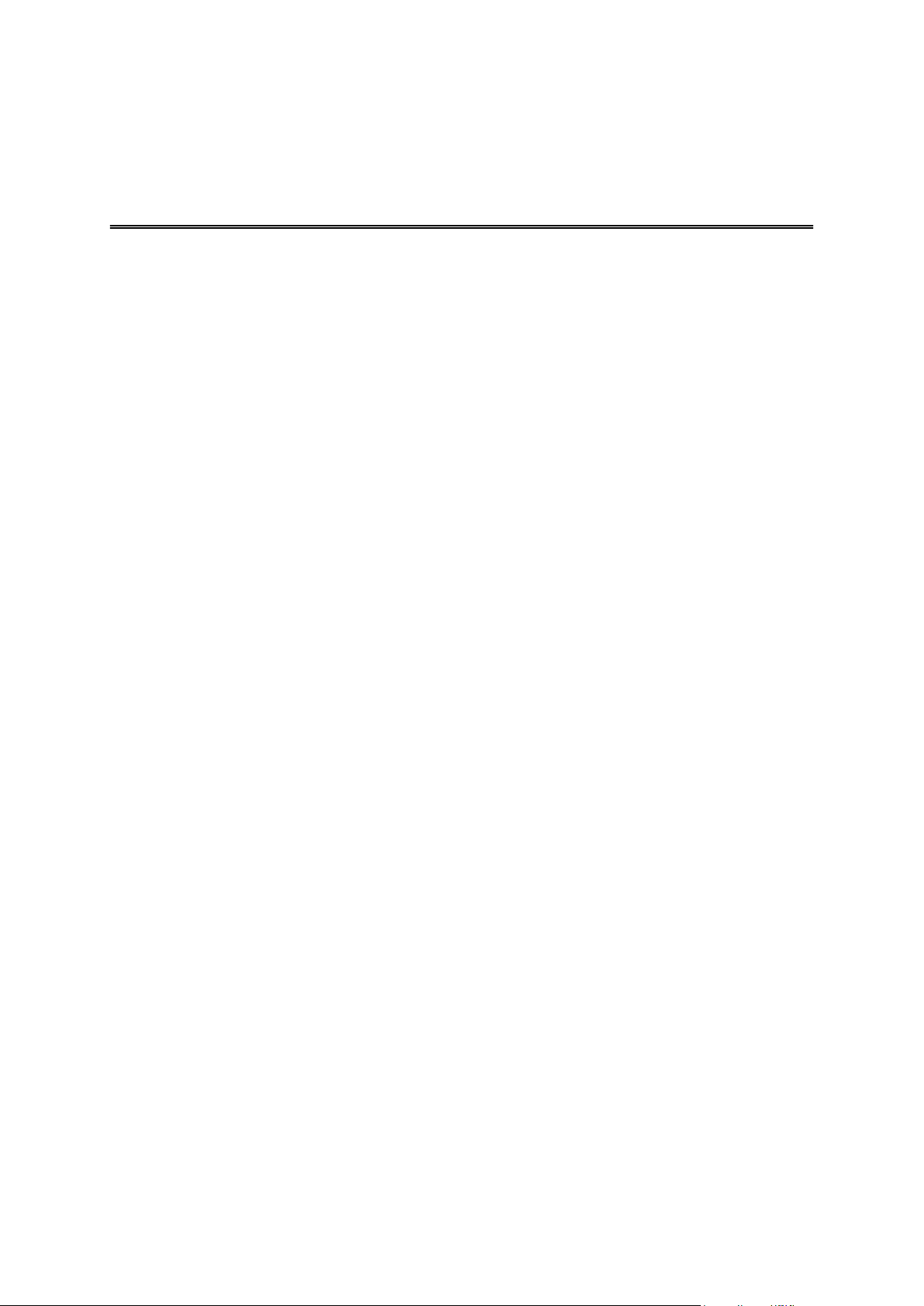
Důležitá bezpečnostní upozornění a varování
Dodatek
Globální polohovací systém
Globální polohovací systém (GPS) je satelitní systém, který poskytuje celosvětové informace
o poloze a času. Systém GPS je provozován a řízen výhradně vládou USA, která odpovídá za
jeho dostupnost a přesnost. Jakékoliv změny v dostupnosti a přesnosti systému GPS nebo
v podmínkách prostředí, kde se používá, mohou ovlivnit fungování tohoto zařízení. Společnost
TomTom nepřijímá odpovědnost za dostupnost nebo přesnost systému GPS.
Používejte opatrně
I při používání produktů společnosti TomTom je nutné řídit vozidlo s odpovídající opatrností a
pozorně.
Letadla a nemocnice
Na palubě většiny letadel, v mnoha nemocnicích a na mnoha dalších místech je zakázáno používat
zařízení s anténou. Zařízení se na těchto místech nesmí používat.
Baterie
Tento produkt využívá lithium-iontovou baterii.
Nepoužívat ve vlhkém, mokrém a/nebo korozním prostředí. Nepokládejte ani neukládejte produkt
blízko zdroje vysokých teplot, v místě s vysokou teplotou, na silném přímém slunci, do
mikrovlnné trouby nebo nádoby pod tlakem a nevystavujte jej teplotám vyšším než 60 °C
(140 °F). Nedodržení těchto pokynů může způsobit, že z baterie například unikne kyselina,
případně se baterie rozžhaví, exploduje nebo se vznítí a způsobí zranění a/nebo škodu. Baterii
nepropichujte, neotevírejte ani nerozebírejte. Pokud z baterie unikne tekutina a vy s ní přijdete do
kontaktu, důkladně se opláchněte vodou a okamžitě vyhledejte lékařskou pomoc.
Z bezpečnostních důvodů a pro prodloužení životnosti nelze baterii dobít v prostředí s nízkou
(pod 0 °C/32 °F) nebo vysokou (přes 45 °C/113 °F) teplotou.
Teploty: standardní chod: od 0 °C (32 °F) do 45°C (113 °F); krátkodobé uložení: od -20 °C (-4 °F)
do + 60 °C (140 °F); dlouhodobé uložení: od -20 °C(-4 °F) do 25°C (77 °F).
Upozornění: Riziko exploze v případě nahrazení baterie nesprávným typem.
Nevyjímejte baterii, kterou nemůže vyjímat uživatel, ani se o to nepokoušejte. Pokud máte problém
s baterií, obraťte se na zákaznickou podporu TomTom.
91
Page 92

BATERIE OBSAŽENÁ VE VÝROBKU MUSÍ BÝT RECYKLOVÁNA NEBO LIKVIDOVÁNA V SOULADU
S MÍSTNÍMI ZÁKONY A PŘEDPISY A VŽDY ODDĚLENA OD DOMOVNÍHO ODPADU. POMŮŽETE
TÍM UŠETŘIT ŽIVOTNÍ PROSTŘEDÍ. ZAŘÍZENÍ TOMTOM POUŽÍVEJTE POUZE S DODANÝM
PŘÍVODNÍM KABELEM STEJNOSMĚRNÉHO PROUDU (NABÍJEČKA DO VOZIDLA/KABEL
BATERIE), SÍŤOVÝM ADAPTÉREM (DOMÁCÍ NABÍJEČKA), VE SCHVÁLENÉ KOLÉBCE NEBO
K NABÍJENÍ BATERIE POUŽÍVEJTE DODANÝ KABEL USB PRO PŘIPOJENÍ K POČÍTAČI.
Pokud zařízení vyžaduje nabíječku, používejte zařízení s dodávanou nabíječkou. Chcete-li používat
náhradní nabíječku, přejděte na stránku tomtom.com, kde najdete informace o schválených
nabíječkách pro vaše zařízení.
Uvedená výdrž baterií představuje nejvyšší možnou hodnotu životnosti baterií. Maximální
životnosti baterií lze dosáhnout pouze za specifických atmosférických podmínek. Odhad maximální
výdrže baterií je založen na předpokladu průměrného použití.
Tipy k prodloužení životnosti baterie najdete v odpovědích na často kladené dotazy:
tomtom.com/batterytips.
Baterii nerozebírejte ani nedrťte, neohýbejte a nedeformujte, nepropichujte ani ji nerozřezávejte.
Baterii neupravujte ani znovu nezpracovávejte, nevkládejte do ní cizí předměty, neponořujte ji ani
nevystavujte působení vody a jiných kapalin, nevystavujte ji ohni, výbuchu ani jiným rizikům.
Baterii používejte pouze se systémem, pro který je určena.
Baterii používejte pouze s dobíjecím systémem schváleným pro systém podle této směrnice.
Použití neschválené baterie nebo nabíječky může představovat riziko požáru, výbuchu, vytečení
baterie nebo jiné riziko.
Baterii nezkratujte a zabraňte kontaktu kovových vodičů se svorkami baterie.
Baterii lze vyměnit pouze za jinou baterii schválenou pro tento systém podle směrnice
IEEE-Std-1725-200x. Použití neschválené baterie může představovat riziko požáru, výbuchu,
vytečení baterie nebo jiné riziko.
Použité baterie ihned zlikvidujte v souladu s místními předpisy.
Děti smí s baterií manipulovat pouze za dozoru dospělých.
Dávejte pozor, abyste zařízení neupustili na zem. Dojde-li k pádu zařízení zejména na tvrdý povrch
a máte podezření, že by mohly být poškozeny, odneste je ke kontrole do servisního střediska.
Nesprávné používání baterie může mít za následek požár, výbuch nebo způsobit jiná rizika.
Pro hostitelská zařízení, která jako zdroj nabíjení používají port USB, je v uživatelské příručce ob-
saženo sdělení o tom, že zařízení lze připojit pouze k produktům, které jsou označeny logem
USB-IF nebo splnily program shody s USB-IF.
92
Page 93

Certifikace EU (označení CE)
Toto zařízení splňuje všechny požadavky pro udělení certifikace EU (CE marking) pro domácí, obchodní nebo automobilové použití nebo použití v lehkém průmyslu a vyhovuje všem příslušným
ustanovením příslušných právních předpisů v EU.
Směrnice R&TTE
Společnost TomTom tímto prohlašuje, že osobní navigační zařízení TomTom a jejich příslušenství
splňují všechny nezbytné náležitosti a další příslušná ustanovení Směrnice EU 1999/5/ES.
Prohlášení o shodě naleznete zde: tomtom.com/legal.
Směrnice OEEZ
Tento symbol na produktu nebo jeho obalu značí, že s tímto výrobkem nemá být nakládáno jako s
běžným odpadem z domácnosti. Dle Směrnice EU 2002/96/EC pro nakládání s elektrickým a el-
ektronickým zařízením (OEEZ) nesmí být tento produkt likvidován jako směsný odpad z
domácností. Tento produkt při likvidaci vraťte na místě jeho zakoupení nebo jej odevzdejte k re-
cyklaci do místního sběrného dvora.
Označení C
N14644
Tento výrobek nese označení C, protože splňuje předpisy platné v Austrálii a na Novém Zélandu.
Kontakt na zákaznickou podporu
Austrálie: 1300 135 604
Nový Zéland: 0800 450 973
Poznámka pro Nový Zéland
Tento výrobek nese dodavatelský kód Z1230, protože splňuje příslušné novozélandské předpisy.
Varování pro Austrálii
Uživatel je povinen v oblastech s potencialitou výbuchu, např. v blízkosti benzínových pump,
skladů chemikálií nebo míst, kde se manipuluje s výbušninami, zařízení vypnout.
Kontakt na zákaznickou podporu
Malajsie 1800815318
93
Page 94

Singapur 8006162269
TOTO ZAŘÍZENÍ VYHOVUJE POŽADAVKŮM ČÁSTI 15 SMĚRNICE FCC
Thajsko 0018006121008
Indonésie 0018030612011
FCC informace pro uživatele
Prohlášení o kompatibilitě komise FCC (Federal Communications Commission)
Rádiová a televizní interference
Toto zařízení vyzařuje energii rádiové frekvence a není-li používáno správně – to jest v přímém
souladu s pokyny uvedenými v této příručce – může způsobit rušení jiných komunikací a televizní
příjem.
Zařízení prošlo testy a bylo uznáno za odpovídající limitům pro digitální zařízení třídy B, podle části
15 pravidel FCC. Tyto limity jsou nastaveny tak, aby zajišťovaly odpovídající ochranu proti
škodlivému rušení při instalaci v domácím prostředí. Toto zařízení vytváří, využívá a může
vyzařovat energii rádiové frekvence a pokud není instalováno a používáno v souladu s pokyny,
může způsobit škodlivou interferenci dalším radiokomunikacím. Přesto není zaručeno, že nemůže
při určitém typu instalace dojít k rušení. Pokud toto zařízení způsobí škodlivé rušení rádiového
nebo televizního příjmu, což lze zjistit vypnutím a zapnutím zařízení, uživateli se doporučuje
pokusit se rušení korigovat jedním z následujících způsobů:
Přemístěte nebo jinak nastavte anténu pro příjem.
Zvětšete vzdálenost oddělující zařízení od přijímače.
Připojte zařízení do výstupu na jiném obvodu, než k jakému je připojen přijímač.
Poraďte se s prodejcem nebo se zkušeným technikem specializujícím se na rádio/televizi.
Změny nebo úpravy přímo neschválené stranou zodpovědnou za shodu mohou rušit platnost
pravomoci uživatele zařízením manipulovat.
Důležité
Zařízení prošlo testy na shodu s normami FCC v podmínkách zahrnujících použití stíněných
kabelů a konektorů mezi zařízením a periferními zařízeními. Užití stíněných kabelů a konektorů je
důležité pro snížení rizika rádiové nebo televizní interference. Stíněné kabely pro tuto řadu
produktů získáte u autorizovaného prodejce. Pokud uživatel provede na zařízení nebo jeho perifériích úpravy, které nebyly schváleny společností TomTom, FCC má právo odebrat uživateli právo
provozovat zařízení. Zákazníkům v USA může pomoci brožura připravená Federální komisí pro
komunikace: „Jak rozpoznat a vyřešit problémy s interferencí rádia a televize“. Tato brožura je
nabízena v tiskárně vlády Spojených států, Washington, DC 20402. Č. zb. 004-000-00345-4.
FCC - Prohlášení o shodě
Byla testována shoda se standardy FCC pro použití v domácnosti nebo kanceláři
Zařízení odpovídá části 15 pravidel FCC a normě RSS-310 kanadského Ministerstva obchodu. Ma-
nipulace je podmíněna následujícími dvěma podmínkami:
Zařízení by nemělo působit škodlivé interference.
94
Page 95

Zařízení musí přijmout jakoukoli přijatou interferenci, včetně interference způsobující nežádoucí
provoz.
FCC ID: S4L4GD00
IC ID: 5767A-4GD00
Prohlášení o shodě s předpisy FCC o radiofrekvenčním záření:
Vysílače v tomto zařízení nesmí být umístěny ani provozovány spolu s další anténou či vysílačem.
Odpovědná strana v Severní Americe
TomTom, Inc., 150 Baker Avenue Extension, Concord, MA 01742
Tel: 866 486-6866 volba 1 (1-866-4-TomTom)
Informace o emisích pro Kanadu
Manipulace je podmíněna následujícími dvěma podmínkami:
Zařízení nesmí působit interference.
Zařízení musí přijmout jakoukoli interferenci, včetně interference způsobující nežádoucí provoz
zařízení.
Provoz je možný pod podmínkou, že zařízení nezpůsobuje škodlivé interference.
Toto digitální zařízení třídy B splňuje kanadské normy ICES-003.
DŮLEŽITÉ UPOZORNĚNÍ
Prohlášení o shodě s předpisy IC o záření:
Toto vybavení vyhovuje limitům pro vystavení se radiaci IC RSS-102 nastaveným pro neřízené
prostředí.
Toto zařízení a jeho anténa nesmí být umístěny ani provozovány spolu s další anténou či vysíl-
ačem.
ZVLÁŠTNÍ POZNÁMKA TÝKAJÍCÍ SE ŘÍZENÍ VE STÁTECH KALIFORNIE A MINNESOTA
Kalifornský zákon o motorových vozidlech Oddíl 26708 „Materiál bránící nebo omezující výhled
z místa řidiče“ povoluje upevnění navigačního zařízení na čelní sklo takto: jako „přenosný systém
GPS (Global Positioning System), který může být nainstalován do čtverce v dolním rohu čelního
co nejdále od řidiče nebo v 12,7cm čtverci v dolním rohu čelního co nejblíže mimo oblast použití
airbagu, pokud se používá pro přímou navigaci při řízení motorového vozidla.“ Řidiči ve státě Kalifornie by přísavku pro upevnění svého zařízení neměli umisťovat na boční ani zadní sklo.
Poznámka: Tato vyhláška státu Kalifornie se nevztahuje pouze na jeho obyvatele, nýbrž na všech-
ny osoby, které ve státě Kalifornie řídí motorová vozidla.
Nařízení zákonodárného sboru státu Minnesota Oddíl 169.71, pododdíl 1, část 2 ustanovuje: „Je
zakázáno řídit nebo manipulovat s jakýmikoli předměty nacházejícími se mezi řidičem a předním
sklem motorového vozidla s výjimkou slunečních clon, zpětného zrcátka a elektronických zařízení
na výběr mýtného.”
Poznámka: Toto nařízení státu Minnesota se nevztahuje pouze na jeho obyvatele, nýbrž na
všechny osoby, které ve státě Minnesota řídí motorová vozidla.
95
Page 96

Společnost TomTom nepřebírá zodpovědnost za jakékoli pokuty, tresty nebo škody vyplývající
z neuposlechnutí výše zmíněných nařízení. Řídíte-li ve státě, ve kterém platí omezení pro upevnění
na čelním skle, společnost TomTom doporučuje použití dodané přilnavé podložky nebo alterna-
tivní sady upevnění, která zahrnuje více možností upevnění zařízení TomTom na palubní desce a
ventilaci. Více informací o těchto možnostech upevnění najdete na adrese tomtom.com.
Kardiostimulátory
Výrobci kardiostimulátorů doporučují, aby mezi přenosným bezdrátovým zařízením
a kardiostimulátorem byla zachována vzdálenost minimálně 15 cm, aby se zabránilo po-
tenciálnímu rušení kardiostimulátoru. Tato doporučení se shodují s nezávislými výzkumy
a doporučeními Výzkumu bezdrátových technologií (Wireless Technology Research).
Pokyny pro osoby s kardiostimulátory
Zařízení VŽDY udržujte ve vzdálenosti nejméně 15 cm od kardiostimulátoru.
Zařízení nenoste v náprsní kapse.
Jiná lékařská zařízení
Pokud chcete zjistit, zda používání bezdrátového výrobku může rušit lékařské zařízení, poraďte se
se svým lékařem nebo výrobcem lékařského zařízení.
Limity pro vystavení
Toto zařízení vyhovuje limitům pro vystavení se radiaci nastaveným pro neřízené prostředí. Aby
nebyl překročen limit pro vystavení se radiofrekvenčnímu záření, vzdálenost člověka od antény by
během běžného provozu neměla být menší než 20 cm.
Tento dokument
Tento dokument byl připravován velmi pečlivě. Neustálý vývoj výrobku může vést k tomu, že
některé informace nebudou zcela aktuální. Informace uváděné v tomto dokumentu se mohou
změnit bez předchozího upozornění.
Společnost TomTom nenese odpovědnost za vynechaná místa a technické nebo textové chyby,
které se zde vyskytnou; ani za přímé či nepřímé škody vzniklé v důsledku používání tohoto dokumentu. Tento dokument obsahuje informace chráněné autorskými právy. Není dovoleno vytvářet
fotokopie žádné části tohoto dokumentu ani jej jakkoli jinak reprodukovat bez předchozího
písemného souhlasu společnosti TomTom N.V.
Názvy modelů
4GD00
96
Page 97

© 2013 TomTom. Všechna práva vyhrazena. TomTom® a logo „dvou rukou“ jsou ochranné
Informace o autorských právech
známky společnosti TomTom N.V. nebo jejích poboček. Navštivte adresu tomtom.com/legal, kde
naleznete informace o omezené záruce a licenčních smlouvách s koncovým uživatelem vztahujících se k tomuto výrobku.
© 2013 TomTom. Všechna práva vyhrazena. Tento materiál je patentovaným vlastnictvím a řídí se
právy na ochranu osobních údajů nebo právy na ochranu databáze a dalšími právy na duševní
vlastnictví společnosti TomTom a jejích dodavatelů. Použití těchto materiálů se řídí podmínkami
licenční smlouvy. Jakékoli neoprávněné kopírování nebo zveřejnění těchto materiálů povede
k trestní a občanské zodpovědnosti.
Ordnance Survey © Crown Copyright Licenční číslo 100026920.
Zdroj dat © 2013 TomTom
Všechna práva vyhrazena.
Zdroj dat
© 2013 GeoSmart Maps Limited.
Autorská práva na zdroj údajů
mapových dat Whereis® vlastní © 2013Telstra® Corporation Limited a její poskytovatelé licencí.
Whereis® je registrovanou ochrannou známkou společnosti Telstra® Corporation Limited a
používá se v rámci licence.
Software pro rušení akustických ozvěn SoundClear™ © Acoustic Technologies Inc.
Některé obrázky jsou převzaty z projektu Earth Observatory agentury NASA.
Účelem projektu Earth Observatory agentury NASA je poskytnout volně dostupnou publikaci na
internetu, kde může veřejnost získat nové satelitní snímky a vědecké informace o naší planetě.
Zaměřuje se na zemské klima a změny životního prostředí: earthobservatory.nasa.gov
Software, který je součástí tohoto produktu, obsahuje software chráněný autorskými právy, který
je licencován v rámci GPL. Tuto licenci si můžete prohlédnout v sekci Licence. Kompletní odpovídající zdrojový kód od nás můžete obdržet po dobu tří let od naší poslední expedice tohoto
produktu. Další informace najdete na webu na adrese tomtom.com/gpl. Můžete se také obrátit na
místní tým podpory služeb zákazníkům společnosti TomTom na adrese tomtom.com/support. Na
požádání vám zašleme disk CD s odpovídajícím zdrojovým kódem.
Linotype, Frutiger a Univers jsou ochranné známky společnosti Linotype GmbH registrované
úřadem U.S. Patent and Trademark Office a mohou být registrované v některých dalších ju-
risdikcích.
MHei je ochranná známka společnosti The Monotype Corporation a může být registrovaná
v některých jurisdikcích.
2013 Tyre® software © ‘t Schrijverke
97
